Page 1
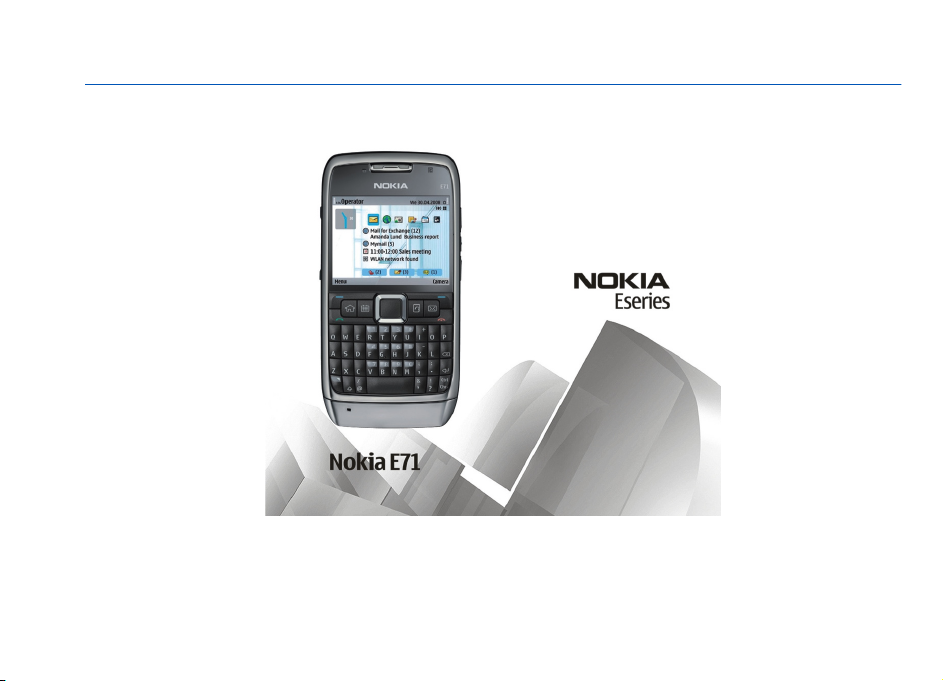
E71 lietotāja rokasgrāmata
9207130
1. izdevums
Page 2
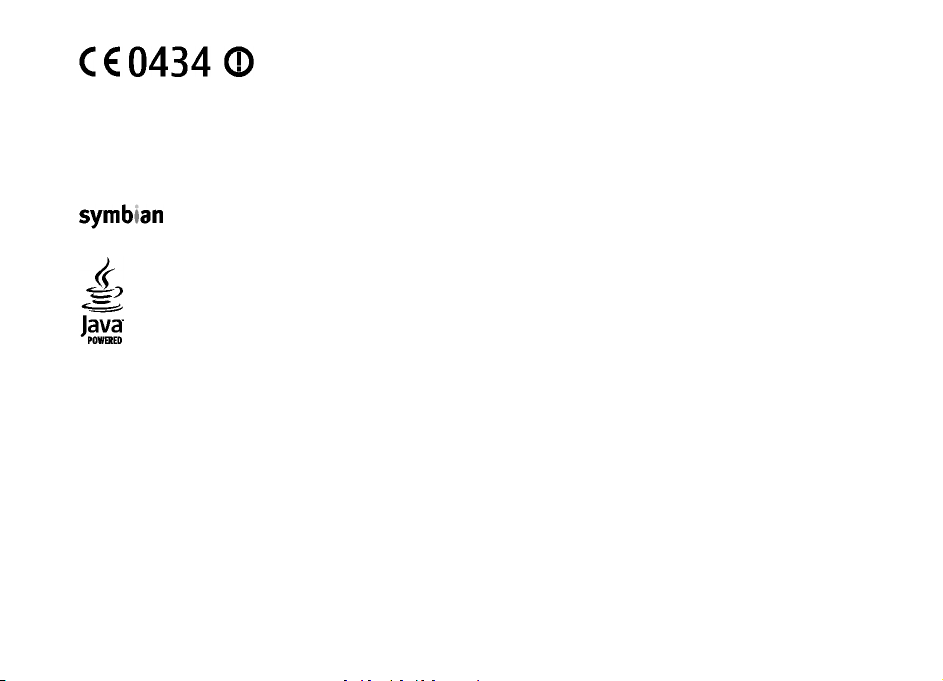
PAZIŅOJUMS PAR ATBILSTĪBU
Ar šo NOKIA CORPORATION deklarē, ka RM-346 atbilst Direktīvas 1999/5/EK būtiskajām prasībām un citiem ar to
saistītajiem noteikumiem. Paziņojums par atbilstību atrodams http://www.nokia.com/phones/
declaration_of_conformity/.
© 2008 Nokia. Visas tiesības aizsargātas.
Nokia, Nokia Connecting People, Eseries, E71 un Visual Radio ir Nokia Corporation preču zīmes vai reģistrētas preču zīmes. Nokia tune ir Nokia
Corporation skaņas zīme. Citi šeit minētie ražojumu un uzņēmumu nosaukumi ir to īpašnieku preču zīmes vai nosaukumi.
Šī dokumenta satura daļēja vai pilnīga pavairošana, pārvietošana, izplatīšana vai uzglabāšana jebkurā veidā bez Nokia rakstiskas atļaujas ir aizliegta.
US Patent No 5818437 and other pending patents. T9 text input software Copyright © 1997-2008. Tegic Communications, Inc. All rights reserved.
Ltd.
This product includes software licensed from Symbian Software Ltd ©1998-2008. Symbian and Symbian OS are trademarks of Symbian
Java and all Java-based marks are trademarks or registered trademarks of Sun Microsystems, Inc.
Portions of the Nokia Maps software are © 1996-2008 The FreeType Project. All rights reserved.
This product is licensed under the MPEG-4 Visual Patent Portfolio License (i) for personal and noncommercial use in connection with information which
has been encoded in compliance with the MPEG-4 Visual Standard by a consumer engaged in a personal and noncommercial activity and (ii) for use in
connection with MPEG-4 video provid ed by a licensed video provider. No license is granted or shall be implied for any other use. Additional inf ormation,
including that related to promotional, internal, and commercial uses, may be obtained from MPEG LA, LLC. See http://www.mpegla.com
Šis izstrādājums ir licencēts saskaņā ar MPEG-4 vizuālo patentu portfeļa licenci un paredzēts (i) personiskai un nekomerciālai lietošanai saistībā ar
informāciju, ko atbilstoši MPEG-4 vizuālajam standartam ir šifrējis patērētājs, kurš veic personiskas un nekomerciālas darbības, un (ii) lietošanai saistībā
ar licencēta videomateriālu izplatītāja nodrošinātu MPEG-4 video. Licences netiek piešķirtas un nav paredzētas citiem lietošanas veidiem. Papildu
informāciju par lietošanu reklāmas, iekšējām un komerciālām vajadzībām varat iegūt firmā MPEG LA, LLC. Sk. http://www.mpegla.com.
Nokia īsteno nepārtrauktas attīstī
dokumentā aprakstītajiem izstrādājumiem.
CIKTĀL TO PIEĻAUJ PIEMĒROJAMIE LIKUMI, NOKIA VAI KĀDS NO TĀS LICENCES DEVĒJIEM NEKĀDĀ GADĪJUMĀ NEATBILD PAR DATU VAI IEŅĒMUMU ZAUDĒJUMIEM,
KĀ ARĪ PAR TIEŠIEM, NETIEŠIEM, NEJAUŠIEM VAI JEBKURA VEIDA ZAUDĒJUMIEM VAI KAITĒJUMIEM.
ŠĪ DOKUMENTA SATURS TIEK PASNIEGTS TĀDS, “KĀDS TAS IR”. IZŅEMOT SPĒKĀ ESOŠAJOS NORMATĪVAJOS AKTOS NOTEIKTOS GADĪJUMUS, NETIEK SNIEGTAS
NEKĀDA VEIDA GARANTIJAS, NEDZ TIEŠAS, NEDZ NETIEŠAS, IESKAITOT ARĪ NETIEŠĀS KVALITĀTES VAI DERĪGUMA GARANTIJAS ATTIECĪBĀ UZ ŠĪ DOKUMENTA
SATURU, PAREIZĪBU VAI TICAMĪBU. NOKIA PATUR TIESĪBAS JEBKURĀ LAIKĀ BEZ IEPRIEKŠĒ
bas politiku. Nokia patur tiesības bez iepriekšēja brīdinājuma veikt izmaiņas un uzlabojumus jebkuram no šajā
JA BRĪDINĀJUMA PĀRSTRĀDĀT VAI ANULĒT ŠO DOKUMENTU.
Page 3
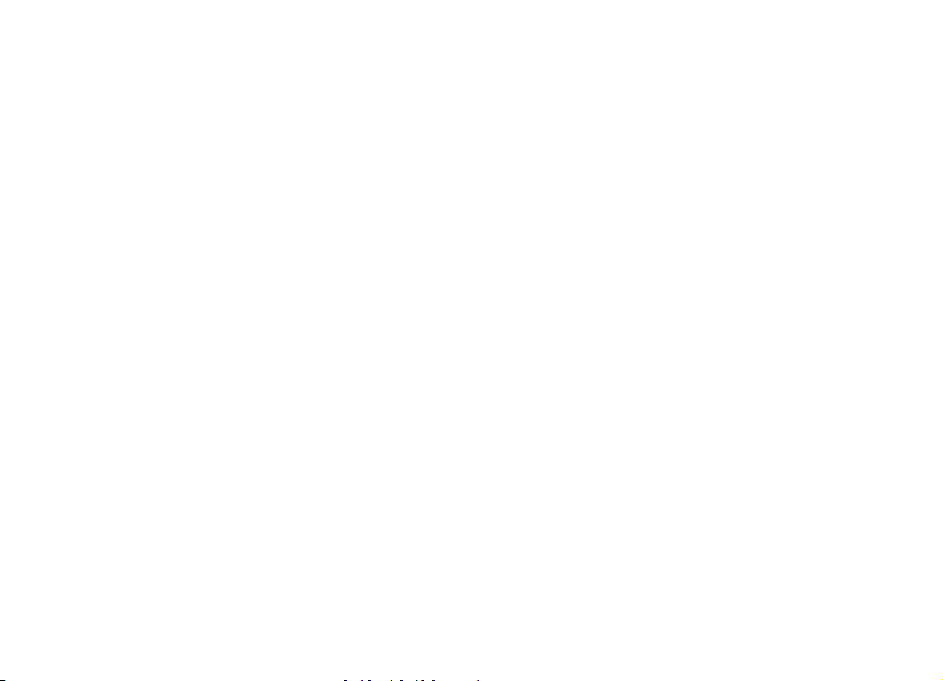
Jebkuras Nokia ierīces programmatūras dekonstruēšana, ciktāl to pieļauj piemērojamie likumi, ir aizliegta. Ciktāl šajā lietotāja rokasgrāmatā ir
ierobežojumi par Nokia apstiprinājumiem, garantijām, bojājumiem un atbildību, tie tāpat ierobežo arī jebkādus Nokia licences devēju apstiprinājums,
garantijas, bojājumus un atbildību.
Atsevišķu izstrādājumu, programmu un pakalpojumu pieejamība var būt atkarīga no reģiona. Lūdzu, sīkāku informāciju un valodu pieejamību
noskaidrojiet pie tuvākā Nokia preču izplatītāja.
Eksportēšanas noteikumi
Šī ierīce var ietvert detaļas, tehnoloģijas vai programmatūru, kuru eksportēšanu regulē ASV un citu valstu eksporta likumi un noteikumi. Pretlikum
īga
rīcība ir aizliegta.
FCC/INDUSTRY CANADA PAZIŅOJUMS
Ierīce var izraisīt TV un radio traucējumus (piemēram, ja lietojat tālruni uztverošās aparatūras tuvumā). Ja šos traucējumus nevar novērst, FCC vai
Industry Canada var pieprasīt pārtraukt tālruņa lietošanu. Ja jums nepieciešama palīdzība, sazinieties ar vietējo servisa centru. Šī ierīce atbilst FCC
noteikumu 15. daļai. Darbību ierobežo divi nosacījumi: (1) šī ierīce nedrīkst izraisīt kaitīgus traucējumus, un (2) šai ierīcei ir jāpieņem jebkāds radīts
traucējums, arī tāds, kas var izraisīt nevēlamu darbību. Jebkādas izmaiņas vai modifikācijas, kuras Nokia nav nepārprotami apstiprin
ājusi, var izbeigt
lietotāja tiesības darbināt šo ierīci.
9207130/1. izdevums
Page 4

Saturs
Drošība.......................................................11
Informācija par ierīci....................................................11
Tīkla pakalpojumi.........................................................12
Akumulatora izņemšana..............................................12
Īsumā par E71............................................13
Galvenās funkcijas.........................................................13
Taustiņi un detaļas.......................................................14
Ierīces uzstādīšana....................................16
SIM kartes un akumulatora ievietošana.....................16
Akumulatora uzlādēšana.............................................17
Atmiņas kartes ievietošana..........................................17
Atmiņas kartes izņemšana...........................................18
Austiņu pievienošana...................................................18
Rokas siksniņas pievienošana.....................................18
Antenas..........................................................................18
Darba sākšana............................................20
Pirmā ieslēgšana...........................................................20
Sveicināti!.......................................................................20
Uzstādījumu vednis......................................................21
Sākuma ekrāns..............................................................21
Izvēlne............................................................................22
Mainīt.............................................................................22
Satura pārsūtīšana starp ierīcēm..............................23
Pārsūtīšanas žurnāla apskate...................................23
Datu sinhronizēšana, izgūšana un sūtīšana............23
Displejā redzamie indikatori........................................23
Tipiskās darbības dažās programmās........................25
Taustiņu bloķēšana.......................................................26
Skaļuma regulēšana......................................................26
Atmiņa............................................................................26
Brīvā atmiņa...............................................................27
Atmiņas karte.............................................................27
MicroSDHC.................................................................27
Atmiņas kartes lietošana........................................27
Teksta rakstīšana..........................................................28
Tradicionālā teksta ievade........................................28
Jutīgā teksta ievade...................................................28
Plašāka informācija.......................................................29
Jaunumi Eseries ierīcēs..............................30
Ātra piekļuve uzdevumiem..........................................30
Sākuma ekrāns..............................................................30
Pārvietošanās sākuma ekrānā..................................30
Darbs sākuma ekrānā................................................31
Sākuma ekrānu pārslēgšana.....................................31
Viena nospiediena taustiņi..........................................31
Sākumvietas taustiņš.................................................32
Kontaktu taustiņš.......................................................32
Kalendāra taustiņš.....................................................32
E-pasta taustiņš..........................................................32
Nokia Kalendārs Eseries ierīcēm..................................32
Kalendāra skati...........................................................32
Kalendāra datu apskate.............................................33
Kalendāra ierakstu izveide........................................33
Kalendāra uzstādījumi...............................................34
Nokia Kontakti Eseries ierīcēm....................................34
Kont. piev....................................................................34
Page 5
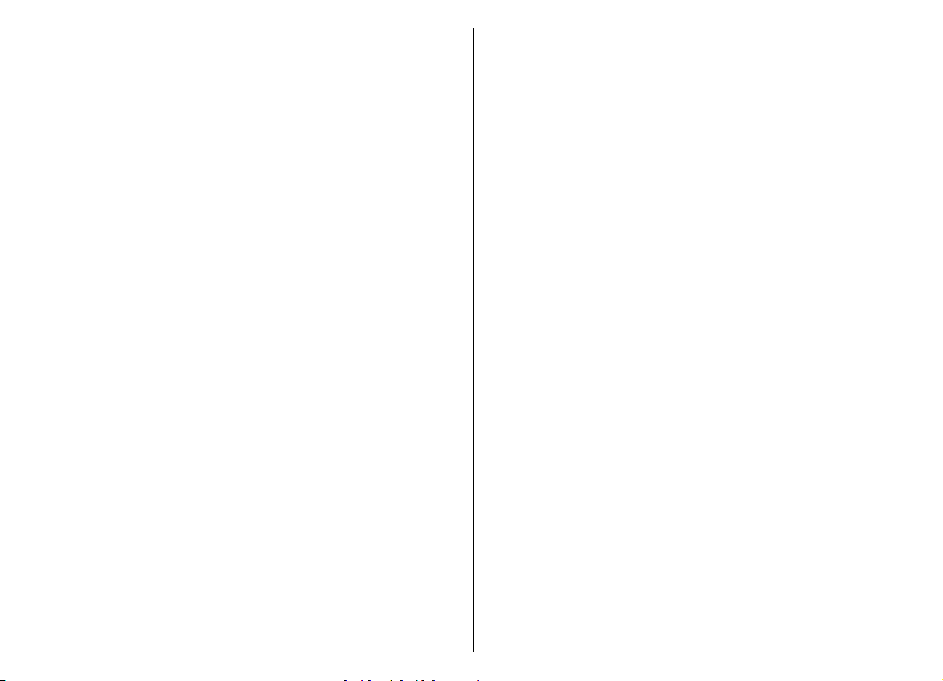
Kontaktu grupas.........................................................34
Kontaktu meklēšana..................................................35
Kontaktu katalogu pārvaldīšana..............................35
Zvana signālu pievienošana kontaktiem.................35
Kontaktu uzstādījumu maiņa...................................35
Vairāki uzdevumi..........................................................35
Tālrunis......................................................37
Balss zvani.....................................................................37
Atbildēšana uz zvanu.................................................37
Zvanīšana....................................................................37
Konferences zvana veikšana.....................................38
Datu un faksa zvani ...................................................38
Videozvani.....................................................................38
Videozvana veikšana..................................................38
Video sūtīšana............................................................39
Video sūtīšanas uzaicinājuma saņemšana..............39
Interneta zvani..............................................................39
Interneta zvanu profila izveide.................................40
Savienojuma izveide ar interneta zvana
pakalpojumiem..........................................................40
Interneta zvanu veikšana .........................................41
Interneta zvanu pakalpojuma uzstādījumi.............41
Ātrie zvani......................................................................42
Zvanu pāradresācija......................................................42
Zvanu liegumi................................................................43
Interneta zvanu liegšana.............................................43
DTMF toņu sūtīšana.......................................................43
Balss pasts......................................................................44
Balss palīgs....................................................................44
Balss komandas.............................................................45
Zvanīšana....................................................................45
Programmas palaišana..............................................45
Profilu maiņa..............................................................46
Balss komandas uzstādījumi.....................................46
Rācijsaziņa.....................................................................46
Rācijsaziņas uzstādījumi...........................................46
Pieteikšanās rācijsaziņas pakalpojumā...................46
Rācijzvana veikšana...................................................47
Izveidotie rācijzvani...................................................47
Rācijsaziņas kontaktu pārvaldība.............................47
Rācijkanāla izveide.....................................................47
Iziešana no rācijsaziņas.............................................48
Žurnāls............................................................................48
Zvanu un datu reģistrēšana......................................48
Visu sakaru pārraudzīšana........................................48
Zvanīšana un ziņu sūtīšana no žurnāla....................48
Žurnāla uzstādījumi...................................................49
Ziņapmaiņa................................................50
Ziņapmaiņas mapes......................................................50
Ziņu organizēšana.........................................................51
Ziņu lasītājs....................................................................51
Runa...............................................................................51
Balss rekvizītu rediģēšana ........................................51
E-pasta ziņas..................................................................51
E-pasta uzstād............................................................52
Savienojuma izveide ar attālo pastkasti..................52
E-pasta lasīšana un atbildēšana uz to......................53
E-pasta ziņu rakstīšana un sūtīšana.........................53
Ziņu dzēšana...............................................................54
Attālā e-pasta apakšmapes.......................................54
Īsziņas............................................................................54
Īsziņu rakstīšana un sūtīšana....................................54
Īsziņu sūtīšanas iespējas...........................................55
Īsziņas SIM kartē.........................................................55
Grafisko īsziņu apskate..............................................55
Grafisko īsziņu pārsūtī
šana.......................................55
Page 6
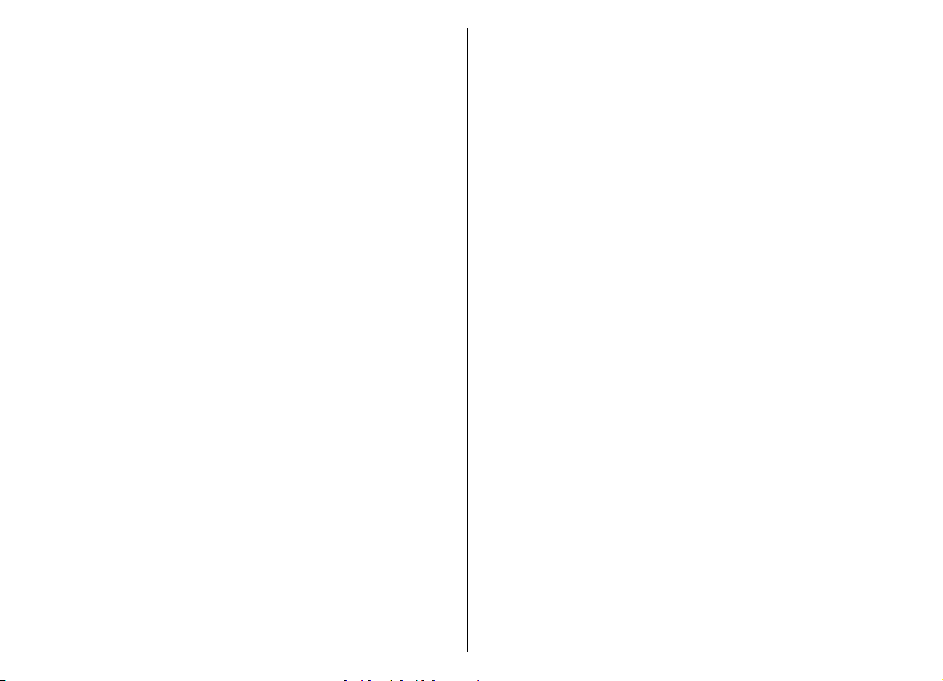
Multiziņas.......................................................................56
Multiziņu izveide un sūtīšana...................................56
Multiziņu saņemšana un atbildēšana uz tām..........57
Prezentāciju izveide...................................................57
Prezentāciju apskate..................................................58
Multivides pielikumu apskate un
saglabāšana................................................................58
Multiziņas pārsūtīšana...............................................58
Skaņas klipa sūtīšana.................................................58
Multiziņu sūtīšanas iespējas.....................................59
Tērzēšana.......................................................................59
Tērzēšanas uzstādījumu definēšana........................59
Sarakstes sākšana......................................................60
Tērzēšanas grupas.....................................................60
Lietotāju bloķēšana...................................................61
Tērzēšanas programmas uzstādījumi......................61
Īpašo ziņu veidi.............................................................62
Pakalpojumu ziņas.....................................................62
Pakalpojumu komandu sūt
Šūnu apraide.................................................................62
Ziņapmaiņas uzstādījumi.............................................63
Īsziņu uzstādījumi......................................................63
Multiziņu uzstādījumi................................................64
E-pasta konta uzstādījumi.........................................64
Savienojuma uzstādījumi.......................................65
Lietotāja uzstādījumi..............................................65
Ielādes uzstādījumi.................................................65
Automātiskās ielādes uzstādījumi.........................65
Pakalpojumu ziņas uzstādījumi................................66
Šūnu apraides uzstādījumi........................................66
Citi uzstādījumi...........................................................66
īšana..............................62
Internets....................................................67
Web................................................................................67
Savienojumu drošība.................................................67
Web pārlūkošana.......................................................67
Grāmatzīmes...............................................................68
Kešatmiņas tīrīšana....................................................68
Plūsmas un dienasgrāmatas.....................................68
Savienojuma pārtraukšana.......................................68
Web uzstādījumi........................................................68
Iekštīkla pārlūkošana ...................................................69
Lejupielādēt!..................................................................69
Objektu pārvaldība.....................................................69
Abonementi................................................................70
Meklēšana programmā Lejupielādēt........................70
Pirkumu vēsture.........................................................70
Programmas Lejupielādēt! uzstādījumi...................70
Interneta piekļuves punkti...........................................70
Interneta piekļuves punkta uzstādīšana
pakešdatiem (GPRS)...................................................71
Interneta papildu piekļuves punkta uzstādīšana
pakešdatiem (GPRS)...................................................71
WLAN piekļuves punkta manuāla
uzstādīšana.................................................................72
WLAN piekļuves punkta papildu uzst
Datora savienošana ar internetu.................................73
ādījumi..........72
Ceļošana.....................................................74
Par GPS un satelīta signāliem......................................74
Pozicionēšanas uzstādījumi.........................................75
Kartes.............................................................................75
Par programmu Kartes..............................................76
Pārvietošanās kartē...................................................76
Displejā redzamie indikatori.....................................76
Vietu atrašana............................................................77
Maršruta plānošana...................................................77
Iešana uz mērķi..........................................................77
Page 7
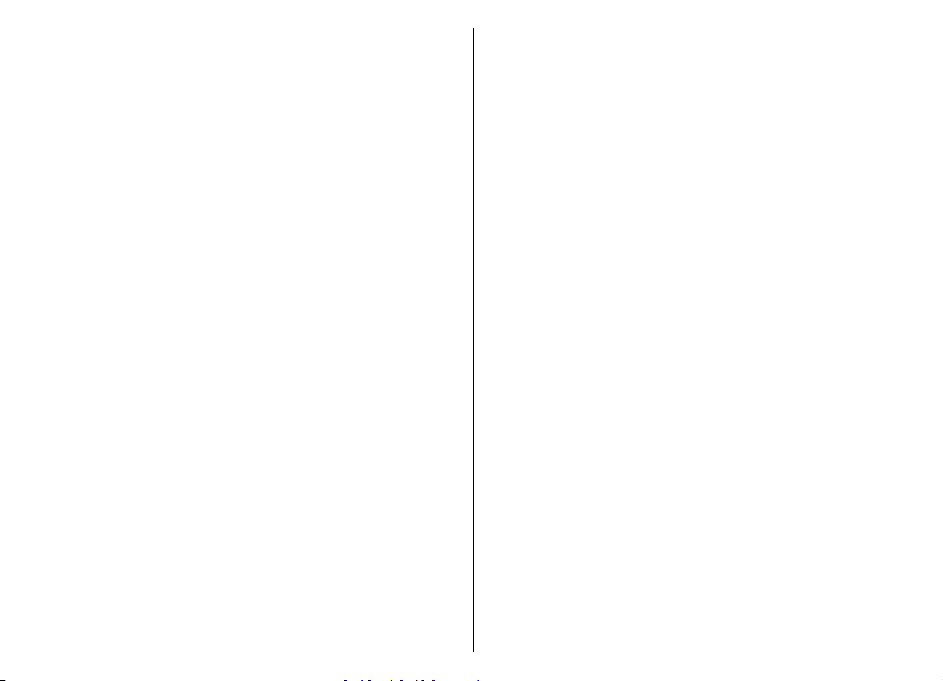
Braukšana uz mērķi...................................................78
Satiksmes dati............................................................78
Ceļveži..........................................................................79
GPS dati..........................................................................79
GPS datu lietošana.....................................................79
Orientieri .......................................................................80
Orientiera izveide.......................................................80
Orientieru rediģēšana................................................80
Orientieru kategorijas................................................81
Orientieru saņemšana...............................................81
Nokia biroja rīki.........................................82
Aktīvās piezīmes ...........................................................82
Piezīmju izveide un rediģēšana ...............................82
Aktīvo piezīmju uzstādījumi.....................................82
Kalkulators.....................................................................83
Failu pārvaldnieks.........................................................83
Quickoffice ....................................................................83
Darbs ar failiem..........................................................84
Konvertētājs ..................................................................84
Mērvienību konvertēšana..........................................84
Pamatvalūtas un maiņas kursa uzstādīšana...........84
ZIP pārvaldnieks............................................................85
PDF Reader.....................................................................85
Drukāšana......................................................................85
Failu drukāšana .........................................................85
Drukāšanas iespējas...................................................85
Printera uzstādījumi..................................................86
Pulkstenis ......................................................................86
Modinātājs..................................................................86
Pasaules laiks..............................................................87
Pulksteņa uzstādījumi...............................................87
Piezīmes.........................................................................87
Piezīmju rakstīšana un sūtīšana ..............................87
Nokia bezvadu tastatūra..............................................87
Multivide....................................................89
Kamera...........................................................................89
Fotografēšana.............................................................89
Ainas............................................................................89
Attēlu sērijas uzņemšana..........................................90
Uzņemtā attēla apskate.............................................90
Videoklipu ierakstīšana.............................................90
Videoklipu demonstrēšana.......................................90
Attēlu uzstādījumi......................................................91
Video uzstādījumi......................................................91
Nokia Podcasting .........................................................91
Podcast epizožu atskaņošana un pārvalde.............92
Katalogi.......................................................................92
Podcast epizožu meklēšana......................................92
Podcast apraides uzstādījumi...................................93
Mūzikas atskaņotājs......................................................93
Dziesmas vai Podcast epizodes atskaņošana..........93
Mūzikas saraksti.........................................................94
Nokia mūzikas veikals ...............................................94
Mūzikas pārsūtīšana no datora.................................94
Pārsūtīšana, izmantojot Windows Media
Player...........................................................................95
Standarta frekvenču uzstādījumi.............................95
Kopīgošana tiešsaistē...................................................96
Attēlu kopīgošana tiešsaistē.....................................96
Ierakstītājs.....................................................................96
Skaņas klipa ierakstīšana..........................................96
Ieraksta atskaņošana.................................................97
Ierakstītāja uzstādījumi............................................97
Galerija...........................................................................97
Darbs ar multivides failiem un mapēm....................97
Attēlu apskate.............................................................98
Page 8
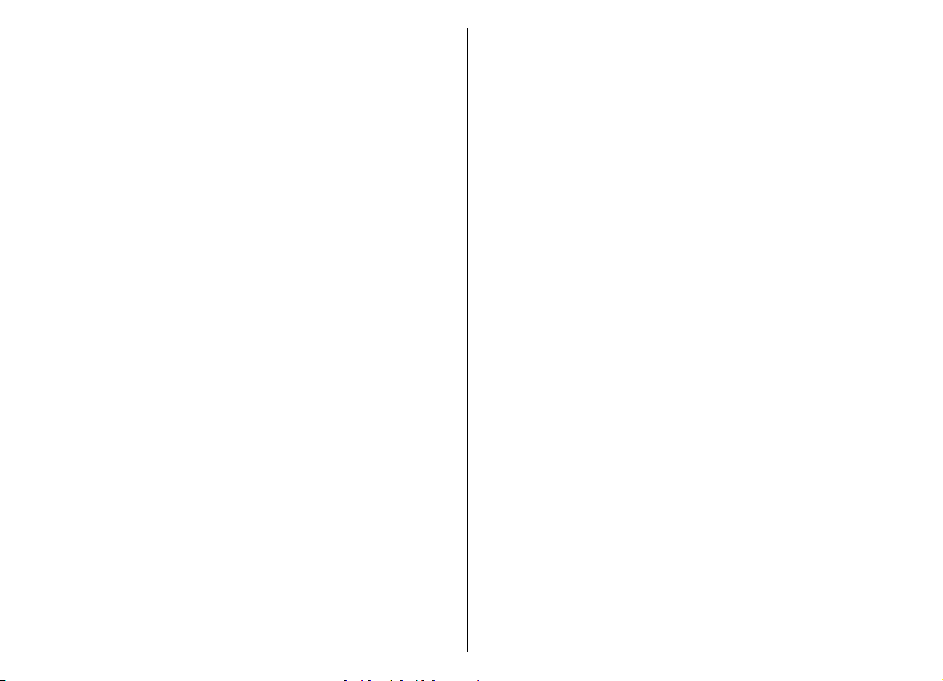
Attēlu failu pārvaldība...............................................98
RealPlayer......................................................................98
Videoklipu un straumēto saišu atskaņošana..........98
Audiofailu un videoklipu sūtīšana............................99
Multivides klipa datu apskate...................................99
RealPlayer uzstādījumi..............................................99
Flash failu atskaņotājs................................................100
Flash failu pārvaldīšana...........................................100
Radio............................................................................100
Radio klausīšanās.....................................................100
Vizuālā satura apskate.............................................101
Saglabātās stacijas...................................................101
Radio uzstādījumi....................................................101
Personalizēšana.......................................102
Profili ...........................................................................102
Zvana signālu izvēle....................................................102
Profilu pielāgošana.....................................................103
Sākuma ekrāna personalizēšana...............................103
Displeja motīva maiņa................................................103
Motīva ielāde...............................................................104
3D zvana signāli .........................................................104
Savienojumi.............................................105
Ātrā lejupielāde...........................................................105
Programmatūra Nokia PC Suite.................................105
Datu kabelis.................................................................105
Infrasarkanais savienojums.......................................106
Bluetooth ....................................................................107
Par Bluetooth............................................................107
Datu nosūtīšana un saņemšana, izmantojot
Bluetooth..................................................................107
Ierīču savienošana pārī...........................................108
Padomi par drošību.................................................109
SIM piekļuves profils...................................................109
Bezvadu LAN................................................................110
WLAN savienojumi...................................................110
WLAN pieejamības apskate.....................................111
WLAN vednis.............................................................111
Modems........................................................................112
Savienojumu pārvaldnieks.........................................113
Aktīvo savienojumu apskate un beigšana.............113
WLAN meklēšana......................................................113
Drošības un datu pārvaldība....................114
Ierīces bloķēšana........................................................114
Atmiņas kartes drošība..............................................114
Šifrēšana......................................................................115
Ierīces atmiņas vai atmiņas kartes šifrēšana........115
Ierīces atmiņas vai atmiņas kartes
atšifrēšana................................................................115
Fiksētie zvani...............................................................115
Sertifikātu pārvaldnieks.............................................116
Sertifikāta datu apskate..........................................117
Sertifikātu uzticamības uzstādījumi......................117
Drošības moduļi..........................................................117
Drošības moduļu apskate un rediģēšana..............118
Datu dublējumkopijas................................................118
Attālā konfigurācija....................................................118
Programmu pārvaldnieks ..........................................119
Programmu instalēšana..........................................120
Instalēšanas uzstādījumi.........................................120
Java drošības uzstādījumi.......................................120
Aktivizācijas atslēgas..................................................121
Datu sinhronizācija.....................................................122
cijas atslēgu lietošana................................121
Aktivizā
Sinhronizācijas profila izveide................................123
Sinhronizējamo programmu izvēlēšanās..............123
Page 9
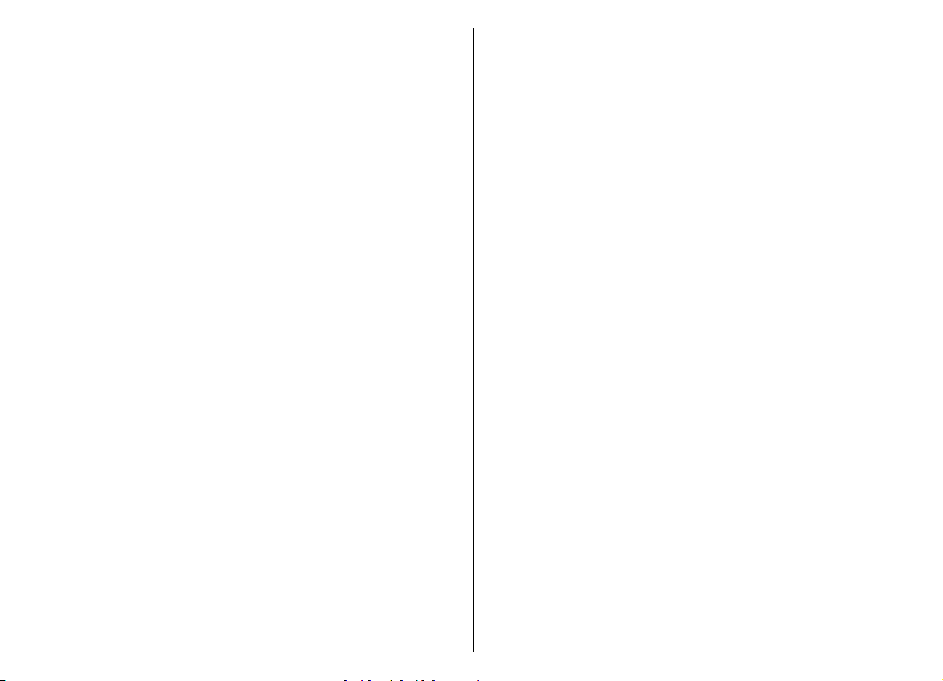
Sinhronizācijas savienojuma uzstādījumi.............123
Mobilais VPN................................................................124
VPN pārvaldība.........................................................124
VPN piekļuves punktu izveide.................................124
VPN savienojuma izmantošana programmā.........125
Kodu lasītājs................................................................125
Uzstādījumi..............................................126
Vispārīgie uzstādījumi................................................126
Personalizēšanas uzstādījumi................................126
Displeja uzstādījumi..............................................126
Gaidīšanas režīma uzstādījumi............................127
Signālu uzstādījumi..............................................127
Valodas uzstādījumi..............................................127
Paziņojuma gaismas signāls................................127
Viena nospiediena taustiņu uzstādījumi............128
Datuma un laika uzstādījumi..................................128
Papildierīču uzstādījumi..........................................128
Vispārējie papildierīču uzstādījumi.....................128
E-pasta taustiņa uzstādījumi..................................129
Drošības uzstādījumi...............................................129
Ierīces un SIM kartes drošība...............................129
Sākotnējo uzst
Tālruņa uzstādījumi....................................................130
Zvana uzstādījumi....................................................130
Tīkla uzstādījumi......................................................130
Savienojuma uzstādījumi..........................................131
Piekļuves punkti.......................................................131
Pakešdatu (GPRS) uzstādījumi................................131
WLAN uzstādījumi....................................................132
WLAN papilduzstādījumi.........................................132
WLAN drošības uzstādījumi....................................133
WEP drošības uzstādījumi.......................................133
WEP atslēgas uzstādījumi.......................................133
ādījumu atjaunošana.....................129
802.1x drošības uzstādījumi...................................133
WPA drošības uzstādījumi......................................134
Bezvadu LAN spraudņi.............................................134
EAP spraudņi..........................................................134
EAP spraudņu lietošana........................................134
Sesijas iniciācijas protokola (SIP)
uzstādījumi...............................................................135
SIP profilu rediģēšana.............................................135
SIP starpniekserveru rediģēšana............................135
Reģistrācijas serveru rediģēšana............................136
Interneta zvanu uzstādījumi...................................136
Konfigurācijas uzstādījumi.....................................136
Pakešdatu ierobežošana.........................................136
Programmas uzstādījumi...........................................137
Īsceļi.........................................................138
Vispārīgie īsceļi...........................................................138
Terminu vārdnīca.....................................140
Problēmu novēršana................................144
Papildierīces.............................................147
Informācija par akumulatoriem un
lādētājiem................................................148
Informācija par akumulatoriem un lādētājiem.......148
Nokia akumulatoru autentifikācijas vadlīnijas........149
Hologrammas autentificēšana...............................150
Ko darīt, ja akumulators nav autentisks?..............150
Apkope un ekspluatācija.........................151
Atbrīvošanās................................................................152
Page 10
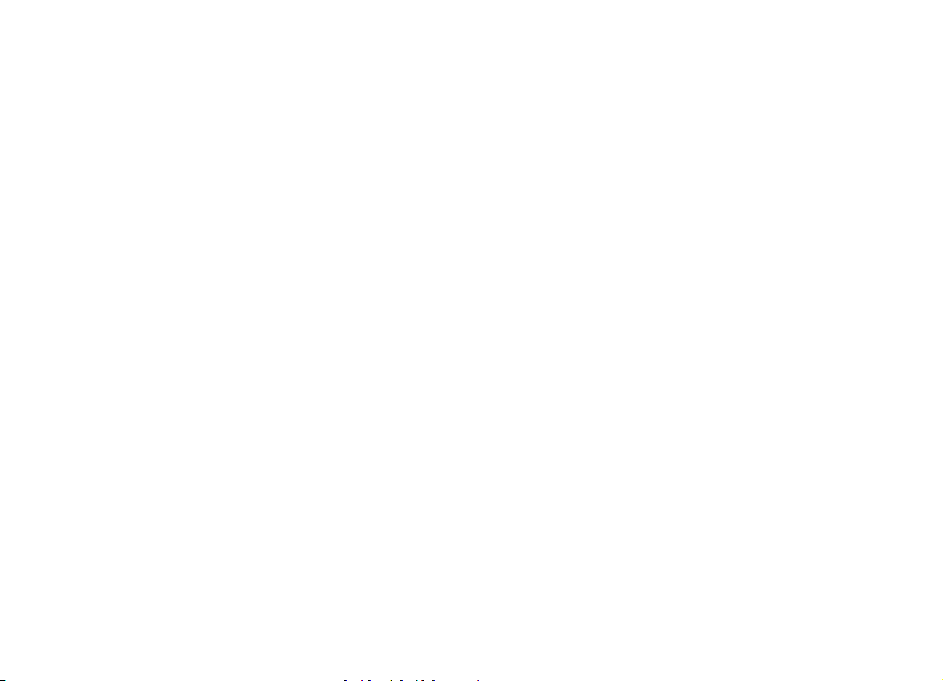
Papildinformācija par drošību.................153
Mazi bērni....................................................................153
Darbības vide...............................................................153
Medicīniskās ierīces....................................................153
Implantētas medicīniskās ierīces...........................153
Dzirdes aparāti.........................................................154
Transportlīdzekļi.........................................................154
Sprādzienbīstama vide...............................................154
Zvanīšana ārkārtas situācijās.....................................155
INFORMĀCIJA PAR SERTIFIKĀCIJU (SAR).......................155
Alfabētiskais rādītājs...............................157
Page 11
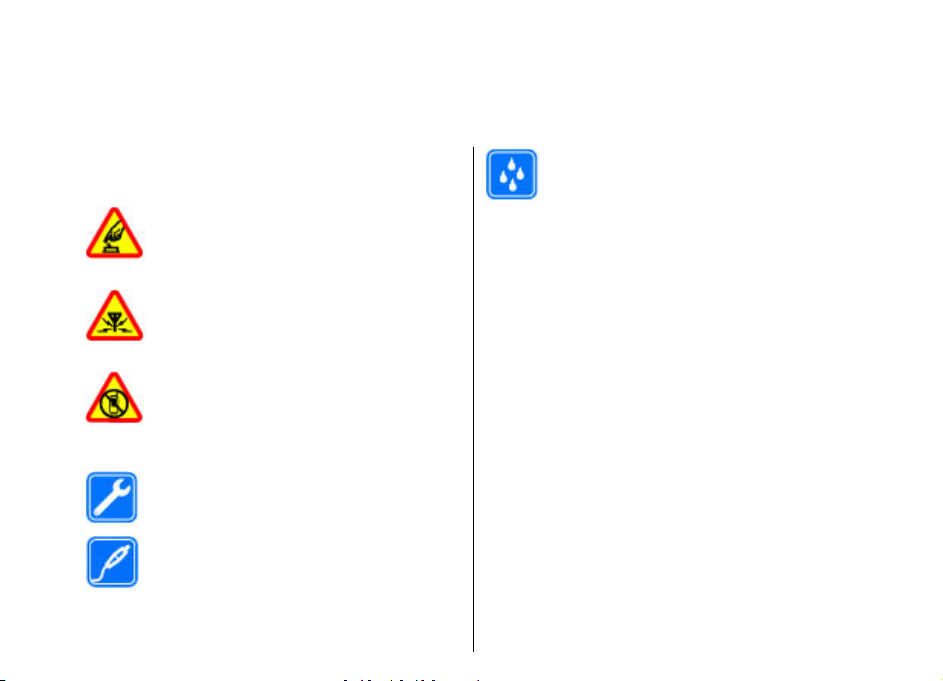
Drošība
Izlasiet šos vienkāršos norādījumus. To neievērošana
var būt bīstama vai pretlikumīga. Lai iegūtu plašāku
informāciju, izlasiet visu lietotāja rokasgrāmatu.
IESLĒDZIET DROŠĀS VIETĀS
Neieslēdziet ierīci vietās, kur mobilo tālruņu
lietošana ir aizliegta vai var izraisīt
traucējumus un ir bīstama.
DARBĪBAS TRAUCĒJUMI
Ikviena mobilā ierīce var būt jutīga pret
traucējumiem, kas ietekmē tās darbības
kvalitāti.
IZSLĒDZIET VIETĀS, KUR TAS PIEPRASĪTS
Ievērojiet visus ierobežojumus. Izslēdziet
ierīci lidmašīnā, atrodoties medicīnisko
ierīču, degvielas, ķīmisku vielu tuvumā un
vietās, kur iespējami spridzināšanas darbi.
KVALIFICĒTA APKOPE
Šī izstrādājuma uzstādīšanu un remontu
drīkst veikt tikai kvalificēti speciālisti.
PAPILDIERĪCES UN AKUMULATORI
Lietojiet tikai apstiprinātas papildierīces un
akumulatorus. Nesavienojiet nesaderīgus
izstrādājumus.
ŪDENSIZTURĪBA
Šī ierīce nav ūdensizturīga. Sargājiet to no
mitruma.
Informācija par ierīci
Šajā rokasgrāmatā aprakstītā mobilā ierīce ir
apstiprināta lietošanai tīklā (E)GSM 850, 900, 1800 un
1900 tīkli un UMTS 900/2100 HSDPA tīkli . Plašāku
informāciju par sakaru tīkliem lūdziet pakalpojumu
sniedzējam.
Izmantojot ierīces funkcijas, ievērojiet visas likumu un
vietējās prasības, kā arī citu personu privātās intereses
un likumīgās tiesības, ieskaitot autortiesības.
Autortiesību aizsardzības likumi, iespējams, nepieļauj
kādu attēlu, mūzikas un cita satura kopēšanu,
modificēšanu vai pārsūtīšanu.
Šī ierīce nodrošina vairā
ierīci tāpat kā datorus apdraud vīrusi un cits kaitīgs
saturs. Esiet piesardzīgs ar ziņām, savienojuma
pieprasījumiem, pārlūkošanu un lejupielādi. Instalējiet
un lietojiet tikai tādus pakalpojumus un citu
programmatūru, kuru avots ir drošs un piedāvā
adekvātu drošību un aizsardzību pret ļaunprātīgu
programmatūru, piem., Symbian Signed programmas
vai tādas, kas izturējušas Java Verified™ pārbaudes.
kas savienojuma metodes. Šo
11
Page 12
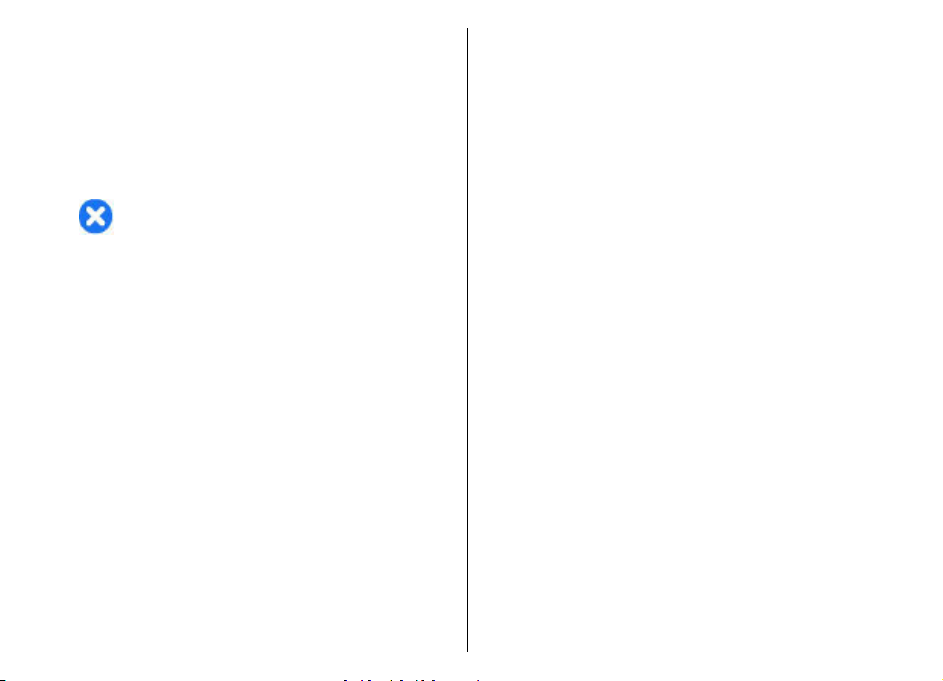
Apsveriet iespēju ierīcē un savienotajā datorā instalēt
pretvīrusu un citu drošības programmatūru.
Ierīcē, iespējams, ir sākotnēji instalētas grāmatzīmes
un saites uz trešo personu Web vietām. Izmantojot
ierīci, var piekļūt arī citām trešo personu Web vietām.
Trešo personu Web vietas nav saistītas ar Nokia, un
Nokia neapstiprina šīs Web vietas un neatbild par tām.
Ja vēlaties izmantot šādas Web vietas, jums jāievēro
drošības un satura piesardzības pasākumi.
Uzmanību! Jebkuru ierīces funkciju, izņemot
modinātāju, var lietot tikai tad, ja ierīce ir ieslēgta.
Neieslēdziet ierīci, ja mobilās ierīces lietošana var
izraisīt traucējumus un ir bīstama.
Biroja lietojumprogrammu pakete nodrošina
vispārējās Microsoft Word, PowerPoint un Excel
(Microsoft Office 2000, XP un 2003) funkcijas. Ne visus
failu formātus var apskatīt vai modificēt.
Atcerieties, ka visai svarīgajai ierīcē saglabātajai
informācijai jāizveido dublējumkopijas vai tā
jāpieraksta.
Savienojot ar citu ierīci, detalizētus drošības
norādījumus skatiet ierīces lietotāja rokasgrāmatā.
Nesavienojiet nesaderīgus izstrādājumus.
Šajā rokasgrāmatā
atšķiras no ierīcē redzamajiem.
izmantotie attēli, iespējams,
Tīkla pakalpojumi
Lai lietotu tālruni, jāizmanto mobilo sakaru
12
pakalpojumu sniedzēja pakalpojumi. Daudzām
funkcijām ir nepieciešamas īpašas tīkla funkcijas. Visos
tīklos šīs funkcijas nav pieejamas; dažos tās var
izmantot tikai tad, ja pirms tīkla pakalpojumu
izmantošanas esat īpaši vienojies ar pakalpojumu
sniedzēju. Pakalpojumu sniedzējs var sniegt
norādījumus par pakalpojumu izmantošanu un
informēt par izmaksām. Dažos tīklos pastāv
ierobežojumi, kas nosaka iespējas izmantot tīkla
pakalpojumus. Piem., ne visi tīkli nodrošina visas
valodai raksturīgās rakstzīmes un pakalpojumus.
Pakalpojumu sniedzējs var pieprasīt, lai atsevišķas
ierīces funkcijas tiktu deaktivizētas vai netiktu
aktivizētas. Tādā gadījumā šīs funkcijas netiek rādītas
ierīces izvēlnē. Šai ierīcei var būt arī īpaša
konfigurācija, piem., mainīti izvēļņu nosaukumi,
u secība un ikonas. Lai saņemtu plašāku
izvēļņ
informāciju, sazinieties ar pakalpojumu sniedzēju.
Ierīce atbalsta WAP 2.0 protokolus (HTTP un SSL), kuri
izmanto TCP/IP protokolus. Dažām ierīces funkciju
tehnoloģijām, piem., e-pasts, pārlūkošana un
multiziņas (MMS), nepieciešams tīkla nodrošinājums.
Akumulatora izņemšana
Pirms akumulatora izņemšanas vienmēr izslēdziet
ierīci un atvienojiet lādētāju.
Page 13
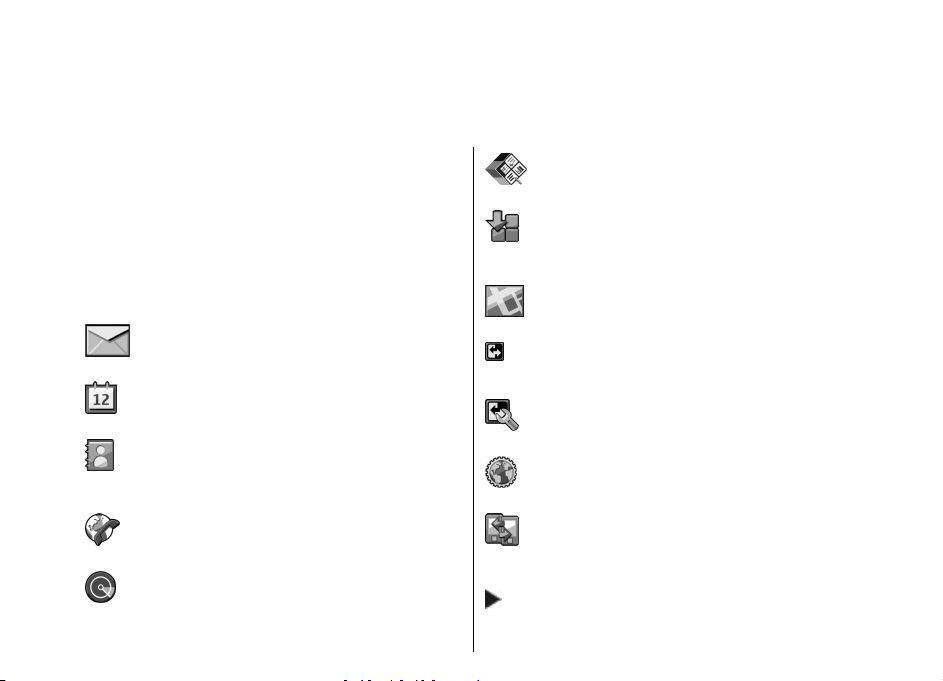
Īsumā par E71
Modeļa numurs: Nokia E71-1 (RM-346).
Tālāk tekstā saukts Nokia E71.
Galvenās funkcijas
Ar savu jauno Eseries ierīci varat pārvaldīt darba un
personiskos datus. Tālāk ir uzskaitītas dažas galvenās
funkcijas:
— lai lasītu e-pasta ziņas un atbildētu uz
tām, esot ceļā.
— lai skatītu jaunāko informāciju un plānotu
tikšanās, izmantojot Kalendārs.
— lai pārvaldītu informāciju par biznesa
partneriem un draugiem, izmantojot jaunu
programmu Kontakti.
— lai zvanītu, izmantojot balss IP
pakalpojumus un Intern. tālr..
— lai izveidotu savienojumu ar WLAN,
izmantojot iespēju WLAN vednis.
— lai strādātu ar dokumentiem, izklājlapām
un prezentācijām, izmantojot Quickoffice.
— lai pievienotu savai Eseries ierīcei jaunas
biznesa programmas, izmantojot funkciju
Lejupielādēt.
— lai atrastu apskates vietas, izmantojot
Kartes.
— lai pārslēgtos no darba režīma uz privāto
režīmu.
— lai rediģētu sākuma ekrāna izskatu un
uzstādījumus, izmantojot iespēju Režīmi.
— lai pārlūkotu sava uzņēmuma iekštīklu,
izmantojot funkciju Intranets.
— lai pārvietotu savu kontaktu un kalendāra
informāciju no iepriekšējās ierīces uz E71,
izmantojot Maiņa.
— ja sākuma ekrānā, kontaktu katalogā vai
kalendārā ir redzama šī ikona, ritiniet pa labi,
lai piekļūtu pieejamajām funkcijām.
13
Page 14
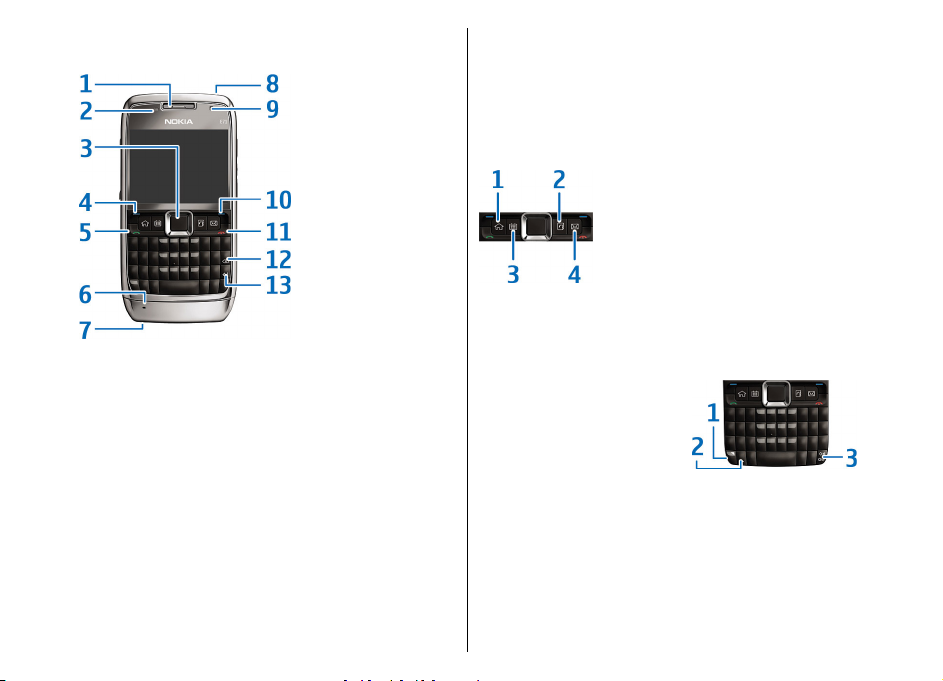
Taustiņi un detaļas
1 — Pie auss liekamais skaļrunis
2 — gaismas sensors
3 — Navi™ ritināšanas taustiņš. Nospiediet ritināšanas
taustiņu, lai veiktu izvēli, vai arī displejā ritinātu pa
kreisi, pa labi, uz augšu vai uz leju. Nospiežot un turot
ritināšanas taustiņu pa kreisi, pa labi, uz augšu vai uz
leju, tiek paātrināta ritināšana.
4 — Izvēles taustiņš. Nospiediet izvēles taustiņu, lai
veiktu virs tā ekrānā redzamo funkciju.
5 — Zvanīšanas taustiņš
6 — Mikrofons
7 — Lādētāja savienotājs
8 — Ieslēgšanas/izslēgšanas taustiņš
14
9 — Kamera (tikai videozvanu režīmā)
10 — Izvēles taustiņš
11 — Beigu taustiņš. Nospiediet beigu taustiņu, lai
atteiktu zvanu, pārtrauktu aktīvās un aizturētās
sarunas; turiet taustiņu nospiestu, lai pārtrauktu datu
savienojumus.
12 — Atpakaļatkāpes taustiņš
13 — Ievades taustiņš
1 — Sākumvietas taustiņš
2 — Kontaktu taustiņš
3 — Kalendāra taustiņš
4 — E-pasta taustiņš
1 — Funkcijas taustiņš. Lai ievadītu ciparus vai
rakstzīmes, kas atrodas taustiņa augšdaļā, nospiediet
un turiet funkcijas taustiņu un nospiediet atbilstošo
taustiņu vai arī nospiediet un turiet tikai atbilstošo
taustiņu. Lai ievadītu tikai tās rakstzīmes, kas
norādītas taustiņu augšdaļā, divreiz ātri nospiediet
funkcijas taustiņu.
2 — Taustiņš Shift. Lai pārslēgtu burtu reģistru,
nospiediet taustiņu Shift.
Page 15
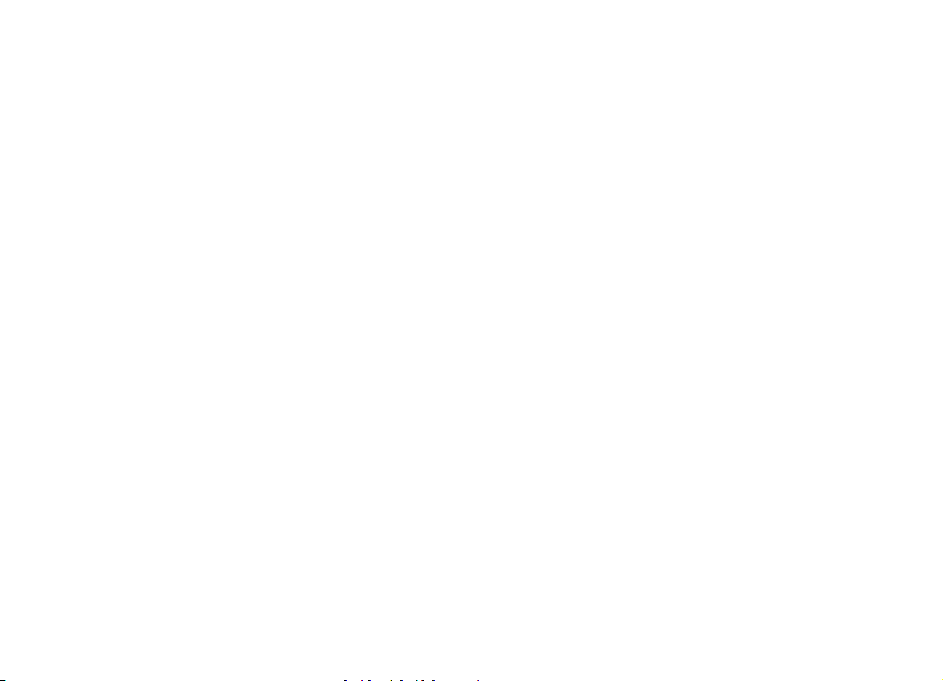
3 — Taustiņš Chr. Rakstot tekstu, nospiediet taustiņu
Chr, lai ievietotu rakstzīmes, kas nav redzamas uz
tastatūras. Lai piekļūtu saīsnēm, kurās izmantots
taustiņš Ctrl, piem., Ctrl+C, nospiediet funkcijas
taustiņu un taustiņu Chr, lai ievadītu Ctrl, un pēc tam
nospiediet vajadzīgo taustiņu, piem., c.
15
Page 16

Ierīces uzstādīšana
Lai uzstādītu savu ierīci E71, izpildiet šos norādījumus.
SIM kartes un akumulatora ievietošana
1. Nospiediet atbrīvošanas pogas un noceliet
aizmugurējo vāciņu.
2. Lai izņemtu ievietoto akumulatoru, celiet
akumulatoru ārā bultiņas norādītajā virzienā.
16
3. Ievietojiet SIM karti. Pārliecinieties, vai kartes
kontakti ir vērsti pret savienotājiem ierīcē un vai
kartes nošķeltais stūris ir vērsts pret ierīces
augšdaļu.
4. Ievietojiet akumulatoru. Novietojiet akumulatora
kontaktus pret atbilstošajiem savienotājiem
akumulatora nodalījumā un ievietojiet
akumulatoru bultiņas norādītajā virzienā.
Page 17
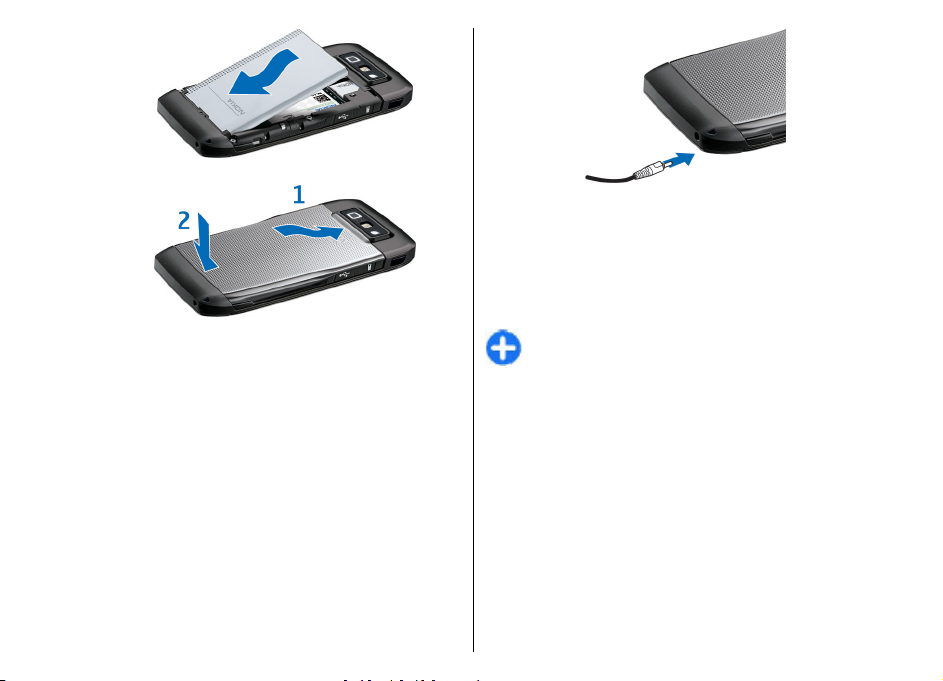
5. Aizveriet aizmugurējo vāciņu.
Akumulatora uzlādēšana
1. Savienojiet saderīgu lādētāju ar strāvas
kontaktligzdu.
2. Pievienojiet ierīcei strāvas vadu. Ja akumulators ir
pilnībā izlādējies, iespējams, ka mirgojošais
lādēšanas indikators tiek parādīts tikai pēc kāda
brīža.
3. Kad akumulators ir pilnībā uzlādējies, atvienojiet
lādētāju no ierīces un pēc tam no kontaktligzdas.
Akumulators rūpnīcā ir sākotnēji uzlādēts, bet uzlādes
līmenis mēdz būt atšķirīgs. Lai sasniegtu pilnu
darbības laiku, uzlādējiet akumulatoru, līdz tas
saskaņā ar akumulatora līmeņa indikatoru ir uzlādēts
pilnībā.
Padoms. Ja jums ir saderīgi vecāku Nokia
modeļu lādētāji, varat tos izmantot Nokia E71
uzlādei, vecajam lādētājam pievienojot lādētāja
adapteri CA-44. Adapteris ir pieejams kā
atsevišķa papildierīce.
Atmiņas kartes ievietošana
Izmantojiet atmiņas karti, lai taupītu vietu ierīces
atmiņā. Jūs varat arī no ierīces atmiņas izveidot
informācijas dublējumkopiju atmiņas kartē.
Atmiņas karte neietilpst ierīces standarta
komplektācijā. Atmiņas kartes ir pieejamas kā
atsevišķas papildierīces.
17
Page 18
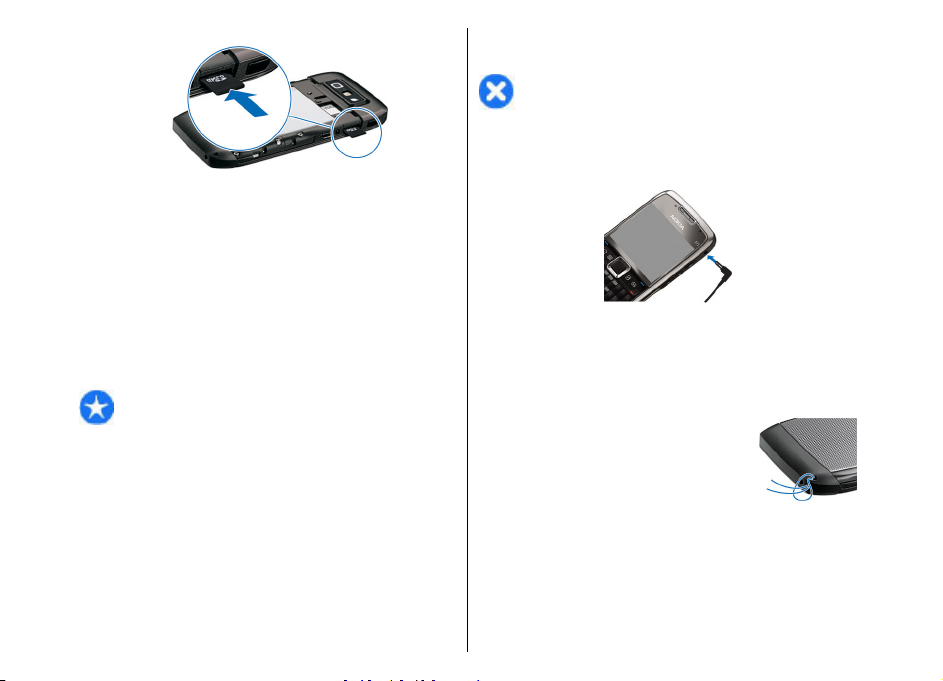
1. Atveriet atmiņas kartes slota vāciņu.
2. Ievietojiet atmiņas karti nodalījumā ar kontaktu
laukumu pa priekšu. Pārliecinieties, vai kartes
kontakti ir vērsti pret savienotājiem ierīcē.
3. Stumiet karti ierīcē, līdz tā fiksējas vietā.
4. Aizveriet vāciņu.
Atmiņas kartes izņemšana
Svarīgi! Neizņemiet atmiņas karti brīdī, kad tai
piekļūst kāda funkcija. Izņemot karti darbības laikā, var
sabojāt atmiņas karti un ierīci, kā arī kartē saglabātos
datus.
1. Īsi nospiediet ieslēgšanas/izslēgšanas taustiņu un
izvēlieties Izņemt atm. karti.
2. Atveriet atmiņas kartes slota vāciņu.
3. Nospiediet atmiņas kartes galu, lai to atbrīvotu no
atmiņas kartes slota.
4. Aizveriet vāciņu.
18
Austiņu pievienošana
Uzmanību! Austiņu lietošana var ietekmēt spēju
uztvert apkārtējās skaņas. Nelietojiet austiņas, ja tas
var apdraudēt jūsu drošību.
Pievienojiet ierīces austiņu savienotājam saderīgas
austiņas.
Rokas siksniņas pievienošana
Izveriet rokas siksniņu, kā parādīts
attēlā, un savelciet to.
Antenas
Jūsu ierīcei var būt gan iekšējā, gan ārējā antena. Tāpat
kā jebkurai citai radioviļņu ierīcei arī šai bez vajadzības
neaiztieciet antenu, kad tā pārraida vai uztver. Šāda
antenas aiztikšana ietekmē sakaru kvalitāti, un ierīce
var patērēt vairāk enerģijas, nekā tas citkārt būtu
Page 19
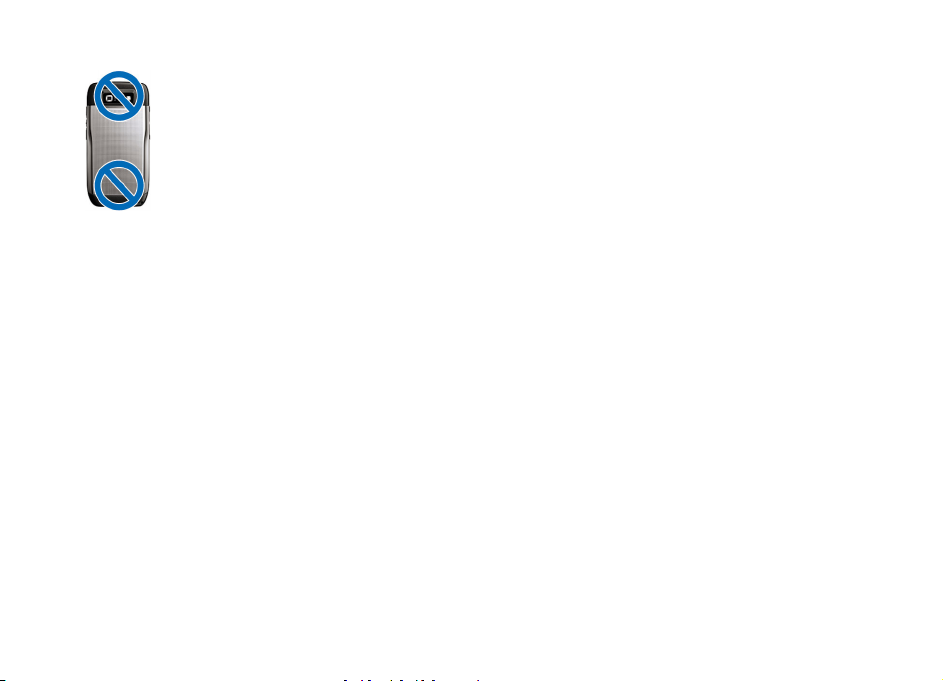
nepieciešams, un var samazināties akumulatora
ekspluatācijas ilgums.
19
Page 20
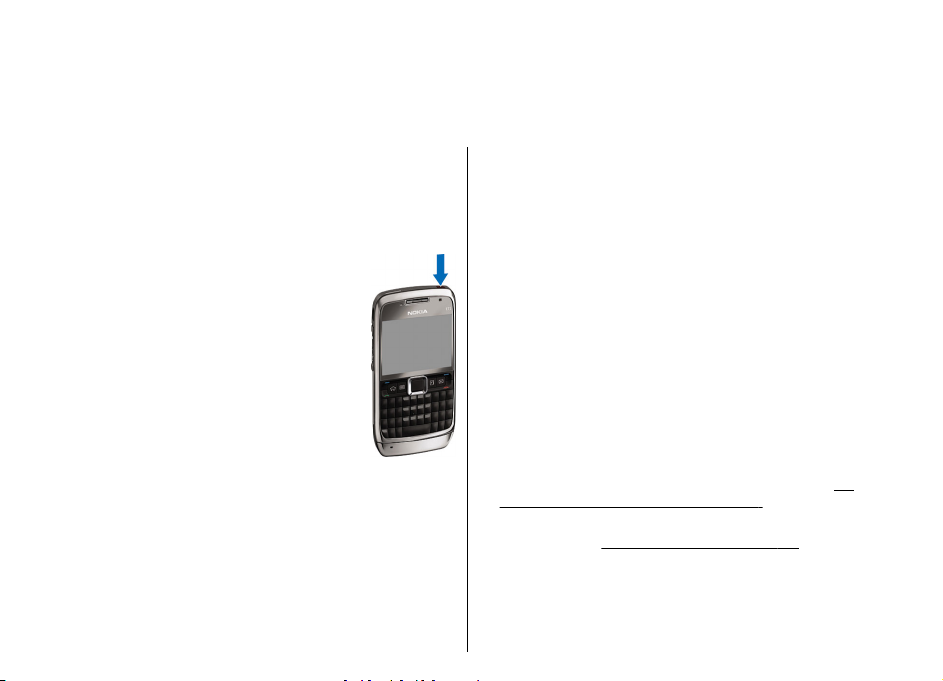
Darba sākšana
Kad esat uzstādījis savu ierīci, ieslēdziet to, lai izpētītu
Eseries jaunumus.
Pirmā ieslēgšana
1. Nospiediet un turiet ieslēgšanas/
izslēgšanas taustiņu, līdz ierīce sāk
vibrēt.
2. Ja tiek parādīts vaicājums, ievadiet
PIN kodu vai atslēgas kodu un
izvēlieties Labi.
3. Kad tas tiek prasīts, ievadiet valsti,
kurā atrodaties, un pareizu datumu
un laiku. Lai atrastu savu valsti,
ievadiet valsts nosaukuma pirmos
burtus. Ir svarīgi izvēlēties pareizo
valsti, jo ieplānotie kalendāra ieraksti
var mainīties, ja vēlāk dodaties uz citu valsti un tā
atrodas citā laika joslā.
4. Tiek atvērta programma Sveicināti! Izvēlieties kādu
no iespējām vai Iziet, lai aizvērtu programmu.
Lai konfigurētu dažādus ierīces uzstādījumus,
izmantojiet sākuma ekrānā pieejamos vedņ
programmu Uzstādījumu vednis. Ieslēdzot ierīci, tā var
20
atpazīt SIM kartes ražotāju un automātiski konfigurēt
us un
dažus no ziņu uzstādījumiem. Pareizos uzstādījumus
varat uzzināt arī no pakalpojumu sniedzēja.
Ierīci var ieslēgt arī, ja tajā nav ievietota SIM karte.
Ierīce tiek ieslēgta bezsaistes režīmā, un tajā nevar
izmantot tālruņa funkcijas, kuru veikšanai vajadzīgs
savienojums ar tīklu.
Lai izslēgtu ierīci, nospiediet un turiet ieslēgšanas/
izslēgšanas taustiņu.
Sveicināti!
Pirmoreiz ieslēdzot ierīci, tiek atvērta programma
Sveicināti!. Izvēlieties kādu no šīm iespējām:
• Apmācība sniedz informāciju par ierīci un parāda,
kā varat to izmantot.
• Maiņa ļauj pārsūtīt saturu, piem., kontaktus un
kalendāra ierakstus, no saderīgas Nokia ierīces.
“Satura pārsūtīšana starp ierīcēm“23.
• Uzstād. vednis palīdz konfigurēt dažādus
uzstādījumus.
• Operators nodrošina saiti uz jūsu operatora mājas
lapu.
Lai programmu Sveicināti! atvērtu vēlāk, izvēlieties
Izvēlne > Palīdzība > Sveicināti!
Sk. “Uzstādījumu vednis“21.
Sk.
Page 21

Dažādos reģionos pieejamie objekti var atšķirties.
Uzstādījumu vednis
Izvēlieties Izvēlne > Rīki > Uzstād. vednis.
Uzstādījumu vednis konfigurē ierīcē uzstādījumus,
izmantojot tīkla operatora nodrošināto informāciju.
Lai izmantotu šos pakalpojumus, jums, iespējams,
jāsazinās ar pakalpojumu sniedzēju un jāaktivizē datu
savienojums vai citi pakalpojumi.
Dažādu uzstādījumu elementu pieejamība
uzstādījumu vednī ir atkarīga no ierīces funkcijām, SIM
kartes, bezvadu pakalpojumu sniedzēja un datu
pieejamības uzstādījumu vedņa datu bāzē.
Ja jūsu pakalpojumu sniedzējs nepiedāvā Uzstā
vedni, tas, iespējams, netiks parādīts ierīces izvēlnē.
Lai startētu vedni, izvēlieties Sākt. Pirmoreiz startējot
vedni, tiek piedāvāts veikt uzstādījumu konfigurāciju.
Ja SIM karte nav ievietota, ir jāizvēlas jūsu pakalpojumu
sniedzēja mītnes valsts un savs pakalpojumu sniedzējs.
Ja vedņa piedāvātā valsts vai pakalpojumu sniedzējs
nav pareizais, izvēlieties sarakstā pareizo. Ja
uzstādījumu konfigurācija tiek pārtraukta, uzstādījumi
netiek definēti.
Lai pēc uzstādījumu konfigurēšanas piekļūtu
uzstādī
jumu vedņa galvenajam skatam, izvēlieties
Labi.
Galvenajā skatā izvēlieties Iespējas un izvēlieties no
šīm iespējām:
dījumu
• Operators — konfigurēt operatora uzstādījumus,
piem., MMS, interneta, WAP un straumēšanas
uzstādījumus.
• E-pasts — konfigurēt e-pasta uzstādījumus.
• Rācijsaziņa — konfigurēt rācijsaziņas
uzstādījumus.
• Video sūtīšana — konfigurēt video sūtīšanas
uzstādījumus.
Ja nevarat izmantot Uzstādījumu vedni, apmeklējiet
Nokia tālruņu uzstādījumu Web vietu.
Sākuma ekrāns
No sākuma ekrāna var ātri piekļūt biežāk lietotajām
funkcijām, kā arī uzreiz skatīt neatbildētos zvanus vai
saņemtās ziņas.
Var definēt divus atsevišķus sākuma ekrānus dažādām
vajadzībām, piem., vienu ekrānu darba e-pastam un
paziņojumiem, bet otru — personiskajam e-pastam.
21
Page 22
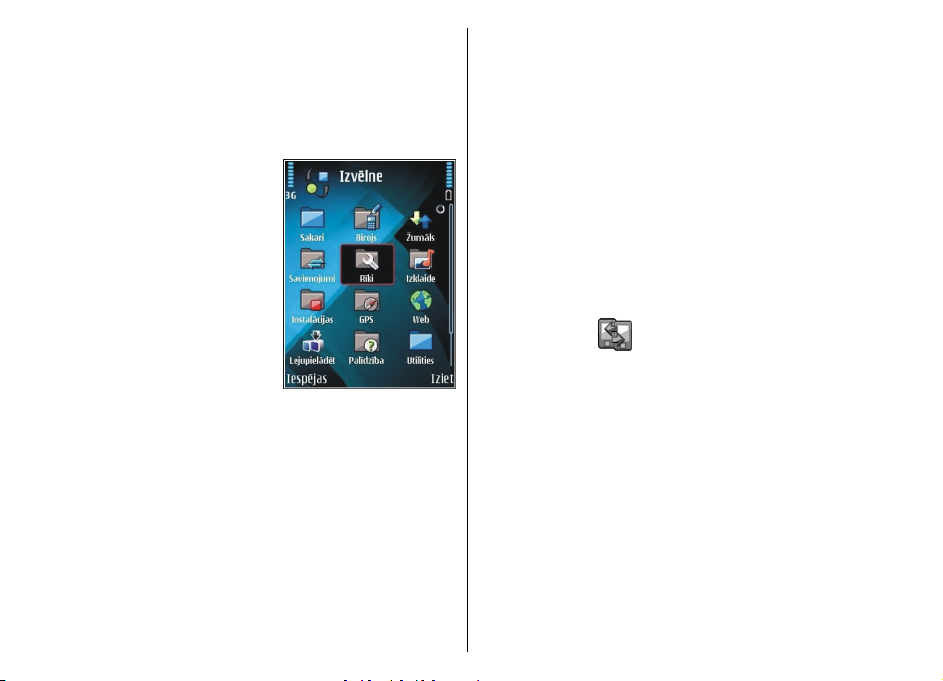
Šādi ārpus darba laika ekrānā netiks rādītas ar darbu
saistītās ziņas.
Izvēlne
Izvēlieties Izvēlne.
Izvēlne ir sākuma punkts, no
kura var atvērt visas
programmas, kas ir ierīcē vai
atmiņas kartē.
Izvēlne satur programmas
un mapes, kurās ir
apvienotas līdzīgas
programmas. Visas ierīcē
instalētās programmas pēc
noklusējuma tiek
saglabātas mapē
Instalācijas.
Lai atvērtu programmu,
ritiniet līdz tai un nospiediet
ritināšanas taustiņu.
Lai apskatītu programmu sarakstu, izvēlieties
Iespējas > Mainīt skatu > Saraksta skats. Lai
atgrieztos režģa skatā, izvēlieties Iespējas > Mainīt
skatu > Rež
Lai animētu programmu ikonas un mapes, izvēlieties
Iespējas > Ikonu animācija > Ieslēgta.
Lai apskatītu, cik daudz vietas atmiņā aizņem dažādas
programmas un ierīcē vai atmiņas kartē saglabātie
dati, kā arī lai pārbaudītu brīvās atmiņas apjomu,
22
izvēlieties Iespējas > Atmiņas dati.
ģa skats.
Lai izveidotu jaunu mapi, izvēlieties Iespējas > Jauna
mape.
Lai pārdēvētu jaunu mapi, izvēlieties Iespējas >
Pārdēvēt.
Lai pārkārtotu mapi, ritiniet līdz programmai, kura
jāpārvieto, un izvēlieties Iespējas > Pārvietot.
Izvēlētajai programmai blakus tiek ievietota atzīme.
Ritiniet līdz jaunajai vietai un izvēlieties Labi.
Lai pārvietotu programmu uz citu mapi, ritiniet līdz
programmai, kuru vēlaties pārvietot, un izvēlieties
Iespējas > Pārvietot uz mapi, jaunu mapi un Labi.
Lai lejupielādētu programmas no Web, izvēlieties
Iespējas >
Programmu ielāde.
Mainīt
Izvēlieties Izvēlne > Rīki > Maiņa.
Varat pārsūtīt saturu, piem., kontaktus, no saderīgas
Nokia ierīces uz savu jauno Eseries ierīci, izmantojot
Bluetooth vai infrasarkano savienojumu. Tas, kāda
veida saturu var pārsūtīt, ir atkarīgs no ierīces modeļa.
Ja otra ierīce atbalsta sinhronizāciju, varat sinhronizēt
datus starp šīm divām ierīcēm vai nosūtīt datus no šīs
ierīces uz otru ierīci.
Ja pārsūtāt datus no savas iepriekšējās ierīces, tajā,
iespējams, ir jāievieto SIM karte. Jaunajai Eseries ierīcei
datu pārsūtīšanai nav nepieciešama SIM karte.
Saturs no otrās ierīces atmiņas tiek pārkopēts jūsu
ierīces atbilstošajā atmiņas vietā. Kopēšanas ilgums ir
atkarīgs no pārsūtāmo datu apjoma. Kopēšanu varat
arī atcelt un turpināt vēlāk.
Page 23

Datu pārraidei nepieciešamie soļi var mainīties
atkarībā no jūsu ierīces un no tā, vai pirms tam esat
pārtraucis datu pārsūtīšanu. Elementi, kurus varat
pārsūtīt, mainās atkarībā no otrās ierīces.
Žurnāla skatā tiek rādīti arī visi neatrisinātie konflikti.
Lai sāktu konfliktu risināšanu, izvēlieties Iespējas >
Risināt konfliktus.
Satura pārsūtīšana starp ierīcēm
Lai savienotu divas ierīces, izpildiet ekrānā redzamos
norādījumus. Dažos ierīces modeļos maiņas
programma uz citu ierīci tiek nosūtīta, piemēram, kā
ziņa. Lai citā ierīce instalētu maiņas programmu,
atveriet ziņu un izpildiet ekrānā redzamos
norādījumus. Jaunajā Eseries ierīcē izvēlieties saturu,
kas jākopē no citas ierīces.
Pēc datu pārsūtīšanas varat saglabāt īsceļu ar
pārsūtīšanas uzstādījumiem galvenajā skatā, lai tādu
pašu pārs
izvēlieties Iespējas > Īsceļu uzstādījumi.
ūtīšanu atkārtotu vēlāk. Lai rediģētu īsceļu,
Pārsūtīšanas žurnāla apskate
Pārsūtīšanas žurnāls tiek rādīts pēc katras
pārsūtīšanas.
Lai skatītu pārsūtīšanas datus, ritiniet līdz pārsūtītajam
objektam žurnālā un izvēlieties Iespējas > Dati.
Lai skatītu iepriekšējās pārsūtīšanas žurnālu, ritiniet
līdz pārsūtīšanas īsceļam, kas ir pieejams galvenajā
skatā, un izvēlieties Iespējas > Skatīt žurnālu.
Datu sinhronizēšana, izgūšana un sūtīšana
Ja iepriekš esat pārsūtījis datus uz ierīci, izmantojot
maiņas programmu, maiņas programmas galvenajā
skatā izvēlieties kādu no šīm ikonām:
lai datus sinhronizētu saderīgā ierīcē, ja otra ierīce
nodrošina sinhronizēšanu. Izmantojot sinhronizēšanu,
abās ierīcēs varat nodrošināt atjaunotu datu stāvokli.
lai jaunajā Eseries ierīcē izgūtu datus no citas
ierīces.
lai datus no jaunās Eseries ierīces nosūtītu uz citu
ierīci.
Displejā redzamie indikatori
Ierīce tiek lietota UMTS tīklā (tīkla
pakalpojums).
Akumulatora uzlādes līmenis. Jo augstāks
stabiņš, jo lielāks ir akumulatora uzlādes
līmenis.
23
Page 24

Jums ir viena vai vairākas nelasītas ziņas
programmas Ziņapmaiņa mapē Iesūtne.
Esat saņēmis jaunu e-pastu attālajā pastkastē.
Programmas Ziņapmaiņa mapē Izsūtne
atrodas ziņas, kas jānosūta.
GPRS pakešdatu savienojums ir pieejams (tīkla
pakalpojums). Ja ikona ir
aktīvs. Ja ikona ir
EGPRS pakešdatu savienojums ir pieejams
(tīkla pakalpojums). Ja ikona ir
ir aktīvs. Ja ikona ir
, savienojums ir
, savienojums ir aizturēts.
, savienojums
, savienojums ir aizturēts.
24
Neesat atbildējis uz vienu vai vairākiem
zvaniem.
Ierīces taustiņi ir bloķēti.
Atgādinājuma signāls ir aktivizēts.
Esat izvēlējies klusuma profilu, un ierīce
nezvana, norādot uz zvanu vai ziņu
saņemšanu.
Bluetooth ir aktīvs.
Dati tiek pārsūtīti, izmantojot Bluetooth
savienojumu. Mirgojošs indikators norāda, ka
jūsu ierīce mēģina izveidot savienojumu ar citu
ierīci.
Infrasarkanais savienojums ir aktivizēts. Ja
indikators mirgo, ierīce mēģina izveidot
savienojumu ar citu ierīci, vai arī savienojums
ir zaudēts.
UMTS pakešdatu savienojums ir pieejams (tīkla
pakalpojums). Ja ikona ir
aktīvs. Ja ikona ir
Tiek nodrošināta un ir pieejama ātrdarbīgā
lejupsaites pakešpiekļuve (High-speed
downlink packet access — HSDPA). Dažādos
reģionos ikona var atšķirties. Ja ikona ir
savienojums ir aktīvs. Ja ikona ir
savienojums ir aizturēts.
Ierīcē uzstādīta WLAN meklēšana un ir
pieejams WLAN.
WLAN savienojums ir aktīvs tīklā, kuram nav
šifrēšanas iespēju.
WLAN savienojums ir aktīvs tīklā, kuram ir
šifrēšanas iespējas.
Ierīce ir savienota ar datoru, izmantojot USB
datu kabeli.
, savienojums ir
, savienojums ir aizturēts.
,
,
Page 25
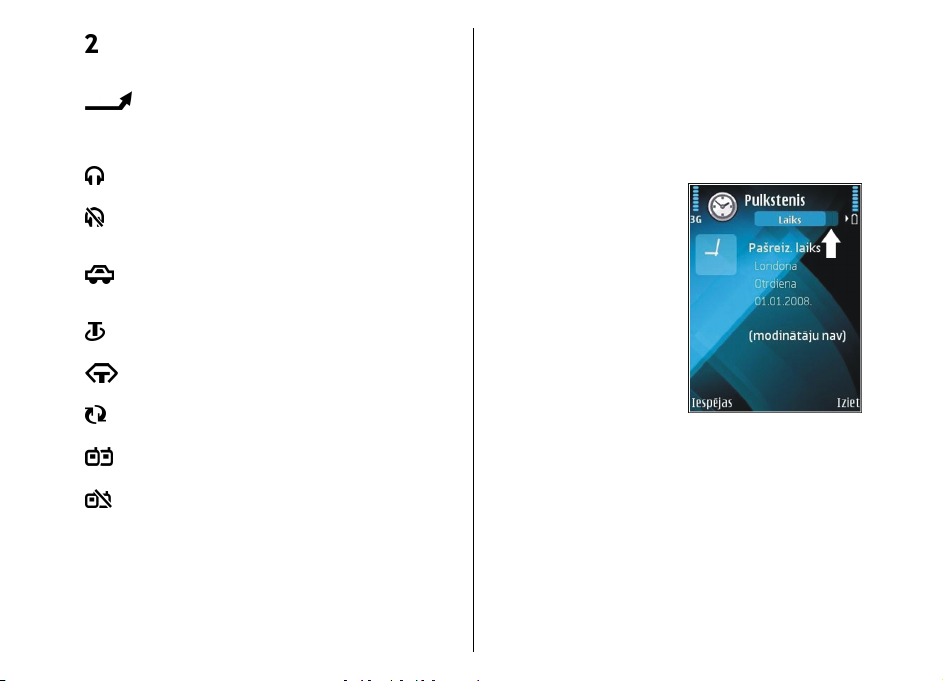
Tiek izmantota otra tālruņa līnija (tīkla
pakalpojums).
Visi zvani tiek pārsūtīti uz citu numuru. Ja
lietojat divas tālruņa līnijas, cipars norāda
aktīvo līniju.
Ierīcei ir pievienotas austiņas.
Zaudēts savienojums ar austiņām, izmantojot
Bluetooth savienojumu.
Ierīcei pievienots brīvroku automašīnas
komplekts.
Ierīcei pievienota induktīvā saite.
Ierīcei pievienots surdotālrunis.
Ierīce veic sinhronizāciju.
Ir aktīvs rācijsaziņas savienojums.
Tā kā ierīces zvana veida uzstādījums ir
Vienreiz iepīkstas vai Bez skaņas vai veicat
ienākošo vai izejošo tālruņa zvanu, rācijsaziņas
savienojums ir netraucēšanas režīmā. Šajā
režīmā nevar veikt rācijzvanus.
Tipiskās darbības dažās programmās
Dažās programmās ir pieejamas šādas darbības:
Lai mainītu profilu, izslēgtu vai bloķētu ierīci, īsi
nospiediet ieslēgšanas/izslēgšanas taustiņu.
Ja programmā ir vairākas
cilnes (sk. attēlu), atveriet
cilni, ritinot pa labi vai pa
kreisi.
Lai saglabātu programmā
konfigurētos uzstādījumus,
izvēlieties Atpakaļ.
Lai saglabātu failu,
izvēlieties Iespējas >
Saglabāt. Atkarībā no
izmantotās programmas
pastāv dažādas
saglabāšanas iespējas.
Lai nosūtītu failu, izvēlieties Iespējas > Sūtīt
var nosūtīt e-pasta ziņā vai multiziņā, kā arī izmantojot
Bluetooth vai infrasarkano savienojumu.
Lai kopētu, nospiediet un turiet taustiņu Shift un ar
ritināšanas taustiņu atlasiet tekstu. Nospiediet un
turiet taustiņu Shift un izvēlieties Kopēt. Lai ielīmētu,
ritiniet līdz vietai, kurā jāielīmē teksts, nospiediet un
turiet taustiņu Shift un izvēlieties Ielīmēt. Šī metode
var nedarboties programmās, kurām ir savas īpašās
kopēšanas un ielīmēšanas komandas.
. Failu
25
Page 26
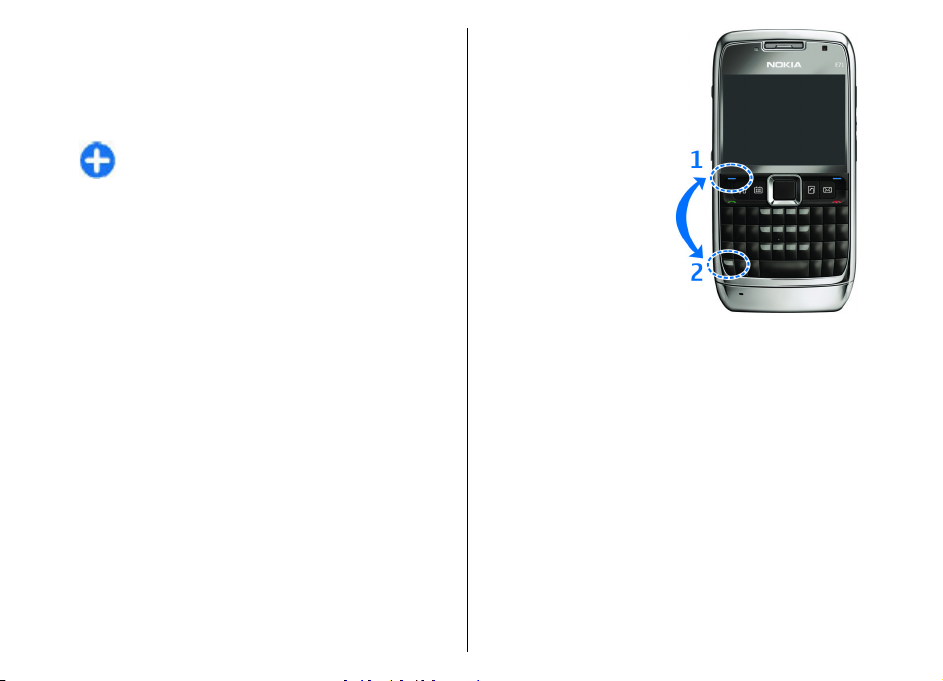
Lai izvēlētos dažādus objektus, piem., ziņas, failus vai
kontaktus, ritiniet līdz vajadzīgajam objektam.
Izvēlieties Iespējas > Atzīmēt/noņemt atz. >
Atzīmēt, lai atlasītu vienu objektu, vai Iespējas >
Atzīmēt/noņemt atz. > Atzīmēt visu, lai atlasītu
visus objektus.
Padoms. Lai izvēlētos gandrīz visus objektus,
vispirms izvēlieties Iespējas > Atzīmēt/
noņemt atz. > Atzīmēt visu, pēc tam
izvēlieties nevajadzīgos objektus un Iespējas >
Atzīmēt/noņemt atz. > Noņemt atzīmi.
Lai izvēlētos objektu (piem., dokumenta pielikumu),
ritiniet līdz objektam, līdz katrā objekta malā redzami
kvadrātveida marķieri.
Taustiņu bloķēšana
Ja ierīce vai tastatūra ir bloķēta, var piezvanīt uz ierīcē
ieprogrammēto oficiālo avārijas dienestu numuriem.
Ierīces tastatūra tiek automātiski nobloķēta, lai
izvairītos no nejaušas taustiņu nospiešanas. Lai
mainītu laika perioda, pēc kāda tiek bloķēta tastatūra,
izvēlieties Izvēlne > Rīki > Uzstādīj. > Vispārīgi >
Drošība > Tālrunis un SIM karte > Tast.
aut.bloķēš. periods.
Lai sākuma ekrānā manuāli
bloķētu taustiņus,
nospiediet kreiso izvēles
taustiņu un funkcijas
taustiņu.
Lai manuāli bloķētu
taustiņus izvēlnē vai
atvērtā programmā, īsi
nospiediet ieslēgšanas/
izslēgšanas taustiņu un
izvēlieties Bloķēt
tastatūru.
Lai atbloķētu taustiņus,
vēlreiz nospiediet kreiso
izvēles taustiņu un
funkcijas taustiņu.
Skaļuma regulēšana
Lai regulētu klausules skaļumu tālruņa sarunas laikā
vai regulētu multivides programmu skaļumu,
izmantojiet skaļuma regulēšanas taustiņus.
Atmiņa
Pastāv divi atmiņas veidi, kuros var saglabāt datus vai
instalēt programmas: ierīces atmiņa un atmiņas karte.
26
Page 27
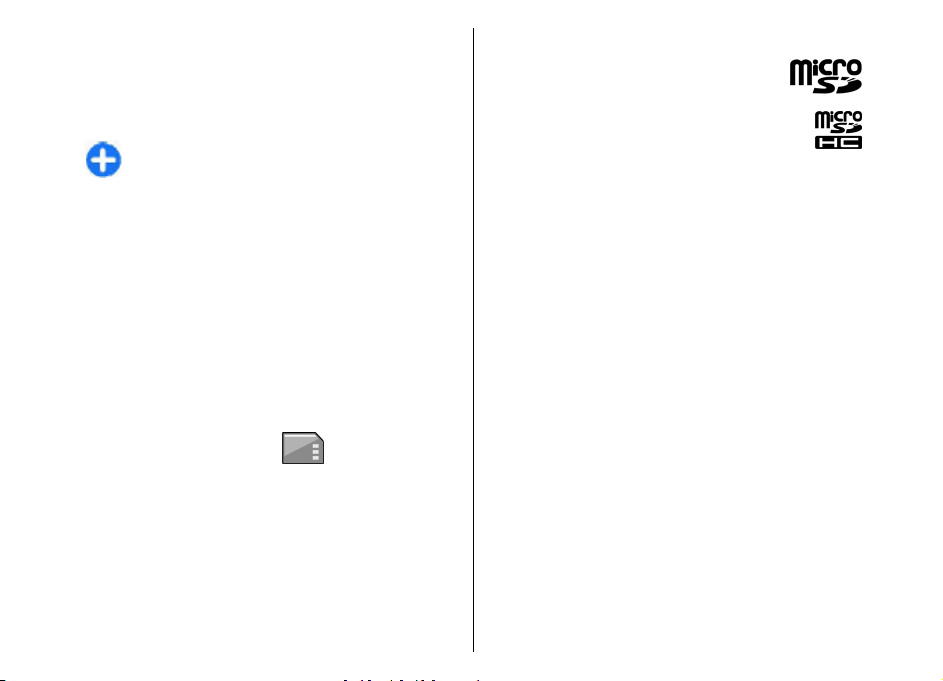
Brīvā atmiņa
Lai apskatītu, cik atmiņas šobrīd tiek lietots, cik daudz
ir brīvās atmiņas un cik vietas atmiņā aizņem katrs
datu veids, izvēlieties Izvēlne > Iespējas > Atmiņas
dati > Tālruņa atmiņa vai Atmiņas karte.
Padoms. Lai nodrošinātu pietiekamu vietu
atmiņā, regulāri izdzēsiet datus vai pārsūtiet tos
uz atmiņas karti vai datoru, vai izmantojiet failu
pārvaldnieku, lai izdzēstu failus, kas vairāk nav
vajadzīgi.
Kad saderīgā atmiņas kartē esat instalējis
programmas, instalācijas faili (.sis, .sisx) tiek saglabāti
ierīces atmiņā. Šiem failiem var būt nepieciešams liels
atmiņas apjoms, kas var liegt iespēju saglabāt citus
failus. Lai saglabātu pietiekoši vietas atmiņā, dublējiet
sistēmas failus saderīgā datorā, izmantojot
programmu Nokia PC Suite, un pēc tam izdzēsiet
instalāciju failus no ierīces atmiņas, izmantojot failu
pārvaldnieku. Ja .sis fails ir ziņas pielikums, izdzēsiet
ziņu no ziņapmaiņas ies
ūtnes.
Atmiņas karte
Izvēlieties Izvēlne > Rīki > Atmiņa.
Ja atmiņas karte ierīcē nedarbojas, jums, iespējams, ir
nepareiza veida atmiņas karte, karte nav formatēta
atbilstoši ierīcei vai arī kartē ir bojāta failu sistēma.
Jūsu Nokia ierīce nodrošina atmiņas karšu failu sistēmu
FAT16 un FAT32.
MicroSDHC
Ierīcē ir izmantotas microSD un microSDHC
atmiņas kartes.
Lai nodrošinātu savietojamību, izmantojiet
tikai ar šo ierīci saderīgas atmiņas kartes. Par
atmiņas kartes saderību vaicājiet tās
ražotājam vai izplatītājam. Ar šo ierīci ir
saderīgas tikai microSD un microSDHC atmiņas kartes.
Nesaderīgas atmiņas kartes lietošana var kaitēt gan
atmiņas kartei, gan ierīcei, bet nesaderīgajā kartē
saglabātie dati var tikt bojāti.
Atmiņas kartes lietošana
Lai formatētu atmiņas karti atbilstoši ierīcei, izvēlieties
Iespējas > Formatēt atm. karti. Formatējot atmiņas
karti, visi tajā esošie dati tiek neatgriezeniski zaudēti.
Sazinieties ar izplatītāju, lai uzzinātu, vai karte pirms
lietošanas ir jāformatē.
Lai mainītu atmiņas kartes nosaukumu, izvēlieties
Iespējas > Atm. kartes nosauk.
Izmantojot paroli, atmiņas karti var aizsargāt pret
nesankcionētu piekļuvi. Lai uzstādītu paroli, izvēlieties
Iespējas > Uzstādīt paroli. Parole var būt līdz
astoņām rakstzīmēm gara un reģistrjutīga. Parole tiek
saglabāta jūsu ierīcē. Tā
jūs izmantojat atmiņas karti tajā pašā ierīcē. Ja atmiņas
karti lietojat citā ierīcē, tiek pieprasīts ievadīt paroli.
Dažas atmiņas kartes ar paroli nevar aizsargāt.
Lai noņemtu atmiņas kartes paroli, izvēlieties
Iespējas > Noņemt paroli. Šādā gadījumā atmiņas
kartes dati netiek aizsargāti pret nesankcionētu
lietojumu.
nav atkārtoti jāievada, kamēr
27
Page 28
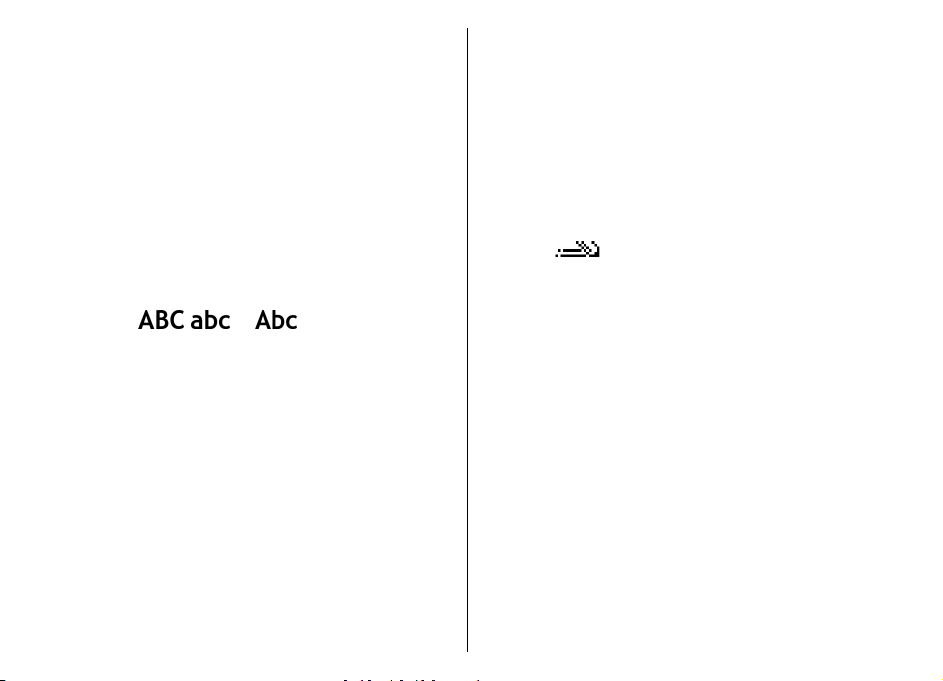
lai atvērtu bloķētu atmiņas karti, izvēlieties Iespējas >
Atbloķēt atm. karti. Ievadiet paroli.
Teksta rakstīšana
Ierīcē nodrošinātās ievadīšanas metodes var atšķirties
atkarībā no pārdošanas reģiona.
Tradicionālā teksta ievade
Jūsu ierīcei ir pilnā tastatūra. Pieturzīmes varat ievadīt,
nospiežot atbilstošo taustiņu vai taustiņu
kombināciju.
Lai pārslēgtu burtu reģistru, nospiediet taustiņu Shift.
Displejā
rakstzīmju reģistru.
Lai ievadītu ciparus vai rakstzīmes, kas norādīti
taustiņu augšdaļā, nospiediet un turiet atbilstošo
taustiņu vai nospiediet un turiet funkcijas taustiņu un
nospiediet atbilstošo taustiņu.
Lai ievadītu tikai tās rakstzīmes, kas norādītas taustiņu
augšdaļā, divreiz ātri nospiediet funkcijas taustiņu.
Lai izdzēstu rakstzīmi, nospiediet atpakaļatkāpes
taustiņu. Lai izdzēstu vairākas rakstzīmes, nospiediet
un turiet atpakaļatkāpes taustiņu.
Lai ievietotu rakstzīmes, kas nav redzamas uz
tastatūras, nospiediet taustiņu Chr.
Lai kopētu tekstu, nospiediet un turiet taustiņu Shift
un ritiniet līdz iezīmētajam v
28
rindai, kuru vēlaties kopēt. Nospiediet funkcijas
taustiņu + Chr + C. Lai tekstu ievietotu dokumentā,
, un apzīmē izvēlēto
ārdam, frāzei vai teksta
pārvietojieties uz vajadzīgo vietu un nospiediet
funkcijas taustiņu + Chr + V.
Lai mainītu rakstīšanas valodu vai izslēgtu jutīgo
teksta ievadi, nospiediet funkcijas taustiņu + atstarpes
taustiņu un izvēlieties kādu no pieejamajām iespējām.
Jutīgā teksta ievade
Lai aktivizētu jutīgo teksta ievadi, nospiediet funkcijas
taustiņu + atstarpes taustiņu un izvēlieties Jutīgā
teksta ievade > Ieslēgta. Displejā tiek parādīts
indikators
piedāvā iespējamos vārda variantus. Kad tiek atrasts
pareizais vārds, ritiniet pa labi, lai to apstiprinātu.
Rakstīšanas laikā varat arī ritināt uz leju, lai piekļūtu
piedāvāto vārdu sarakstam. Ja vajadzīgais vārds ir
sarakstā, ritiniet līdz tam un nospiediet ritināšanas
taustiņu. Ja vārda, kuru rakstāt, nav ierīces vārdnīcā,
ierīce piedāvā variantu, bet vārds, kuru rakstāt, tiek
parādīts virs piedāvātā varianta. Ritiniet uz augšu, lai
izvēlētos savu uzrakstīto vārdu. Šis vārds tiek
pievienots v
Lai izslēgtu jutīgo teksta ievadi, nospiediet funkcijas
taustiņu + atstarpes taustiņu un izvēlieties Jutīgā
teksta ievade > Izslēgta.
Lai norādītu teksta ievades uzstādījumus, izvēlieties
Iespējas > Ievades iespējas > Iestatījumi.
Lai mainītu rakstīšanas valodu, izvēlieties Iespējas >
Ievades iespējas > Ievades valoda.
. Kad sākat rakstīt vārdu, ierīce
ārdnīcai, kad sākat rakstīt nākamo vārdu.
Page 29
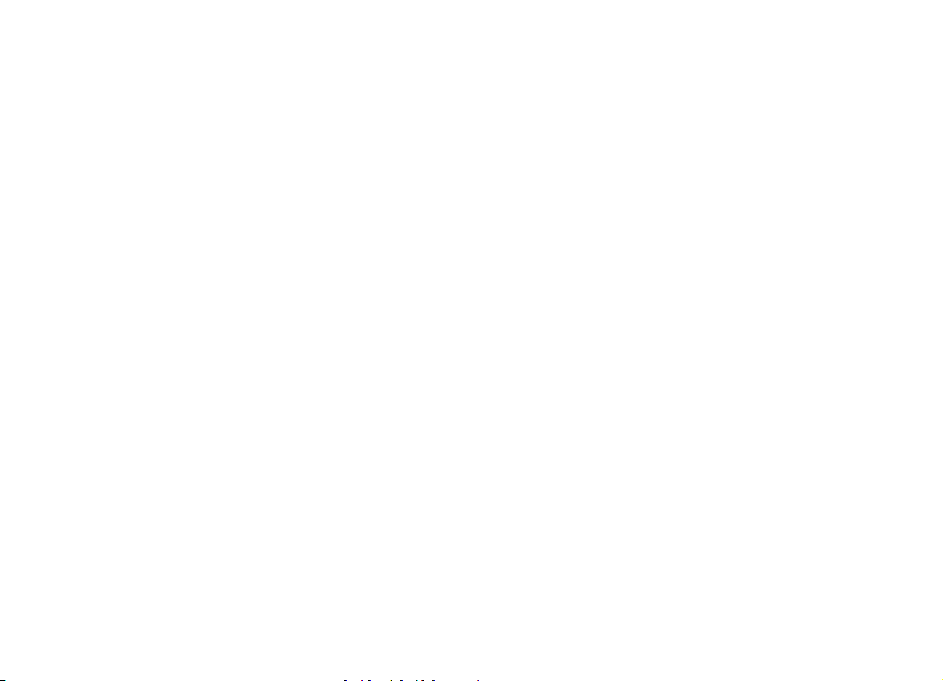
Plašāka informācija
Norādījumi ierīcē
Lai izlasītu norādījumus par atvērtās programmas
pašreizējo skatu, izvēlieties Iespējas > Palīdzība.
Lai pārlūkotu palīdzības tēmas un veiktu meklēšanu,
izvēlieties Izvēlne > Palīdzība > Palīdzība. Varat
izvēlēties kategorijas, par kurām skatīsit norādījumus.
Izvēlieties kategoriju, piem., Ziņapmaiņa, lai apskatītu,
kādas instrukcijas (palīdzības tēmas) ir pieejamas.
Lasot tēmas izklāstu, ritiniet pa kreisi vai pa labi, lai
redzētu pārēj
Lai pārslēgtos no programmas uz palīdzību un pretēji,
nospiediet un turiet sākumvietas taustiņu.
Apmācība
Apmācībā sniegta informācija par ierīci un parādīts, kā
varat to izmantot. Izvēlieties Izvēlne > Palīdzība >
Apmācība.
ās tēmas šajā kategorijā.
29
Page 30

Jaunumi Eseries ierīcēs
Jūsu jaunajā Eseries ierīcē ir jaunas programmu
Kalendārs un Kontakti versijas, kā arī jauna iespēja —
sākuma ekrāns.
Ātra piekļuve uzdevumiem
Kad sākuma ekrānā,
programmā Kontakti vai
Kalendārs ir redzama ikona
, ritiniet pa labi, lai
piekļūtu pieejamajām
iespējām. Lai aizvērtu
sarakstu, ritiniet pa kreisi.
Pārvietojoties šajās
programmās, lai atgrieztos
iepriekšējā līmenī, ritiniet
pa kreisi.
30
Sākuma ekrāns
No sākuma ekrāna var ātri piekļūt biežāk lietotajām
funkcijām, kā arī uzreiz skatīt neatbildētos zvanus vai
saņemtās ziņas.
Pārvietošanās sākuma ekrānā
Lai piekļūtu sākuma ekrānam, īsi nospiediet
sākumvietas taustiņu.
Sākuma ekrāns sastāv no:
• programmu īsceļiem (1).
Lai ātri piekļūtu
programmai, ritiniet līdz
tās īsceļam un nospiediet
ritināšanas taustiņu.
• informācijas lauka (2). Lai
skatītu informācijas
laukā esošu objektu,
ritiniet līdz objektam un
nospiediet ritināšanas
taustiņu.
• paziņojumiem (3). Lai
skatītu paziņojumus, ritiniet līdz lodziņam. Katrs
Page 31

lodziņš ir redzams tikai tad, ja tajā ir objekti. Lai
paslēptu lodziņus, nospiediet atpakaļatkāpes
taustiņu.
Darbs sākuma ekrānā
Lai sākuma ekrānā meklētu kontaktus, sāciet ievadīt
kontaktpersonas vārdu. Ierīce piedāvā atbilstošos
kontaktus. Ritiniet līdz vajadzīgajam kontaktam. Šī
funkcija, iespējams, nav pieejama visās valodās.
Lai piezvanītu kontaktam, nospiediet zvanīšanas
taustiņu.
Lai izslēgtu kontaktu meklēšanu, izvēlieties
Iespējas > Kontakta meklēš. izsl..
Lai pārbaudītu saņemtās ziņas, ritiniet līdz ziņu ikonai
paziņojumu laukā. Lai lasītu ziņu, ritiniet līdz tai un
nospiediet ritināšanas taustiņu. Lai piekļūtu citiem
uzdevumiem, ritiniet pa labi.
Lai skatītu neatbildētos zvanus, ritiniet līdz zvanu
ikonai paziņ
ritiniet līdz zvanam un nospiediet zvanīšanas taustiņu.
Lai zvanītājam nosūtītu īsziņu, ritiniet līdz zvanam,
ritiniet pa labi un pieejamo iespēju sarakstā izvēlieties
Sūtīt īsziņu.
Lai noklausītos balss pastu, ritiniet līdz balss pasta
ikonai paziņojumu laukā. Ritiniet līdz vajadzīgajai
balss pastkastei un nospiediet zvanīšanas taustiņu, lai
uz to piezvanītu.
ojumu laukā. Lai atbildētu uz zvanu,
Sākuma ekrānu pārslēgšana
Varat definēt divus sākuma ekrānus dažādām
vajadzībām, piem., vienu režīmu darba e-pastam un
paziņojumiem, bet otru — lai tajā rādītu personisko epastu. Šādi ārpus darba laika ekrānā netiks rādītas ar
darbu saistītās ziņas.
Jūsu operators, iespējams, ir uzstādījis trešo sākuma
ekrānu ar operatoram raksturīgiem objektiem.
Lai pārslēgtos no viena sākuma režīmu uz citu, ritiniet
līdz
un nospiediet ritināšanas taustiņu.
Viena nospiediena taustiņi
Izmantojot viena nospiediena taustiņus var ātri piekļūt
programmām un uzdevumiem. Katram taustiņam ir
piešķirta programma un uzdevums. Lai tos mainītu,
izvēlieties Izvēlne > Rīki > Uzstādīj. > Vispārīgi >
Personalizēš. > Ātr.piekļ.taust. Iespējams, ka šiem
taustiņiem programmas ir piešķīris tīkla operators un
tās nevar mainīt.
1 — Sākumvietas taustiņš
2 — Kontaktu taustiņš
31
Page 32

— Kalendāra taustiņš
3
— E-pasta taustiņš
4
Lai izveidotu jaunu sapulces ierakstu, nospiediet
kalendāra taustiņu un paturiet to nospiestu dažas
sekundes.
Sākumvietas taustiņš
Lai piekļūtu sākuma ekrānam, īsi nospiediet
sākumvietas taustiņu. Lai piekļūtu izvēlnei, vēlreiz īsi
nospiediet sākumvietas taustiņu.
Lai apskatītu aktīvo programmu sarakstu, nospiediet
sākumvietas taustiņu un paturiet to nospiestu dažas
sekundes. Kad saraksts ir atvērts, īsi nospiediet
sākumvietas taustiņu, lai ritinātu sarakstā. Lai atvērtu
izvēlēto programmu, nospiediet sākumvietas taustiņu
un paturiet to nospiestu dažas sekundes, vai
nospiediet ritināšanas taustiņu. Lai aizvērtu izvēlēto
programmu, nospiediet atpakaļatkāpes taustiņu.
Atstājot programmas atvērtas fonā, palielinās
akumulatora enerģijas patēriņš, kā arī sa
ekspluatācijas laiks.
Kontaktu taustiņš
Lai atvērtu programmu Kontakti, īsi nospiediet
kontaktu taustiņu.
Lai izveidotu jaunu kontaktu, nospiediet kontaktu
taustiņu un paturiet to nospiestu dažas sekundes.
Kalendāra taustiņš
Lai atvērtu programmu Kalendārs, īsi nospiediet
kalendāra taustiņu.
32
īsinās tā
E-pasta taustiņš
Lai atvērtu noklusēto pastkasti, īsi nospiediet e-pasta
taustiņu.
Lai izveidotu jaunu e-pasta ziņu, nospiediet e-pasta
taustiņu un paturiet to nospiestu dažas sekundes.
Nokia Kalendārs Eseries ierīcēm
Izvēlieties Izvēlne > Birojs > Kalendārs.
Izveidojiet un apskatiet ieplānotos notikumus un
tikšanās un pārslēdzieties starp dažādiem kalendāra
skatiem.
Kalendāra skati
Varat pārslēgties starp šādiem skatiem:
• Mēneša skatā redzams pašreizējais mēnesis un
saraksts ar izvēlētās dienas kalendāra ierakstiem.
• Nedēļas skatā izvēlētās nedēļas notikumi ir parādīti
septiņu dienu lodziņos.
• Dienas skatā redzami izvēlētās dienas notikumi, kas
sagrupēti laika posmos pēc to sākuma laika.
• Uzdevumu skatā tiek parādīti visi uzdevumi.
Page 33

• Plānotāja skatā tiek parādīts izvēlētās dienas
notikumu saraksts.
Lai mainītu skatu, izvēlieties Iespējas > Mainīt
skatu un vajadzīgo skatu.
Padoms. Lai atvērtu nedēļas skatu, ritiniet līdz
nedēļas numuram un nospiediet ritināšanas
taustiņu.
Lai pārietu uz nākamo vai iepriekšējo dienu mēneša,
nedēļas, dienas vai plānotāja skatā, ritiniet pa labi vai
pa kreisi.
Lai mainītu noklusēto skatu, izvēlieties Iespējas >
Iestatījumi > Noklusētais skats.
Kalendāra datu apskate
Mēneša skatā kalendāra
ieraksti ir apzīmēti ar
trijstūri. Jubilejas ir
atzīmētas arī ar izsaukuma
zīmi. Izvēlētās dienas
ieraksti tiek parādīti
sarakstā.
Lai atvērtu kalendāra
ierakstus, atveriet
kalendāra skatu, ritiniet līdz
ierakstam un nospiediet
ritināšanas taustiņu.
Kalendāra ierakstu izveide
Varat izveidot šādu veidu kalendāra ierakstus:
• Tikšanās ieraksti atgādina par notikumiem ar
noteiktu datumu un laiku.
• Piezīmes, kas attiecas uz visu dienu, bet ne uz
konkrētu laiku.
• Jubileju ierakstus, kas atgādina par dzimšanas
dienām un īpašiem datumiem. Tie attiecas uz
konkrētu dienu, taču ne uz konkrētu laiku. Jubileju
ieraksti atkārtojas katru gadu.
• Uzdevumus, kas atgādina par veicamu darbu, kam
ir konkrēts izpildes datums, bet ne konkrēts laiks.
Lai izveidotu kalendāra ierakstu, ritiniet līdz datumam,
izvēlieties Iespējas > Jauns ieraksts un ieraksta
veidu.
Padoms. Lai izveidotu sapulces ierakstu, sāciet
ievadīt tēmu.
Sapulces, piezīmes, jubilejas vai uzdevuma
izveide
1. Ievadiet tēmu.
2. Sapulču ierakstiem ievadiet sākuma un beigu laiku
vai izvēlieties Visu dienu not.
3. Sapulcēm un piezīmēm ievadiet sākuma un beigu
laiku. Jubilejām ievadiet datumu un uzdevumiem
ievadiet izpildes termiņu.
4. Sapulču ierakstiem norādiet vietu.
5. Sapulcēm, jubilejām un uzdevumiem varat uzstādīt
atgādinājumu.
6. Atkārtotiem sapulču ierakstiem uzstādiet
atkārtojuma laiku.
33
Page 34

7. Uzdevumiem norādiet prioritāti. Lai uzstādītu
sapulces prioritāti, izvēlieties Iespējas >
Prioritāte.
8. Piezīmēm, jubilejām un uzdevumiem norādiet, ko
darīt ar ierakstu sinhronizācijas laikā. Izvēlieties
Privāts, lai slēptu ierakstu no citām personām, ja
kalendārs ir pieejams tiešsaistē, Publisks, lai
ierakstu padarītu redzamu, vai Nav, lai
nesinhronizētu ierakstu ar datoru.
9. Ievadiet aprakstu.
Lai nosūtītu ierakstu, izvēlieties Iespējas > Nosūtīt.
Saglabājiet un atjauniniet kontaktinformāciju, piem.,
kontaktpersonu tālruņu numurus, mājas adreses un epasta adreses. Varat kontaktam pievienot personisko
zvana signālu vai sīktēlu. Varat arī izveidot kontaktu
grupas, kas ļauj sazināties ar vairākām
kontaktpersonām vienlaikus, un nosūtīt
kontaktinformāciju (vizītkartes) uz saderīgām ierīcēm
un saņemt no tām.
Kad redzat ikonu
pieejamo darbību sarakstam. Lai aizvērtu sarakstu,
ritiniet pa kreisi.
, ritiniet pa labi, lai piekļūtu
Kalendāra uzstādījumi
Izvēlieties Iespējas > Uzstādījumi.
Lai mainītu signālu, izvēlieties Kalendāra signāls.
Lai mainītu skatu, kas tiek parādīts, atverot kalendāru,
izvēlieties Noklusētais skats.
Lai mainītu nedēļas pirmo dienu, izvēlieties Nedēļa
sākas ar.
Lai mainītu nedēļas skata virsrakstu, izvēlieties Ned.
skata virsraksts un Nedēļas numurs vai Nedēļas
datumi.
Nokia Kontakti Eseries ierīcēm
Izvēlieties Izvēlne > Sakari > Kontakti.
34
Kont. piev.
Izvēlieties Iespējas > Jauns kontakts un ievadiet
kontakta datus.
Lai kontakta datus kopētu no atmiņas kartes,
izvēlieties Iespējas > Kopēt > No atmiņas kartes.
Kontaktu grupas
Pa vienam izvēlieties visus kontaktus, kas jāpievieno
kontaktu grupai, izvēlieties Iespējas > Atzīmēt/
noņemt atz. > Atzīmēt, lai tos atzīmētu, izvēlieties
Iespējas > Grupa > Pievienot grupai > Izveidot
jaunu grupu > Grupas nosaukums un ievadiet
grupas nosaukumu.
Ja vēlaties veikt konferences zvanu grupai, norādiet arī:
• Konf. pakalp. numurs — lai ievadītu konferences
zvana pakalpojuma numuru.
• Konf. pakalp. ID — lai ievadītu konferences zvana
ID numuru.
Page 35

• Konf. pakalp. PIN — lai ievadītu konferences zvana
PIN koda numuru.
Lai veiktu konferences zvanu grupai, izvēlieties grupu,
ritiniet pa labi un pieejamo darbību sarakstā izvēlieties
Zvan. konf. pakalp..
Kontaktu meklēšana
Lai meklētu kontaktus, meklēšanas laukā sāciet ievadīt
kontakta vārdu.
Kontaktu katalogu pārvaldīšana
Kontaktu katalogus var instalēt, izmantojot
programmu Lejupielādēt.
Lai mainītu kontaktu katalogu, ritiniet līdz nosaukumu
saraksta sākumam, nospiediet ritināšanas taustiņu un
sarakstā izvēlieties kādu no pieejamajiem katalogiem.
Lai kārtotu kontaktu katalogus, izvēlieties Iespējas >
Organiz. kont. sarakstus un katalogu. Ritiniet uz
augšu, lai pārvietotu to uz vajadzīgo vietu.
Zvana signālu pievienošana kontaktiem
Varat uzstādīt zvana signālu kontaktam vai kontaktu
grupai. Šis zvana signāls tiek atskaņots, kad
kontaktpersona jums zvana.
Lai kontaktiem pievienotu zvana signālu, atveriet
kontaktu, izvēlieties Iespējas > Zvana signāls un
zvana signālu.
Lai kontaktu grupām pievienotu zvana signālu,
izvēlieties kontaktu grupu, Iespējas > Grupa >
Zvana signāls un zvana signālu.
Lai noņemtu piešķirto zvana signālu, zvanu signālu
sarakstā izvēlieties Noklusētais signāls.
Kontaktu uzstādījumu maiņa
Izvēlieties Iespējas > Iestatījumi.
Lai mainītu veidu, kā tiek rādīti kontaktu vārdi,
izvēlieties Vārda uzrādīšana.
Lai izvēlētos, kurš kontaktu katalogs tiek atvērts, kad
atverat programmu Kalendārs, izvēlieties Noklus.
kont. saraksts.
Vairāki uzdevumi
Vienlaikus var būt atvērtas vairākas programmas. Lai
pārslēgtos starp programmām, nospiediet un turiet
sākumvietas taustiņu, ritiniet līdz programmai un
nospiediet ritināšanas taustiņu. Lai aizvērtu izvēlēto
programmu, nospiediet atpakaļatkāpes taustiņu.
Piemērs. Ja tālruņa sarunas laikā vēlaties
pārbaudīt kalendāru, nospiediet sākumvietas
taustiņu, lai piekļūtu izvēlnei, un atveriet
35
Page 36

programmu Kalendārs. Saruna netiek
pārtraukta.
Piemērs. Ja, rakstot ziņu, vēlaties pārbaudīt
Web vietu, nospiediet sākumvietas taustiņu, lai
piekļūtu izvēlnei, un atveriet Web programmu.
Izvēlieties grāmatzīmi vai manuāli ievadiet Web
adresi un izvēlieties Iet uz. Lai atgrieztos īsziņā,
nospiediet un turiet sākumvietas taustiņu,
ritiniet līdz ziņai un nospiediet ritināšanas
taustiņu.
36
Page 37

Tālrunis
Lai zvanītu un saņemtu zvanus, ierīcei jābūt ieslēgtai,
tajā jābūt ievietotai derīgai SIM kartei un jums
jāatrodas mobilo sakaru tīkla pārklājuma zonā.
Lai veiktu vai saņemtu interneta zvanu, ierīcei jābūt
savienotai ar interneta zvanu pakalpojumu. Lai
izveidotu savienojumu ar interneta zvanu
pakalpojumu ierīcei jāatrodas savienojuma tīkla,
piem., WLAN piekļuves punkta, uztveršanas zonā.
Balss zvani
Piezīme. Faktiskais pakalpojumu sniedzēja
rēķins par sarunām un pakalpojumiem var atšķirties
atkarībā no tīkla iespējām, aprēķinu noapaļošanas
metodēm, nodokļiem u.c.
Atbildēšana uz zvanu
Lai atbildētu uz zvanu, nospiediet zvanīšanas taustiņu.
Lai atteiktu zvanu, nospiediet beigu taustiņu.
Lai izslēgtu zvana signālu, nevis atbildētu uz zvanu,
nospiediet Klusums.
Ja tālrunī ir aktivizēta zvanu gaidīšanas funkcija (tīkla
pakalpojums), tad aktīvas sarunas laikā uz jaunu
ienākošo zvanu varat atbildēt, nospiežot zvanīšanas
taustiņu. Pirmais zvans tiek aizturēts. Lai pārtrauktu
aktīvo sarunu, nospiediet beigu taustiņu.
Zvanīšana
Svarīgi! Ja ierīce ir bloķēta, ievadiet bloķēšanas
kodu, lai aktivizētu tālruņa funkciju. Ja ierīce ir bloķēta,
iespējams, var piezvanīt uz oficiālo avārijas dienestu
numuru. Lai veiktu ārkārtas zvanu, ja ierīcē ir aktivizēts
bezsaistes profils vai ierīce ir bloķēta, ierīcei numurs
jāatpazīst kā oficiālais avārijas dienestu numurs. Pirms
ārkārtas zvana ieteicams nomainīt profilu vai atbloķēt
ierīci, ievadot bloķēšanas kodu.
Lai veiktu zvanu, ievadiet tālruņa numuru kopā ar
rajona kodu un nospiediet zvanīšanas taustiņu.
Padoms. Lai veiktu starptautiskus zvanus,
pievienojiet rakstzīmi +, kas aizstāj
starptautisko piekļuves kodu, un ievadiet valsts
kodu, rajona kodu (izlaidiet pirmo nulli, ja
nepieciešams) un tālruņa numuru.
Lai pārtrauktu zvanu vai zvana mēģinājumu,
nospiediet beigu taustiņu.
Lai piezvanītu saglabātam kontaktam, nospiediet
kontaktu taustiņu. Ievadiet vārda pirmos burtus,
37
Page 38

ritiniet līdz vārdam un nospiediet zvanīšanas taustiņu.
Sk. “Nokia Kontakti Eseries ierīcēm“34.
Lai zvanītu, izmantojot žurnālu, nospiediet zvanīšanas
taustiņu, lai apskatītu līdz 20 numuriem, ko esat
izsaucis vai mēģinājis izsaukt. Ritiniet līdz
vajadzīgajam numuram vai vārdam un nospiediet
zvanīšanas taustiņu.
Lai regulētu aktīvās sarunas skaļumu, izmantojiet
skaļuma regulēšanas taustiņus.
Lai pārslēgtos no balss zvana uz videozvanu, izvēlieties
Iespējas > Pārsl. uz videozvanu. Ierīce pārtrauc
balss zvanu un uzsāk videozvanu ar sarunbiedru.
Sk. “Žurnāls“48.
Konferences zvana veikšana
1. Lai veiktu konferences zvanu, ievadiet dalībnieka
tālruņa numuru un nospiediet zvanīšanas taustiņu.
2. Kad dalībnieks atbild, izvēlieties Iespējas > Jauns
zvans.
3. Kad esat piezvanījis visiem zvana dalībniekiem,
izvēlieties Iespējas > Konference, lai sarunas
apvienotu konferences sarunā.
Lai sarunas laikā izslēgtu ierīces mikrofonu, izvēlieties
Iespējas > Izslēgt mikrofonu.
Lai izslēgtu dalībnieku no konferences sarunas, ritiniet
līdz dalībniekam un izvēlieties Iespējas >
Konference > Atmest dalībnieku.
Lai sarunātos privāti ar konferences sarunas
dalībnieku, ritiniet līdz dalībniekam un izvēlieties
Iespējas > Konference
38
> Privāta saruna.
Datu un faksa zvani
Lai veiktu un saņemtu faksa zvanus, pievienojiet savu
ierīci saderīgam datoram vai faksa aparātam. Lai
aktivizētu faksa modemu, izvēlieties Iespējas >
Aktivizēt modemu. Uz ienākošajiem faksa zvaniem
jūs varat atbildēt tikai no ierīcei pieslēgta datora vai
faksa aparāta.
Lai atteiktu ienākošu datu vai faksa zvanu, izvēlieties
Iespējas > Noraidīt.
Lai atteiktu zvanu, kamēr notiek datu vai faksa zvans,
izvēlieties Noraidīt.
Datu vai faksa zvanu nevar aizturēt.
Videozvani
Videozvanus var veikt UMTS tīkla uztveršanas zonā.
Informāciju par videozvanu pakalpojumu pieejamību
un abonēšanu saņemsit no tīkla operatora vai
pakalpojumu sniedzēja. Sarunas laikā ir redzams
divpusējs reāllaika videoieraksts starp jums un zvana
adresātu, ja adresātam ir saderīgs mobilais tālrunis.
Jūsu ierīces kameras uzņemtais videoattēls tiek rādīts
videozvana adresātam. Videozvanā var piedalīties ne
vairāk kā divi dalībnieki.
Videozvana veikšana
Uzmanību! Lietojot skaļruni, neturiet ierīci pie
auss, jo skaņa var būt ārkārtīgi skaļa.
Page 39

Lai veiktu videozvanu, ievadiet tālruņa numuru vai
izvēlieties zvana adresātu katalogā Kontakti un
izvēlieties Iespējas > Zvanīt > Videozvans. Kad
sākas videozvans, tiek aktivizēta kamera ierīces
aizmugurē. Ja kamera jau tiek izmantot, video sūtīšana
tiek deaktivizēta. Ja zvana adresāts nevēlas jums
nosūtīt video, tā vietā tiek rādīts statisks attēls.
Statisko attēlu var definēt, izvēloties Izvēlne > Rīki >
Uzstādīj. > Tālrunis > Zvans > Videozvana
attēls.
Lai deaktivizētu audio, video vai video un audio
sūtīšanu, izv
sūtīšanu, Video sūtīšanu vai Audio un video sūtīš..
Lai skaņas atskaņošanai izmantotu skaļruni, izvēlieties
Iespējas > Aktivizēt skaļruni. Lai izslēgtu skaļruni
un izmantotu klausuli, izvēlieties . Iespējas >
Aktivizēt klausuli
Lai attēlus apmainītu vietām, izvēlieties Iespējas >
Mainīt attēlu secību.
Lai displejā tuvinātu attēlu, izvēlieties Iespējas >
Tuvināt vai T
Lai pārtrauktu videozvanu un veiktu jaunu balss zvanu
uz to pašu adresātu, izvēlieties Iespējas > Pārslēgt
uz balss zvanu.
ēlieties Iespējas > Deaktivizēt > Audio
ālināt.
1. Piezvaniet izvēlētajam adresātam. Kad zvans ir
savienots un ierīce ir reģistrēta SIP serverī, varat
sākt video sūtīšanu.
2. Lai no ierīces nosūtītu video tiešraidi vai ierakstītu
videoklipu, izvēlieties Iespējas > Sūtīt video >
Tiešraide vai Klips. Lai apskatītu klipu, izvēlieties
Iespējas > Rādīt.
3. Izvēlieties adresātu katalogā Kontakti vai manuāli
ievadiet adresāta SIP adresi, lai adresātam nosūtītu
uzaicinājumu. Sūtīšana sākas automātiski, kad
adresāts pieņem video sūtīšanu.
4. Lai pārtrauktu video sūtīšanu, izvēlieties Beigt.
Balss zvans turpinās kā parasti.
Video sūtīšanas uzaicinājuma saņemšana
Ja saņemat video sūtīšanas uzaicinājumu, tiek parādīts
ziņojums ar zvanītāja vārdu vai SIP adresi.
Lai pieņemtu uzaicinājumu un sāktu sūtīšanu,
izvēlieties Akceptēt.
Lai atteiktu uzaicinājumu, izvēlieties Atteikt. Balss
zvans turpinās kā parasti.
Video sūtīšana
Izmantojiet video sūtīšanu (tīkla pakalpojums), lai no
mobilās ierīces uz citu saderīgu mobilo ierīci balss
zvana laikā nosūtītu video tiešraidi vai ierakstītu
videoklipu. Lai izmantotu šo funkciju, ierīcei jāatrodas
UMTS tīkla darbības zonā.
Interneta zvani
Izvēlieties Izvēlne > Sakari > Intern. tālr.
Šī ierīce nodrošina balss zvanus, izmantojot internetu
(interneta zvani). Vispirms ierīce mēģina veikt zvanu uz
avārijas dienestu numuru, izmantojot mobilo sakaru
39
Page 40

tīklu. Ja, izmantojot mobilo sakaru tīklu, zvans uz
avārijas dienestu neizdodas, ierīce cenšas to veikt,
izmantojot interneta zvanu pakalpojumus. Ja
iespējams, izmantojiet mobilo sakaru tīklus zvanīšanai
uz avārijas dienestu numuru, jo to paredz mobilās
telefonijas būtība. Ja ir pieejams mobilo sakaru tīkla
pārklājums, pirms zvanāt uz avārijas dienestu numuru,
pārliecinieties, vai mobilais tālrunis ir ieslēgts un
gatavs veikt zvanus. Iespēja zvanīt uz avārijas dienestu
numuriem, izmantojot interneta telefoniju, ir atkarīga
no WLAN pieejamības un no tā, vai jūsu interneta zvanu
pakalpojumu sniedzējs ir paredzējis iespēju zvanīt uz
avārijas dienestu numuru. Sazinieties ar interneta
zvanu pakalpojumu sniedzēju, lai noskaidrotu, vai
jums ir pieejama iespēja zvanīt uz avārijas dienestu
numuru, izmantojot interneta telefoniju.
Interneta zvanu pakalpojums (tīkla pakalpojums) ļauj
veikt un saņemt zvanus internetā, lietojot VoIP (Voice
over Internet Protocol — IP balss pārraide). Interneta
zvanus var izveidot starp datoriem, starp mobilajiem
tālruņiem un starp VoIP ierīci un parasto tālruni. Lai
veiktu vai saņemtu interneta zvanu, jūsu ierīcei
jāatrodas, piem., WLAN pārklājuma zonā. Interneta
zvanu pakalpojuma pieejamība ir atkarīga no valsts vai
reģiona.
Jauns SIP profils un ievadiet pieprasīto
informāciju. Lai automātiski pieteiktos interneta
zvanu pakalpojumā, izvēlieties Reģistrācija >
Vienmēr ieslēgta. Pareizos uzstādījumus vaicājiet
interneta zvanu pakalpojumu sniedzējam.
2. Izvēlieties Atpakaļ tik reižu, līdz atgriežaties
funkcijas Savienojums uzstādījumu galvenajā
skatā.
3. Izvēlieties Interneta tālr. > Iespējas > Jauns
profils. Ievadiet profila nosaukumu un izvēlieties
SIP profilu, kuru nupat izveidojāt.
Lai izveidoto profilu uzstādītu automātiskai lietošanai,
veidojot savienojumu ar interneta zvanu pakalpojumu,
izvēlieties Izvēlne > Sakari > Intern. tālr. >
Ieteicamais profils.
Lai interneta zvanu pakalpojumā pieteiktos manu
veidojot interneta zvanu profilu, SIP uzstādījumos
izvēlieties Reģistrācija > Ja nepieciešama.
Lai veiktu drošus interneta zvanus, vaicājiet
pakalpojumu sniedzējam drošo interneta zvanu
uzstādījumus. Interneta zvanu profilam izvēlētajam
starpniekserverim ir jānodrošina droši interneta zvani.
Drošu interneta zvanu apzīmē ikona
.
āli,
Interneta zvanu profila izveide
Lai varētu veikt interneta zvanus, ir jāizveido interneta
zvanu profils.
1. Izvēlieties Izvēlne > Rīki > Uzstādīj. >
40
Savienojums > SIP uzstādījumi > Iespējas >
Savienojuma izveide ar interneta zvana pakalpojumiem
Izvēlieties Izvēlne > Sakari > Intern. tālr.
Page 41

Lai veiktu vai saņemtu interneta zvanu, ierīcei jābūt
savienotai ar interneta zvanu pakalpojumu. Ja ir
izvēlēta automātiskā pieteikšanās, ierīce automātiski
izveido savienojumu ar interneta zvanu pakalpojumu.
Ja pakalpojumā piesakāties manuāli, izvēlieties
sarakstā pieejamo tīklu un Paņemt.
Tīklu saraksts tiek atjaunināts automātiski ik pēc
15 sekundēm. Lai sarakstu atjauninātu manuāli,
izvēlieties Iespējas > Atjaunināt. Izmantojiet šo
iespēju, ja jūsu WLAN netiek parādīts sarakstā.
Lai izvēlētos interneta zvanu pakalpojumu izejošajiem
zvaniem, ja ierīce ir savienota ar vairākiem
pakalpojumiem, izvēlieties Iespējas
pakalpojumu.
Lai konfigurētu jaunus pakalpojumus, izvēlieties
Iespējas > Konfigurēt pakalpojumu. Šī iespēja tiek
parādīta tikai tad, ja ir pakalpojumi, kas nav
konfigurēti.
Lai saglabātu tīklu, ar kuru pašlaik ir izveidots
savienojums, izvēlieties Iespējas > Saglabāt tīklu.
Saglabātie tīkli tīklu sarakstā ir atzīmēti ar zvaigznīti.
Lai izveidotu savienojumu ar interneta zvanu
pakalpojumu, izmantojot slēpto WLAN, izvēlieties
Iespējas > Izmantot slēpto tīklu.
Lai pārtrauktu savienojumu ar interneta zvanu
pakalpojumu, izvēlieties Iespējas > Atvienoties no
pakalp.
> Mainīt
Interneta zvanu veikšana
Interneta zvanu var veikt no visām tām pašām
programmām, no kurām var veikt parastu balss zvanu.
Piem., kontaktu katalogā ritiniet līdz vajadzīgajam
kontaktam un izvēlieties Zvanīt > Interneta zvans.
Lai veiktu interneta zvanu no sākuma ekrāna, ievadiet
SIP adresi un nospiediet zvanīšanas taustiņu.
Lai interneta zvanu uzstādītu kā ieteicamo zvanu veidu
izejošajiem zvaniem, izvēlieties Izvēlne > Sakari >
Intern. tālr. > Iespējas > Uzstādījumi >
Noklusētais zvana veids > Interneta zvans. Kad
ierīce ir savienota ar interneta zvanu pakalpojumu, visi
zvani tiek veikti kā interneta zvani.
Interneta zvanu pakalpojuma uzstādījumi
Izvēlieties Iespējas > Uzstādījumi, ritiniet līdz
vajadzīgā pakalpojuma uzstādījumiem un nospiediet
ritināšanas taustiņu.
Lai automātiski pieteiktos interneta zvanu
pakalpojumā, izvēlieties Pieteikšanās veids >
Automātiski. Ja automātisko pieteikšanos izmantojat
WLAN tīkliem, ierīce periodiski meklē WLAN tīklus,
tādējādi palielinot akumulatora enerģijas patēriņu un
saīsinot tā ekspluatācijas laiku.
Lai manuāli pieteiktos interneta zvanu pakalpojumā,
izvēlieties Pieteikšanās veids > Manuāli.
Lai apskatītu interneta zvanu pakalpojumam
saglabātos tīklus, k
zvanu pakalpojums, izvēlieties Saglabātie savien.
tīkli.
Lai norādītu pakalpojuma uzstādījumus, izvēlieties
Rediģēt pakalp. uzstād.. Šī iespēja ir pieejama tikai
ā arī tīklus, ko atpazīst interneta
41
Page 42

tad, ja ierīcē ir instalēts ar pakalpojumu saistītais
programmatūras spraudmodulis.
Ātrie zvani
Izvēlieties Izvēlne > Rīki > Uzstādīj. > Tālrunis >
Zvans > Ātrie numuri > Ieslēgti.
Ātrie zvani ļauj piezvanīt, sākuma ekrānā turot
nospiestu vienu cipara taustiņu.
Lai piešķirtu tālruņa numuram cipara taustiņu,
izvēlieties Izvēlne > Sakari > Ātrie nr.. Ritiniet
ekrānā līdz cipara taustiņam (2–9) un izvēlieties
Iespējas > Piešķirt. Izvēlieties kontaktu katalogā
vajadzīgo numuru.
Lai dzēstu cipara taustiņam piešķirto tālruņ
ritiniet uz ātrā numura taustiņu un izvēlieties
Iespējas > Noņemt.
Lai mainītu cipara taustiņam piešķirto tālruņa numuru,
ritiniet uz ātrā numura taustiņu un izvēlieties
Iespējas > Mainīt.
Zvanu pāradresācija
Izvēlieties Izvēlne > Rīki > Uzstādīj. > Tālrunis >
Pāradresācija.
Pāradresējiet ienākošos zvanus uz savu balss pastkasti
vai citu tālruņa numuru. Plašāku informāciju lūdziet
pakalpojumu sniedzējam.
Izvēlieties balss, datu vai faksa zvanu pāradresāciju un
42
kādu no šīm iespējām:
a numuru,
• Visi balss zvani, Visi datu zvani vai Visi faksa
zvani. — lai pāradresētu visus ienākošos balss, datu
vai faksa zvanus.
• Ja aizņemts — lai pāradresētu ienākošos zvanus,
ja tajā brīdī runājat pa tālruni.
• Ja neatbild — lai pāradresētu ienākošos zvanus
pēc norādītā laika posma. Sarakstā Aizkaves
laiks: norādiet, cik ilgi ierīcei jāzvana, līdz zvans tiek
pāradresēts.
• Ja nav sasniedzams — lai pāradresētu zvanus, ja
ierīce ir izslēgta vai atrodas ārpus uztveršanas
zonas.
• Ja nav pieejams — lai aktivizētu pēdējos trīs
dījumus vienlaikus. Šī iespēja pāradresē
uzstā
zvanus, ja jūsu ierīce ir aizņemta, neatbild vai nav
sasniedzama.
Lai zvanus pāradresētu uz balss pastkasti, izvēlieties
zvanu veidu, pāradresācijas iespēju un pēc tam
Iespējas > Aktivizēt > Uz balss pastkasti.
Lai zvanus pāradresētu uz citu tālruņa numuru,
izvēlieties zvanu veidu, pāradresācijas iespēju un pēc
tam Iespējas > Aktivizēt > Uz citu numuru. Laukā
Numurs: ievadiet numuru vai izvēlieties Atrast, lai
paņemtu numuru no kataloga Kontakti.
Lai noteiktu pāradresācijas pašreizējo statusu, ritiniet
līdz pāradresācijas iespējai un izv
Noteikt statusu.
Lai pārtrauktu zvanu pāradresāciju, ritiniet līdz
pāradresācijas iespējai un izvēlieties Iespējas >
Atcelt.
ēlieties Iespējas >
Page 43

Zvanu liegumi
Izvēlieties Izvēlne > Rīki > Uzstādīj. > Tālrunis >
Zvanu liegumi.
Jūs varat liegt zvanus, kurus var veikt vai saņemt ar
ierīci (tīkla pakalpojums). Lai mainītu uzstādījumus,
jums nepieciešama lieguma parole no jūsu
pakalpojuma sniedzēja. Zvanu liegumi ietekmē visus
zvanu veidus.
Vienlaikus nevar būt aktivizēta zvanu liegumu un
zvanu pāradresācijas funkcija.
Ja izmantojat zvanu lieguma pakalpojumu, iespējams,
var piezvanīt uz noteiktiem oficiāliem avārijas
dienestu numuru.
Lai liegtu zvanus, izvēlieties Balss zvanu liegums un
kādu no šīm iespējām:
• Izejošie zvani — aizliedziet veikt balss zvanus ar
ierīci.
• Ienākošie zvani — aizliedziet ienākošos zvanus.
• Starptautiskie zvani — aizliedziet zvanīt uz
ārvalstīm un reģioniem.
• Ienākošie zv. ārzemēs — aizliedziet ienākošos
zvanus, kad esat ārpus mītnes valsts.
• Starpt., izņemot mājas — aizliedziet zvanus uz
ārvalstīm, bet atļaut zvanus uz mītnes valsti.
Lai noteiktu balss zvanu liegumu statusu, izvēlieties
lieguma iespēju un Iespējas > Noteikt statusu.
Lai pārtrauktu visus balss zvanu liegumus, izvēlieties
lieguma iespēju un Iespējas > Atcelt visus lieg.
Lai mainītu paroli, ko lieto balss, faksa un datu zvanu
liegšanai, izvēlieties Balss zvanu liegums >
Iespējas > Mainīt lieg. paroli. Ievadiet pašreizējo
kodu, pēc tam — divreiz jauno kodu. Liegumu parolē
jābūt četriem cipariem. Plašāku informāciju lūdziet
savam pakalpojumu sniedzējam.
Interneta zvanu liegšana
Izvēlieties Izvēlne > Rīki > Uzstādīj. > Tālrunis >
Zvanu liegumi > Interneta zv. liegums.
Lai atteiktu interneta zvanus no anonīmiem
zvanītājiem, izvēlieties Anonīmo zvanu liegums >
Ieslēgti.
DTMF toņu sūtīšana
Aktivizēta zvana laikā varat nosūtīt DTMF (Dual Tone
Multi-Frequency — divtoņu daudzfrekvenču) toņus, lai
vadītu pastkastes un citus automatizētos tālruņa
pakalpojumus.
DTMF toņu virknes sūtīšana
1. Piezvaniet un sagaidiet, līdz uz zvanu tiek atbildēts.
2. Izvēlieties Iespējas > Sūtīt DTMF.
3. Ievadiet DTMF toņu virkni vai arī izvēlieties
sākotnēji definētu virkni.
43
Page 44

DTMF toņu virknes pievienošana kontaktu
kartītei
1. Izvēlieties Izvēlne > Sakari > Kontakti. Atveriet
kontaktu un izvēlieties Iespējas > Rediģēt >
Iespējas > Pievienot datus > DTMF.
2. Ievadiet toņu virkni. Lai pirms DTMF toņiem vai
starp tiem ievietotu 2 sekunžu pauzi, ievadiet p. Lai
ierīce nosūtītu DTMF toņus tikai pēc tam, kad
sarunas laikā esat izvēlējies Sūtīt DTMF, ievadiet
w.
3. Izvēlieties Gatavs.
Balss pasts
Izvēlieties Izvēlne > Sakari > Zv. pastk..
Pirmo reizi atverot balss pasta programmu, tiek
pieprasīts ievadīt balss pastkastes numuru.
Lai piezvanītu balss pastam, izvēlieties Iespējas >
Zvanīt balss pastam.
Ja tālrunī esat konfigurējis tīkla zvanu uzstādījumus un
ir izveidota interneta zvanu pastkaste, izvēlieties
Interneta zv. pastk. > Iespējas > Zvanīt
int.zv.pastk., lai uz to piezvanītu.
Lai no sākuma ekrāna izsauktu balss pastu, nospiediet
un turiet 1 vai nospiediet 1 un pēc tam zvanīšanas
taustiņu. Ja esat definējis interneta zvanu pastkasti,
izvēlieties, vai zvanīt uz balss pastkasti vai uz interneta
zvanu pastkasti.
Lai mainītu balss pastkastes numuru, izvēlieties
44
pastkasti un Iespējas > Mainīt numuru.
Lai mainītu interneta zvanu pastkastes adresi,
izvēlieties pastkasti un Iespējas > Mainīt adresi.
Balss palīgs
Izvēlieties Izvēlne > Rīki > Balss palīgs.
Balss palīga programma nolasa displejā redzamo
tekstu, tas ļauj izmantot ierīces pamatfunkcijas,
neskatoties displejā.
Lai noklausītos kontaktu saraksta ierakstus, izvēlieties
Kontakti. Neizmantojiet šo iespēju, ja jums ir vairāk
nekā 500 kontaktu.
Lai noklausītos informāciju par neatbildētajiem un
saņemtajiem zvaniem, izsauktajiem numuriem un
biežajiem zvaniem, izvēlieties Pēdējie zvani.
Lai noklausītos balss ziņas, izvēlieties Balss
pastkaste.
Lai izsauktu tālruņa numuru, izvēlieties Izsaucējs.
Lai balss komandas izmantotu zvanīšanai, izvēlieties
Balss kom.
Lai saņemtās ziņas tiktu nolasītas skaļi, izvē
lasītājs.
Lai noklausītos pareizu laiku, izvēlieties Pulkstenis >
Laiks. Lai noklausītos pašreizējo datumu, izvēlieties
Pulkstenis > Datums.
Ja brīdī, kad jāatskan kalendāra atgādinājumam, ir
atvērta programma Balss palīgs, tā nolasa
atgādinājuma saturu skaļi.
Lai noklausītos citas iespējas, izvēlieties Iespējas.
lieties Ziņu
Page 45

Balss komandas
Izvēlieties Izvēlne > Rīki > Balss kom.
Izmantojiet balss komandas, lai zvanītu pa tālruni un
atvērtu programmas, profilus vai ierīces citas funkcijas.
Ierīce izveido balss frāzi kontaktu saraksta ierakstiem
un funkcijām, kas ir norādītas programmā Balss
komandas. Kad balss komanda tiek izrunāta, ierīce
runātos vārdus salīdzina ar balss frāzi ierīcē. Balss
komandas nav atkarīgas no runātāja balss; taču balss
atpazīšana ierīcē pielāgojas galvenā lietotāja balsij, lai
labāk atpazītu balss komandas.
Zvanīšana
Kontakta balss frāze ir kontaktu katalogā saglabātais
vārds vai segvārds.
Piezīme. Trokšņainā vidē vai ārkārtas situācijā
balss frāžu lietošana var būt apgrūtināta, tāpēc nekādā
gadījumā nevajag paļauties tikai uz numuru balss
izsaukuma iespēju.
Lai noklausītos balss frāzi, atveriet kontaktu un
izvēlieties Iespējas > Atskaņot balss frāzi.
1. Lai piezvanītu, izmantojot balss komandu, turiet
nospiestu balss taustiņu.
2. Kad dzirdat toni vai redzat vizuālu norādījumu,
skaidri izrunājiet vārdu, kas ir saglabāts
kontaktinformācijā.
3. Ierīce atskaņo atpazītā kontakta sintezēto balss
frāzi izv
ēlētajā ierīces valodā un parāda vārdu un
numuru. Pēc pusotras sekundes ierīce izsauc šo
numuru. Ja atpazītais kontakts nav pareizs, lai
apskatītu citu atbilstību sarakstu, izvēlieties
Nākamā vai, lai atceltu zvanīšanu, izvēlieties
Iziet.
Ja vienam kontaktam ir saglabāti vairāki numuri,
ierīce izvēlas noklusēto numuru, ja tas ir norādīts.
Pretējā gadījumā ierīce izvēlas pirmo pieejamo
numuru no šādiem laukiem: Mobilais, Mobilais
(mājas), Mobilais (darbs), Tālrunis, Tālrunis
(mājas) un Tālrunis (darbs).
Programmas palaišana
Ierīce izveido balss frāzes programmām, kas ir
uzskaitītas programmā Balss komandas.
Lai palaistu programmu, izmantojot balss komandu,
turiet nospiestu balss taustiņu un skaidri izrunājiet
programmas nosaukumu. Ja atpazītā programma nav
pareiza, lai apskatītu citu atbilstību sarakstu,
izvēlieties Nākamā vai, lai atceltu programmas
palaišanu, izvēlieties Iziet.
Lai sarakstam pievienotu papildu programmas,
izvēlieties Iespējas > Jauna programma.
Lai mainītu programmas balss komandu, izvēlieties
Iespējas > Mainīt komandu un ievadiet jauno
komandu.
45
Page 46

Profilu maiņa
Ierīce katram profilam izveido balss frāzi. Lai ieslēgtu
profilu, izmantojot balss komandu, turiet nospiestu
balss taustiņu un izrunājiet profila nosaukumu.
Lai mainītu balss komandu, izvēlieties Profili >
Iespējas > Mainīt komandu.
Balss komandas uzstādījumi
Lai izslēgtu sintezatoru, kas atskaņo atpazītās balss
komandas izvēlētajā ierīces valodā, izvēlieties
Uzstādījumi > Sintezators > Izslēgts.
Lai atsāktu balss atpazīšanas apmācību, kad ir
mainījies ierīces pamatlietotājs, izvēlieties Atcelt
balss pielāg.
Rācijsaziņa
Izvēlieties Izvēlne > Sakari > Rācijsaziņa.
Rācijsaziņa (tīkla pakalpojums) nodrošina tiešu balss
saziņu, nospiežot taustiņu. Rācijsaziņā ierīces
lietojums ir tāds pats, kāds tas būtu pārnēsājamas
rācijas gadījumā.
Rācijsaziņā var sarunāties ar vienu cilvēku, cilvēku
grupu vai pievienoties kanālam. Kanāls līdzinās
tērzētavai: jūs varat piezvanīt kanālam, lai redzētu, vai
kāds ir tiešsaistē. Zvans uz kanālu neinformē citus
lietotājus, tie tikai pievienojas kanālam un sā
savstarpēji sarunāties.
46
Rācijsaziņā viena persona runā un citi lietotāji klausās,
izmantojot iebūvētu skaļruni. Lietotāji atbild
pārmaiņus. Tā kā vienlaicīgi var runāt tikai viens
sarunas dalībnieks, runāšanas kārtas ilgums ir
ierobežots. Detalizētu informāciju par runas kārtas
ilgumu jūsu tīklā lūdziet savam pakalpojumu
sniedzējam.
Rācijsaziņas uzstādījumi
Izvēlieties Iespējas > Uzstādījumi un izvēlieties
Lietotāja uzstādījumi, lai uzstādītu savas rācijsaziņas
preferences vai Savienojuma uzstād. — lai mainītu
savienojuma datus. Pareizos uzstādījumus vaicājiet
pakalpojumu sniedzējam.
Padoms. Uzstādījumus var saņemt arī īsziņā no
rācijsaziņas pakalpojuma sniedzēja.
Pieteikšanās rācijsaziņas pakalpojumā
Ja mapē Lietotāja uzstādījumi ir aktivizēts
uzstādījums Programmas startēšana, startējot
rācijsaziņu, tā automātiski piesakās pakalpojumā. Ja tā
nenotiek, pieteikšanās jāveic manuāli.
Lai manuāli pieteiktos rācijsaziņas pakalpojumā,
izvēlieties Iespējas > Pieteikties rācijsaziņā.
Ja tālruņa uzstādījums Zvana veids ir Vienreiz
iepīkstas vai Bez skaņas vai arī notiek saruna, jūs
nevarat veikt vai saņemt rācijzvanus.
k
Page 47

Rācijzvana veikšana
Uzmanību! Lietojot skaļruni, neturiet ierīci pie
auss, jo skaņa var būt ārkārtīgi skaļa.
Lai veiktu rācijzvanu, izvēlieties Iespējas >
Kontakti, izvēlieties vienu vai vairākus kontaktus no
saraksta un nospiediet balss taustiņu. Sarunas laikā
turiet tālruni sev priekšā tā, lai redzētu displeju.
Displejā tiek parādīts paziņojums, kad ir jūsu kārta
runāt. Runājiet mikrofonā un neaizsedziet skaļruni ar
rokām. Nospiediet un turiet balss taustiņu visu laiku,
kamēr runājat. Kad esat beidzis runāt, atlaidiet
taustiņu.
Lai pārtrauktu rācijzvanu, nospiediet beigu taustiņu.
Kad saņemat rācijzvanu, nospiediet zvanīšanas
taustiņu, lai atbildētu uz zvanu, vai beigu taustiņu, lai
noraidītu zvanu.
Rācijsaziņas kontaktu pārvaldība
Lai apskatītu, pievienotu, rediģētu, dzēstu vai veiktu
zvanus ar kontaktiem, izvēlieties Iespējas >
Kontakti. Tiek parādīts jūsu ierīces programmas
Kontakti vārdu saraksts kopā ar informāciju par to
pieteikšanās statusu.
Lai zvanītu izvēlētajam kontaktam, izvēlieties
Iespējas > Divpusēja saruna.
Lai zvanītu grupai, izvēlieties vairākus kontaktus un
Iespējas > Runāt ar vairākiem
Lai kontaktam nosūtītu lūgumu jums atzvanīt,
izvēlieties Iespējas > Sūtīt atzvan. piepr.
Lai atbildētu uz atzvanīšanas pieprasījumu, izvēlieties
t, lai atvērtu atzvanīšanas pieprasījumu. Lai
Parādī
veiktu rācijzvanu ar pieprasījuma nosūtītāju,
nospiediet balss taustiņu.
Izveidotie rācijzvani
Izvēlieties Iespējas > Rācijsaziņas žurnāls >
Izveid. rācijzv. un zvanu.
Lai ar izvēlēto kontaktu veiktu rācijzvanu, izvēlieties
Iespējas > Divpusēja saruna.
Lai kontaktam nosūtītu pieprasījumu jums atzvanīt,
izvēlieties Iespējas > Sūtīt atzvan. piepr.
Lai izveidotu kontaktu, izvēlieties Iespējas > Sagl.
pie kontaktiem.
Rācijkanāla izveide
Lai izveidotu kanālu, izvēlieties Iespējas > Jauns
kanāls > Izveidot jaunu.
Lai pievienotos kanālam, izvēlieties kanālu, kurā
vēlaties sarunāties, un nospiediet balss taustiņu.
Lai uzaicinātu lietotāju pievienoties kanālam,
izvēlieties Iespējas > Sūtīt uzaicinājumu.
Lai apskatītu šobrīd aktīvos kanāla dalībniekus,
izvēlieties Iespējas > Aktīvie dalībnieki.
47
Page 48

Kad piesakāties rācijsaziņā, tiek automātiski izveidoti
savienojumi ar kanāliem, kas bija aktīvi, kad pēdējo
reizi aizvērāt programmu.
Iziešana no rācijsaziņas
Lai izietu no rācijsaziņas, izvēlieties Iespējas > Iziet.
Izvēlieties Jā, lai atteiktos no pakalpojuma un to
aizvērtu. Izvēlieties Nē, lai programmu atstātu aktīvu
fonā.
Žurnāls
Izvēlieties Izvēlne > Žurnāls.
Žurnālā tiek glabāta informācija par ierīces sakaru
vēsturi. Ierīce reģistrē neatbildētos un saņemtos
zvanus tikai tad, ja tīkls nodrošina šīs funkcijas, ierīce
ir ieslēgta un ir tīkla uztveršanas zonā.
Zvanu un datu reģistrēšana
Lai apskatītu pēdējos neatbildētos, saņemtos un
veiktos zvanus, izvēlieties Pēdējie zvani.
Padoms. Lai sākuma ekrānā atvērtu sarakstu
Sastādītie nr., nospiediet zvanīšanas taustiņu.
Lai apskatītu ienākošo un izejošo zvanu aptuveno
ilgumu, izvēlieties Zvanu ilgums.
Lai apskatītu pakešdatu savienojumu laikā pārraidīto
datu apjomu, izvēlieties Pakešd. skaitīt.
48
Visu sakaru pārraudzīšana
Lai pārraudzītu visus balss zvanus, īsziņas vai ierīcē
reģistrētos datu savienojumus, atveriet vispārīgā
žurnāla cilni.
Lai apskatītu plašāku informāciju par sakaru notikumu,
ritiniet līdz tam un nospiediet ritināšanas taustiņu.
Padoms. Pakārtotie notikumi, piem., īsziņa, kas
nosūtīta vairākās daļās un pakešdatu
savienojumi, tiek reģistrēti žurnālā kā viens
notikums. Savienojumi ar pastkasti, multivides
ziņapmaiņas centru vai Web lapām tiek parādīti
kā pakešdatu savienojumi.
Lai tālruņa numuru no sakaru notikuma pievienotu
katalogam Kontakti, izvēlieties Iespējas > Saglab.
pie kontaktiem un izvēlieties izveidot jaunu kontaktu
vai pievienot tālruņa numuru jau esošam kontaktam.
Lai numuru kopētu un ielīmētu, piem., īsziņā,
izvēlieties Iespējas > Kopēt numuru.
Lai apskatītu viena noteikta veida sakaru notikumus
vai sakaru notikumus ar konkrētu sarunbiedru,
izvēlieties Iespējas
Lai neatgriezeniski izdzēstu žurnāla saturu, pēdējo
zvanu reģistru un ziņu piegādes atskaites, izvēlieties
Iespējas > Notīrīt žurnālu.
> Filtrs un vajadzīgo filtru.
Zvanīšana un ziņu sūtīšana no žurnāla
Lai atzvanītu zvanītājam, izvēlieties Pēdējie zvani un
atveriet Neatbildētie zv., Saņemtie zvani vai
Page 49

Sastādītie nr. Izvēlieties zvanītāju un Iespējas >
Zvanīt.
Lai zvanītājam atbildētu ar ziņu, izvēlieties Pēdējie
zvani un atveriet Neatbildētie zv., Saņemtie zvani
vai Sastādītie nr. Izvēlieties zvanītāju un Iespējas >
Izveidot ziņu. Varat nosūtīt īsziņas un multiziņas.
Žurnāla uzstādījumi
Lai uzstādītu laiku, cik ilgi visi sakaru notikumi jāglabā
žurnālā, izvēlieties Iespējas > Uzstādījumi >
Žurnāla ilgums un laiku. Ja izvēlaties Bez žurnāla,
visu žurnālu saturs tiek neatgriezeniski izdzēsts.
49
Page 50

Ziņapmaiņa
Izvēlieties Izvēlne > Sakari > Ziņapm.
Programmā Ziņapmaiņa (tīkla pakalpojums) jūs varat
nosūtīt un saņemt īsziņas, multiziņas, audioziņas un e-
pasta ziņas. Jūs varat saņemt arī Web pakalpojumu
ziņas, šūnu apraides ziņas un īpašās ziņas, kurās ir dati,
kā arī nosūtīt pakalpojumu komandas.
Pirms sūtīt vai saņemt ziņas, jums jārīkojas šādi:
• Esot mobilā tīkla pakalpojumu zonā, ievietojiet
ierīcē derīgu SIM karti.
• Pārbaudiet, vai tīkls atbalsta jums vēlamās ziņu
funkcijas, kas aktivizētas SIM kartē.
• Definējiet interneta piekļuves punkta (internet
access point — IAP) uzstādījumus.
piekļuves punkti“70.
• Definējiet e-pasta konta uzstādījumus.
konta uzstādījumi“64.
• Definējiet īsziņu uzstādījumus.
uzstādījumi“63.
• Definējiet multiziņu uzstādījumus.
uzstādījumi“64.
Ierīce var atpazīt SIM kartes ražotāju un automātiski
konfigurēt dažus no ziņu uzstādījumiem. Ja ne, jums
vajadzēs definēt uzstādījumus manuāli vai arī
sazināties ar pakalpojumu sniedzēju, lai konfigurētu
50
uzstādījumus.
Sk. “Interneta
Sk. “Īsziņu
Sk. “Multiziņu
Ziņapmaiņas mapes
Ziņas un dati, kas saņemti, izmantojot Bluetooth vai
infrasarkano savienojumu, tiek saglabāti mapē
Iesūtne. E-pasta ziņas tiek glabātas mapē Pastkaste.
Ziņas, kuras neesat pabeidzis, var saglabāt mapē
Melnraksti. Ziņas, kas jānosūta, tiek glabātas mapē
Izsūtne, un ziņas, kas jau ir nosūtītas, izņemot ziņas,
kas nosūtītas, izmantojot Bluetooth vai infrasarkano
savienojumu, tiek glabātas mapē Nosūtītās ziņas.
Padoms. Mapē Izsūtne ziņas tiek ievietotas,
piem., tad, ja ierīce ir ārpus tīkla pārklājuma. Jūs
varat arī uzstādīt, lai e-pasta ziņas tiktu
nosūtītas nākamajā reizē, kad izveidosit
savienojumu ar attālo pastkasti.
Sk. “E-pasta
Piezīme. Nosūtītas ziņas ikona vai teksts ierīces
ekrānā nenorāda, vai ziņa ir sasniegusi paredzēto
mērķi.
Lai par katru tīklā nosūtīto īsziņu vai multiziņu
saņemtu piegādes atskaiti (tīkla pakalpojums),
izvēlieties Iespējas > Uzstādījumi > Īsziņa vai
Multiziņa > Saņemt atskaiti. Atskaites tiek
saglabātas mapē Atskaites.
Page 51

Ziņu organizēšana
Lai izveidotu jaunu mapi ziņu kārtošanai, izvēlieties
Manas mapes > Iespējas > Jauna mape.
Lai pārdēvētu mapi, izvēlieties Iespējas > Pārdēvēt
mapi. Ievērojiet, ka var pārdēvēt tikai paša izveidotās
mapes.
Lai ziņu pārvietotu uz citu mapi, izvēlieties Iespējas >
Pārvietot uz mapi, mapi un Labi.
Lai sakārtotu ziņas noteiktā secībā, izvēlieties
Iespējas > Kārtot pēc. Varat kārtot ziņas pēc
Datuma, Sūtīt
Lai apskatītu ziņas rekvizītus, izvēlieties ziņu un
Iespējas > Ziņas dati.
āja, Tēmas vai Ziņas veids.
Ziņu lasītājs
Ziņu lasītājs skaļi nolasa saņemtās īsziņas un
multiziņas.
Lai atskaņotu saņemto ziņu, nospiediet un turiet
nospiestu kreiso izvēles taustiņu.
Lai noklausītos nākamo mapē Iesūtne esošo ziņu,
ritiniet uz leju. Lai vēlreiz noklausītos ziņu, ritiniet uz
augšu. Lai noklausītos iepriekšējo ziņu, aizejiet uz
pašreizējās ziņas sākumu un ritiniet uz augšu.
lai uz brīdi pārtrauktu lasīšanu, īsi nospiediet kreiso
izvēles taustiņu. Lai turpinātu, vēlreiz īsi nospiediet
kreiso izvēles taustiņu.
lai beigtu nolasīšanu, nospiediet beigu taustiņu.
Runa
Izvēlieties Izvēlne > Rīki > Runa.
Izmantojot programmu Runa, varat uzstādīt ziņu
lasītāja valodu, balsi un balss rekvizītus.
Balss rekvizītu rediģēšana
Lai uzstādītu ziņu lasītāja valodu, izvēlieties Valoda.
Lai ierīcē lejupielādētu papildu valodas, apmeklējiet
Nokia Web vietu vai izmantojiet programmu
Lejupielādē.
Lai uzstādītu runātāja balsi, izvēlieties Balss. Balss
rekvizīti ir atkarīgi no izvēlētās valodas.
Lai uzstādītu runas ātrumu, izvēlieties Balss
uzstādījumi > Ātrums.
Lai uzstādītu runas skaļumu, izvēlieties Balss
uzstādījumi > Skaļums.
Lai noklausītos balsi, atveriet balss cilni, izvēlieties
balsi un
Iespējas > Atskaņot balsi.
E-pasta ziņas
Izvēlieties Izvēlne > Ziņapm. > Pastkaste.
Lai varētu saņemt un nosūtīt e-pasta ziņas, jāuzstāda
attālās pastkastes pakalpojums. Šo pakalpojumu var
piedāvāt interneta pakalpojumu sniedzējs, tīkla
pakalpojumu sniedzējs vai jūsu uzņēmums. Ierīce ir
saderīga ar interneta standartiem SMTP, IMAP4
(revīzija 1) un POP3, kā arī dažādiem e-pasta
51
Page 52

pakalpojumu sniedzēju risinājumiem. Citi e-pasta
sniedzēji var piedāvāt pakalpojumus ar dažādiem
uzstādījumiem vai funkcijām, kas nav aprakstītas šajā
lietotāja rokasgrāmatā. Plašāku informāciju lūdziet
savam e-pasta pakalpojumu sniedzējam vai
pakalpojumu sniedzējam.
Lai ar ierīci varētu nosūtīt, saņemt, ielādēt un pārsūtīt
e-pastu, kā arī uz to atbildēt, jārīkojas šādi:
• Konfigurējiet interneta piekļuves punktu.
“Interneta piekļuves punkti“70.
• Uzstādiet e-pasta kontu un pareizi definējiet e-
pasta uzstādījumus. Lai to izdarītu, izmantojiet
pastkastes palīgu vai definējiet kontu manuāli.
“E-pasta konta uzstādījumi“64.
Pareizos uzstādījumus vaicājiet pakalpojumu
sniedzējam.
Sk.
Sk.
Uzstādot e-pastu, iespējams, jums tiks jautāta šāda
informācija:
• Lietotājvārds
• E-pasta veids
• Ienākošā pasta serveris
• Ienākošā pasta servera ports
• Izejošā pasta serveris
• Izejošā pasta servera ports
• Parole
• Piekļuves punkts
Ja uzstādāt uzņēmuma e-pasta kontu, datus lūdziet
uzņēmuma IT nodaļas darbiniekam. Ja uzstādāt savu
interneta e-pastu, datus skatiet e-pasta pakalpojuma
sniedzēja Web lapā.
E-pasta uzstād.
Izmantojot e-pasta vedni, varat uzstādīt uzņēmuma epasta kontu, piem., Microsoft Outlook, Mail for
Exchange, un interneta e-pasta kontu, piem., Google epasta pakalpojumus.
1. Lai startētu e-pasta vedni, atveriet sākuma ekrānu,
ritiniet līdz e-pasta vednim un nospiediet
ritināšanas taustiņu.
2. Ievadiet savu e-pasta adresi un paroli. Ja vednis
nevar automātiski konfigurēt e-pasta
uzstādījumus, izvēlieties sava e-pasta konta veidu
un ievadiet ar to saistītos uzstādījumus.
Ja ierīcē ir citi e-pasta klienti, startējot e-pasta vedni,
52
tiek piedāvāts tos izmantot.
Savienojuma izveide ar attālo pastkasti
Jums adresētās e-pasta ziņas netiek automātiski
saņemtas ierīcē, bet vispirms nonāk attālajā pastkastē.
Lai lasītu e-pastu, vispirms jāizveido savienojums ar
attālo pastkasti un pēc tam jāizvēlas e-pasta ziņas, kas
jāielādē ierīcē.
1. Lai ielādētu saņemtās e-pasta ziņas un tās
apskatītu, programmas Ziņapmaiņa galvenajā
skatā izvēlieties savu pastkasti. Ja tiek prasīts Vai
veidot savienojumu ar pastkasti?, izvēlieties Jā.
2. Ievadiet savu lietotājvārdu, ja tas tiek pieprasīts.
3. Izvēlieties Iespējas >
lai ielādētu jaunās ziņas, kuras neesat ne lasījis, ne
Ielādēt e-pastu > Jauno,
Page 53

ielādējis, Izvēlēto, lai ielādētu tikai tās ziņas, kuras
izvēlējāties no attālās pastkastes, vai Visu, lai
ielādētu visas iepriekš neielādētās ziņas.
4. Lai atvienotos no attālās pastkastes un bezsaistē
pārvaldītu e-pasta ziņas, kas ļauj ietaupīt
savienojumu izmaksas un strādāt apstākļos, kad
nav iespējami datu savienojumi, izvēlieties
Iespējas > Atvienoties. Ievērojiet, ka izmaiņas,
kas veiktas attālās pastkastes mapēs, strādājot
bezsaistē, attā
reizē, kad aktivizējat tiešsaisti un veicat
sinhronizēšanu.
lajā pastkastē stājas spēkā nākamajā
E-pasta lasīšana un atbildēšana uz to
Svarīgi! Esiet piesardzīgs, atverot ziņas. Ziņās var
būt ļaunprātīga programmatūra, vai tās var citādi
kaitēt ierīcei vai datoram.
Lai lasītu saņemto e-pasta ziņu, atveriet to savā
pastkastē.
Lai atvērtu pielikumu, izvēlieties Iespējas >
Pielikumi. Ritiniet līdz pielikumam un nospiediet
ritināšanas taustiņu.
Lai atbildētu tikai e-pasta ziņas sūtītājam, izvēlieties
Iespējas > Atbildēt > Sūtītājam.
Lai atbildētu visiem e-pasta ziņas saņēmējiem,
izvēlieties Iesp
Padoms. Ja atbildat uz e-pastu, kuram ir
pievienoti faili, pielikumi atbildē netiek ietverti.
ējas > Atbildēt > Visiem.
Ja pārsūtāt saņemtu e-pasta ziņu, pielikumi tiek
ietverti.
Lai pārsūtītu e-pasta ziņu, izvēlieties Iespējas >
Pārsūtīt.
Lai e-pasta ziņai pievienotu failu, izvēlieties
Iespējas > Ielikt un pielikumu, kurš jāpievieno.
Lai izdzēstu pielikumu no sūtāmās e-pasta ziņas,
izvēlieties pielikumu un Iespējas > Noņemt.
Lai uzstādītu ziņas prioritāti, izvēlieties Iespējas >
Sūtīšanas iespējas > Prioritāte.
Lai e-pasta ziņai uzstā
Iespējas > Sūtīšanas iespējas > Sūtīt ziņu.
Izvēlieties Tūlīt vai Kad pieej. savien., ja strādājat
bezsaistē.
Lai piezvanītu e-pasta ziņas sūtītājam, ja to var atrast
kontaktu katalogā, izvēlieties Iespējas > Zvanīt.
Lai e-pasta ziņas sūtītājam atbildētu ar audioziņu vai
multiziņu, izvēlieties Iespējas > Izveidot ziņu.
dītu nosūtīšanas laiku, izvēlieties
E-pasta ziņu rakstīšana un sūtīšana
1. Lai rakstītu e-pasta ziņu, izvēlieties Jauna ziņa >
E-pasts.
2. Izvēlieties Iespējas > Pievienot adresātu, lai
adresātu e-pasta adreses izvēlētos no kontaktu
kataloga, vai ievadiet e-pasta adreses laukā Kam.
Lai atdalītu ierakstus, lietojiet semikolu.
Izmantojiet lauku Kopija, lai ziņas kopiju nosūtītu
53
Page 54

citiem adresātiem, vai lauku D. kop., lai adresātiem
nosūtītu diskrēto ziņas kopiju.
3. Laukā Tēma ievadiet e-pasta ziņas tēmu.
4. Ievadiet e-pasta ziņu teksta laukā un izvēlieties
Iespējas > Sūtīt.
Ziņu dzēšana
Lai atbrīvotu vietu atmiņā, jums regulāri jāizdzēš ziņas
no mapēm Iesūtne un Nosūtītās ziņas, kā arī jāizdzēš
ielādētās e-pasta ziņas.
Lai e-pasta ziņu izdzēstu tikai no ierīces, bet tās
oriģinālu atstātu serverī, izvēlieties Iespējas >
Dzēst > Tālruņa (iesāk. paliek).
Lai e-pasta ziņas izdzēstu gan no ierīces, gan no attālā
servera, izvēlieties Iespējas > Dzēst > T
servera.
Lai atceltu dzēšanu, izvēlieties Iespējas > Atcelt
dzēšanu.
Attālā e-pasta apakšmapes
Ja attālajā serverī savās IMAP4 pastkastēs esat
izveidojis apakšmapes, varat apskatīt un pārvaldīt šīs
mapes, ja esat tās abonējis. Ievērojiet, ka varat abonēt
tikai savu IMAP4 pastkastu mapes.
Lai varētu apskatīt IMAP4 pastkastes mapes, izveidojiet
interneta savienojumu un izvēlieties Iespējas > E-
pasta uzstādījumi > Ielādes uzstādījumi > Mapju
abonēšana.
54
ālruņa un
Lai apskatītu attālo mapi, izvēlieties mapi un
Iespējas > Abonēt. Ikreiz, kad aktivizējat tiešsaisti,
abonētās mapes tiek atjauninātas. Ievērojiet, ka šī
darbība var aizņemt daudz laika, ja mapes ir lielas.
Lai atjauninātu mapju sarakstu, izvēlieties mapi un
Iespējas > Atjaun. mapju sar.
Īsziņas
Izvēlieties Izvēlne > Sakari > Ziņapm.
Īsziņu rakstīšana un sūtīšana
Ierīce nodrošina īsziņas, kuru garums pārsniedz vienas
ziņas limitu. Garākas ziņas tiek nosūtītas kā divas vai
vairākas ziņas. Pakalpojumu sniedzējs var pieprasīt
atbilstošu samaksu. Rakstzīmes ar diakritiskajām un
citām zīmēm, kā arī dažu valodu rakstzīmes aizņem
vairāk vietas, tādējādi tiek samazināts vienā ziņā
nosūtāmo rakstzīmju limits.
1. Lai rakstītu īsziņu, izvēlieties Jauna ziņa >
Īsziņa.
2. Laukā Kam ievadiet adresāta numuru vai
nospiediet ritināšanas taustiņ
pievienotu no kontaktu kataloga. Ja ievadāt
vairākus numurus, atdaliet tos ar semikolu.
3. Ievadiet ziņas tekstu. Lai izmantotu veidni,
izvēlieties Iespējas > Ielikt > Veidne.
4. Izvēlieties Iespējas > Sūtīt.
u, lai adresātu
Page 55

Īsziņu sūtīšanas iespējas
Lai norādītu ziņu centru ziņas nosūtīšanai, izvēlieties
Iespējas > Sūtīšanas iespējas > Lietotais īsz.
centrs.
Lai tīkls sūtītu piegādes atskaites par jūsu ziņām (tīkla
pakalpojums), izvēlieties Iespējas > Sūtīšanas
iespējas > Saņemt atskaiti > Jā.
Lai definētu, cik ilgi ziņu centram pēc pirmā
neveiksmīgā mēģinājuma jāturpina atkārtot ziņas
sūtīšanu (tīkla pakalpojums), izvē
Sūtīšanas iespējas > Ziņas derīgums. Ja adresāts
nav sasniedzams derīguma termiņa laikā, ziņa no ziņu
centra tiek dzēsta.
Lai ziņu pārvērstu citā formātā, izvēlieties Iespējas >
Sūtīšanas iespējas > Īsziņa nosūtīta kā > Teksts,
Fakss, Peidžerziņa vai E-pasts. Veiciet izmaiņas šīs
iespējas uzstādījumā tikai tad, ja esat pārliecināts, ka
u centrs var pārveidot īsziņas šajos formātos.
ziņ
Sazinieties ar pakalpojumu sniedzēju.
lieties Iespējas >
Īsziņas SIM kartē
Izvēlieties Izvēlne > Sakari > Ziņapm. >
Iespējas > SIM īsziņas.
Īsziņas var saglabāt SIM kartē. Lai varētu apskatīt SIM
ziņas, tās ir jāiekopē kādā no ierīces mapēm. Kad ziņas
ir iekopētas mapē, jūs tās varat apskatīt šajā mapē vai
izdzēst no SIM kartes.
1. Izvēlieties Iespējas > Atzīmēt/noņemt atz. >
Atzīmēt vai Atzīmēt visu — lai atzīm
ziņas.
ētu visas
2. Izvēlieties Iespējas > Kopēt.
3. Izvēlieties mapi un Labi — lai sāktu kopēšanu.
Lai apskatītu SIM kartes ziņas, atveriet mapi, kurā
kopējāt ziņas, un atveriet ziņu.
Grafisko īsziņu apskate
Ziņu izskats var atšķirties atkarībā no saņemošās
ierīces.
Lai apskatītu grafisko īsziņu, atveriet ziņu mapē
Iesūtne.
Lai apskatītu grafiskās īsziņas datus, izvēlieties
Iespējas > Ziņas dati.
Lai ziņu saglabātu citā mapē, izvēlieties Iespējas >
Pārvietot uz mapi.
Lai ziņas sūtītāju pievienotu kontaktiem, izvēlieties
Iespējas > Saglab. pie kontaktiem.
Grafisko īsziņu pārsūtīšana
1. Lai pārsūtītu ziņu, atveriet to mapē Iesūtne un
izvēlieties Iespējas > Pārsūtīt.
2. Laukā Kam ievadiet adresāta numuru vai
nospiediet ritināšanas taustiņu, lai adresātu
pievienotu no kontaktu kataloga. Ja ievadāt
vairākus numurus, atdaliet tos ar semikolu.
3. Ievadiet ziņas tekstu. Lai izmantotu veidni,
izvēlieties Iespējas > Ielikt > Veidne.
4. Izvēlieties Iespējas > Sūtīt.
55
Page 56

Padoms. Lai izņemtu attēlu no ziņas, izvēlieties
Iespējas > Noņemt zīmējumu.
Multiziņas
Izvēlieties Izvēlne > Sakari > Ziņapm.
Multiziņas var saņemt un apskatīt tikai ierīcēs, kas
nodrošina saderīgas funkcijas. Ziņu izskats var
atšķirties atkarībā no saņemošās ierīces.
Multiziņas var ietvert tekstu un objektus, piem.,
attēlus, skaņas klipus vai videoklipus. Lai ar šo ierīci
varētu nosūtīt un saņemt multiziņas, ir jādefinē
multiziņu uzstādījumi. Ierīce var atpazīt SIM kartes
ražotāju un automātiski konfigurēt multiziņu
uzstādījumus. Ja tā nenotiek, izmantojiet programmu
Uzstādījumu vednis vai sazinieties ar pakalpojumu
sniedzēju, lai uzzin
“Multiziņu uzstādījumi“64.
Multiziņu izveide un sūtīšana
Svarīgi! Esiet piesardzīgs, atverot ziņas. Ziņās var
būt ļaunprātīga programmatūra, vai tās var citādi
kaitēt ierīcei vai datoram.
1. Lai izveidotu jaunu ziņu, izvēlieties Jauna ziņa >
Multiziņa.
2. Laukā Kam ievadiet adresāta numuru vai e-pasta
56
adresi vai nospiediet ritināšanas taustiņu, lai
adresātu pievienotu no kontaktu kataloga. Ja
ātu pareizos uzstādījumus. Sk.
ievadāt vairākus numurus vai e-pasta adreses,
atdaliet tos ar semikolu.
3. Laukā Tēma ievadiet ziņas tēmu. Lai mainītu
redzamos laukus, izvēlieties Iespējas > Adreses
lauki.
4. Ievadiet ziņas tekstu un izvēlieties Iespējas >
Ielikt objektu, lai pievienotu multivides objektus.
Var pievienot tādus objektus kā Attēls, Skaņas
klips vai Videoklips.
Mobilais tīkls var ierobežot multiziņu lielumu. Ja
ziņā ievietotais attēls pārsniedz limitu, ierīce var
samazināt attēlu, lai to varētu nosūtīt multiziņā.
5. Katrā ziņas slaidā var iekļaut tikai vienu video vai
skaņas klipu. Lai pievienotu ziņai vairākus slaidus,
izvē
lieties Iespējas > Ielikt jaunu > Slaids. Lai
mainītu ziņas slaidu kārtību, izvēlieties Iespējas >
Pārvietot.
6. Lai multiziņas pirms nosūtīšanas apskatītu,
izvēlieties Iespējas > Apskate.
7. Izvēlieties Iespējas > Sūtīt.
Lai izdzēstu objektu no multiziņas, izvēlieties
Iespējas > Noņemt.
Lai uzstādītu sūtīšanas iespējas pašreizējai multiziņai,
izvēlieties Iespējas > Sūtīšanas iesp
ējas.
Page 57

Multiziņu saņemšana un atbildēšana uz tām
Svarīgi! Esiet piesardzīgs, atverot ziņas. Ziņās var
būt ļaunprātīga programmatūra, vai tās var citādi
kaitēt ierīcei vai datoram.
Padoms. Ja saņemat multiziņas ar objektiem,
ko tālrunis nenodrošina, tās nevar atvērt.
Nosūtiet šādus objektus uz citu ierīci, piem.,
datoru, un mēģiniet atvērt tajā.
1. Lai atbildētu uz multiziņu, atveriet to un izvēlieties
Iespējas > Atbildēt.
2. Izvēlieties Iespējas un Sūtītājam, lai atbildētu
sūtītājam ar multiziņu, Ar īsziņu, lai atbildētu ar
īsziņu, Ar audioziņu, lai atbildētu ar audioziņu, vai
Ar e-pastu, lai atbildētu ar e-pasta ziņu.
Padoms. Lai pievienotu atbildes adresātus,
izvēlieties Iespējas > Pievienot adresātu,
lai izvēlētos ziņas adresātus no kontaktu
kataloga, vai manuāli ievadiet adresātu
tālruņu numurus vai e-pasta adreses laukā
Kam.
3. Ievadiet ziņas tekstu un izvēlieties Iespējas >
Sūtīt.
Prezentāciju izveide
Multivides prezentācijas nevar izveidot, ja iespējas
MMS izveides režīms uzstādījums ir Ierobežots. Lai
mainītu uzstādījumu, izvēlieties Ziņapm. >
Iespējas > Uzstādījumi > Multiziņa > MMS
izveides režīms > Brīvs.
1. Lai izveidotu prezentāciju, izvēlieties Jauna ziņa >
Multiziņa.
2. Laukā Kam ievadiet adresāta numuru vai e-pasta
adresi vai nospiediet ritināšanas taustiņu, lai
adresātu pievienotu no kontaktu kataloga. Ja
ievadāt vairākus numurus vai e-pasta adreses,
atdaliet tos ar semikolu.
3. Izvēlieties Iespējas > Izveidot prezentāc. un
prezentācijas veidni. Veidne var definēt, kurus
multivides objektus var iekļaut prezentācijā, kur tie
parādās un kādi efekti tiek rādīti starp attēliem un
slaidiem.
4. Ritiniet līdz teksta laukam un ievadiet tekstu.
5. Lai prezentācij
piezīmes, ritiniet līdz atbilstošajai objekta
laukumam un izvēlieties Iespējas > Ielikt.
6. Lai ziņai pievienotu slaidus, izvēlieties Ielikt >
Jauns slaids.
Lai izvēlētos prezentācijas fona krāsu un fona attēlus
dažādiem slaidiem, izvēlieties Iespējas > Fona
uzstādījumi.
Lai starp attēliem un slaidiem uzstādītu efektus,
izvēlieties Iespējas > Efekta uzstādījumi.
Lai apskatītu prezentāciju, izvēlieties Iespējas >
Apskate. Multiziņas prezentācijas var apskatīt tikai
saderīgās ierī
Dažādās ierīcēs tās var izskatīties atšķirīgi.
ā ievietotu attēlus, skaņu, video vai
cēs, kas nodrošina prezentāciju funkciju.
57
Page 58

Prezentāciju apskate
Lai apskatītu prezentāciju, atveriet multiziņu mapē
Iesūtne. Ritiniet līdz prezentācijai un nospiediet
ritināšanas taustiņu.
Lai uz brīdi apturētu prezentāciju, nospiediet jebkuru
no izvēles taustiņiem.
Lai atsāktu prezentācijas demonstrēšanu, izvēlieties
Iespējas > Turpināt.
Ja teksts vai attēli ir par lielu, lai ietilptu ekrānā,
izvēlieties Iespējas > Aktivizēt ritināšanu un
ritiniet, lai apskatītu visu prezentāciju.
Lai prezentācijā meklētu tālruņa numurus un e-pasta
vai Web adreses, izvēlieties Iespējas > Atrast.
Izmantojiet šos numurus un adreses, lai, piem.,
piezvanītu, nosūtītu zi
ņas vai izveidotu grāmatzīmes.
Multivides pielikumu apskate un saglabāšana
Lai apskatītu multiziņas kā prezentācijas, atveriet ziņu
un izvēlieties Iespējas > Demonstrēt prez.
Padoms. Lai apskatītu vai demonstrētu
multivides objektu multiziņā, izvēlieties Skatīt
attēlu, Atskaņot skaņas kl. vai Atskaņot
videoklipu.
Lai apskatītu pielikuma nosaukumu un lielumu,
atveriet ziņu un izvēlieties Iespējas > Objekti.
Lai saglabātu multivides objektu, izvēlieties
58
Iespējas > Objekti, objektu un Iespējas >
Saglabāt.
Multiziņas pārsūtīšana
Atveriet mapi Iesūtne, ritiniet līdz multiziņas
paziņojumam un nospiediet ritināšanas taustiņu. Lai
ziņu nosūtītu uz saderīgu ierīci, to neielādējot savā
ierīcē, izvēlieties Iespējas > Pārsūtīt. Ja serveris
nenodrošina multiziņas pārsūtīšanu, tad šī iespēja nav
pieejama.
1. Laukā Kam ievadiet adresāta numuru vai e-pasta
adresi vai nospiediet ritināšanas taustiņu, lai
adresātu pievienotu no kontaktu kataloga. Ja
ievadāt vairākus numurus vai e-pasta adreses,
atdaliet tos ar semikolu.
2. Rediģējiet ziņu (ja nepieciešams) un izvēlieties
Iespējas > Sūtīt.
Padoms. Lai rediģētu ziņas piegādes
uzstādījumus, izvēlieties Iespējas > Sūtīšanas
iespējas.
Skaņas klipa sūtīšana
1. Lai izveidotu audioziņu, izvēlieties Jauna ziņa >
Audioziņa.
2. Laukā Kam ievadiet adresāta numuru vai e-pasta
adresi vai nospiediet ritināšanas taustiņu, lai
adresātu pievienotu no kontaktu kataloga. Ja
ievadāt vairākus numurus vai e-pasta adreses,
atdaliet tos ar semikolu.
3. Izvēlieties Iespējas > Ielikt skaņas klipu un
norādiet, vai skaņas klipu ierakstīsit pats vai
izvēlēsities no mapes Galerija.
4. Izvēlieties Iespējas > Sūtīt.
Page 59

Multiziņu sūtīšanas iespējas
Izvēlieties Jauna ziņa > Multiziņa > Iespējas >
Sūtīšanas iespējas un kādu no šīm iespējām:
• Saņemt atskaiti — izvēlieties Jā, lai saņemtu
paziņojumu, kad ziņa ir veiksmīgi piegādāta
adresātam. Iespējams, ka nevarēsit saņemt
piegādes atskaiti par multiziņu, kas nosūtīta uz epasta adresi.
• Ziņas derīgums — izvēlieties, cik ilgi ziņapmaiņas
centram jāmēģina nosūtīt ziņu. Ja derīguma
a laikā ziņas adresāts nav sasniedzams, ziņa
termiņ
tiek izdzēsta no multivides ziņapmaiņas centra.
Tīklam ir jānodrošina šī iespēja. Maksimālais
laiks ir maksimālais tīkla atļautais laiks.
• Prioritāte — Uzstādiet sūtīšanas prioritāti:
Augsta, Parasta vai Zema.
Tērzēšana
Izvēlieties Izvēlne > Sakari > Tērzēšana.
Tērzēšana (tīkla pakalpojums) ļauj sarunāties ar citiem
cilvēkiem, izmantojot tērzēšanas ziņas un pievienoties
dažādas tematikas diskusiju grupām (tērzēšanas
grupas). Daudzi pakalpojumu sniedzēji apkalpo
tērzēšanas serverus, kuros var pieteikties pēc
reģistrēšanās tērzēšanas pakalpojumam. Pakalpojumu
sniedzēju nodrošinātās funkcijas var būt atšķirīgas.
Ja jūsu pakalpojumu sniedzējs nepiedāvā tērzēšanu,
tā, iespējams, netiks parādī
Informāciju par parakstīšanos uz tērzēšanas
pakalpojumu un pakalpojumu izmaksām lūdziet
pakalpojumu sniedzējam. Lai saņemtu plašāku
ta tālruņa izvēlnē.
informāciju par tērzēšanas uzstādījumiem, sazinieties
ar pakalpojumu sniedzēju.
Uzstādījumus, iespējams, varat saņemt speciālā īsziņā
no pakalpojumu sniedzēja, kurš nodrošina tērzēšanas
pakalpojumu. Ja nē, ievadiet uzstādījumus manuāli.
Tērzēšanas uzstādījumu definēšana
Lai definētu tērzēšanas programmas uzstādījumus,
izvēlieties Iespējas > Uzstādījumi > Tērzēšanas
uzstād. Piem., varat uzstādīt savu segvārdu un
tērzēšanas signālus.
Lai sarakstītos ar vienu vai vairākiem tērzēšanas
pakalpojuma lietotājiem un skatītu vai rediģētu savus
tērzēšanas kontaktus, ir jāpiesakās tērzēšanas serverī.
Lai pievienotu tērzēšanas serveri, izvēlieties
Iespējas > Uzstādījumi > Serveri. Pareizos
uzstādījumus l
uzstādītu, ka serverī ierīce piesakās automātiski,
izvēlieties Iespējas > Uzstādījumi > Noklusētais
serveris.
Lai norādītu, kā ierīcei jāveido savienojums ar
tērzēšanas serveri, izvēlieties Iespējas >
Uzstādījumi > Pieteikšanās tērzēt. Lai automātiski
izveidotu savienojumu starp jūsu ierīci un noklusēto
serveri, izvēlieties Automātiski. Lai automatizētu
savienojuma izveidi, kad atrodaties mājas tīklā,
izvēlieties Aut. mā
programmu, tiktu izveidots savienojums ar serveri,
izvēlieties Startējot progr. Lai izveidotu savienojumu
ar serveri manuāli, izvēlieties Manuāli un piesakieties
ūdziet pakalpojumu sniedzējam. Lai
jas tīklā. Lai, atverot tērzēšanas
59
Page 60

serverī, tērzēšanas galvenajā skatā izvēloties
Iespējas > Pieteikties. Kad tiek jautāts, ievadiet
lietotājvārdu un paroli. Pieteikšanās procedūrai
nepieciešamo lietotājvārdu, paroli un citus
uzstādījumus var saņemt no pakalpojumu sniedzēja,
reģistrējoties pakalpojumam.
Sarakstes sākšana
Atveriet Sarunas.
Lai meklētu tērzēšanas pakalpojuma lietotājus un
lietotāju ID, izvēlieties Tērz. kontakti > Iespējas >
Jauns tērz. kont. > Meklēt. Varat meklēt pēc
parametra Lietotāja vārda, Lietotāja ID, Tālruņa
numura un E-pasta adreses.
Lai apskatītu saraksti, izvēlieties dalībnieku.
Lai turpinātu saraksti, ievadiet ziņu un izvēlieties
Iespējas > Sūtīt.
Lai atgrieztos sarakstes sarakstā, neaizverot saraksti,
izvēlieties Atpakaļ. Lai aizvērtu saraksti, izvēlieties
Iespējas > Beigt sarunu.
Lai sāktu jaunu saraksti, izvēlieties Iespējas > Jauna
saruna. Varat sākt jaunu saraksti ar citu
kontaktpersonu, kamēr esat iesaistīts citā aktīvā
sarakstē. Taču nevar aktivizēt divas sarakstes ar vienu
un to pašu kontaktpersonu.
Lai tērzēšanas ziņā ievietotu attēlu, izvēlieties
Iespējas > Sūtīt attēlu un attēlu, ko sūtīsit.
Lai sarakstes dalībnieku saglabātu tērzēšanas
kontaktos, izvēlieties Iespējas > Piev. tērz. kontakt.
60
Lai saglabātu saraksti, sarakstes skatā izvēlieties
Iespējas > Reģistrēt saraksti. Sarakste tiek
saglabāta kā teksta fails, ko var atvērt un apskatīt
programmā Piezīmes.
Tērzēšanas grupas
Atveriet Tērz. grupas. Tērz. grupas ir pieejamas tikai
tad, ja esat pieteicies tērzēšanas serverī un šis serveris
nodrošina tērzēšanas grupas.
Lai izveidotu tērzēšanas grupu, izvēlieties Iespējas >
Izveidot jaunu gr.
Lai pievienotos tērzēšanas grupai vai turpinātu grupas
saraksti, ritiniet līdz grupai un nospiediet ritināšanas
taustiņu. Ievadiet ziņu un izvēlieties Iespējas >
Sūtīt.
Lai pievienotos tērzēšanas grupai, kuras nav sarakstā,
bet kurai zināt grupas ID, izvēlieties Iespējas > Piev.
jaunai grupai.
Lai pamestu tērzēšanas grupu, izvēlieties Iespējas >
Pamest tērz. grupu.
Lai meklētu tērz
Tērz. grupas > Iespējas > Meklēt. Varat meklēt pēc
parametra Grupas nosaukuma, Tēmas un
Dalībniekiem (lietotāja ID).
Lai grupai pievienotu tērzēšanas pakalpojuma
lietotāju, izvēlieties Iespējas > Pievienot
dalībnieku. Izvēlieties tērzēšanas pakalpojuma
lietotāju savā tērzēšanas kontaktu sarakstā vai
ievadiet kontakta ID.
ēšanas grupas un grupu ID, izvēlieties
Page 61

Lai izņemtu dalībnieku no tērzēšanas grupas,
izvēlieties Iespējas > Noņemt.
Lai grupas dalībniekiem piešķirtu grupas rediģēšanas
tiesības, izvēlieties Iespējas > Pievienot
redaktoru. Izvēlieties tērzēšanas pakalpojuma
lietotāju savā tērzēšanas kontaktu sarakstā vai
ievadiet lietotāja ID. Tērzēšanas pakalpojuma lietotāji,
kuriem ir rediģēšanas tiesības, var rediģēt grupas
uzstādījumus un uzaicināt citus lietotājus pievienoties
grupai vai arī aizliegt konkrētu lietotāju dalību grupas
sarakstē.
Lai grupas dalībniekam noņemtu rediģēšanas tiesī
izvēlieties Iespējas > Noņemt.
Lai liegtu tērzēšanas pakalpojuma lietotājiem
pievienoties grupai, izvēlieties Iespējas > Piev.
aizliegto sar. Izvēlieties tērzēšanas pakalpojuma
lietotāju savā tērzēšanas kontaktu sarakstā vai
ievadiet lietotāja ID.
Lai aizliegtam lietotājam atļautu pievienoties grupai,
izvēlieties Iespējas > Noņemt.
bas,
Lietotāju bloķēšana
Izvēlieties Tērz. kontakti > Iespējas > Bloķēš.
iespējas > Sk. bloķēto sarakstu.
Lai atrastu bloķētu tērzēšanas pakalpojuma lietotāju,
ievadiet šī lietotāja vārda pirmos burtus. Tiek parādīts
saraksts ar atbilstošiem vārdiem.
Lai atļautu ziņu saņemšanu no bloķēta tērzēšanas
pakalpojuma lietotāja, izvēlieties Iespējas >
Atbloķēt.
Lai aizliegtu ziņu saņemšanu no citiem tērzēšanas
pakalpojuma lietotājiem, izvēlieties Iespējas >
Bloķēt kontaktus. Izvēlieties tērzēšanas pakalpojuma
lietotāju savā tērzēšanas kontaktu sarakstā vai
ievadiet lietotāja ID.
Tērzēšanas programmas uzstādījumi
Izvēlieties Iespējas > Uzstādījumi > Tērzēšanas
uzstād. un norādiet šādus uzstādījumus:
• Lietot segvārdu — lai mainītu vārdu, kas jūs
identificē tērzēšanas grupās, izvēlieties Jā.
• Rādīt manu pieejamību — i zvēlieties, vai tad, kad
esat tiešsaistē, esat redzams visiem vai tikai saviem
tērzēšanas kontaktiem. Izvēlieties Nevienam, lai
slēptu savu tiešsaistes statusu.
• Atļaut ziņas no — izvēlieties saņemt tērzēšanas
ziņas no visiem tērz
lietotājiem, tikai saviem tērzēšanas kontaktiem vai
nesaņemt ziņas vispār.
• Atļaut ielūgumus no — izvēlieties saņemt
tērzēšanas grupu uzaicinājumus no visiem
tērzēšanas pakalpojuma lietotājiem, tikai saviem
tērzēšanas kontaktiem vai nesaņemt uzaicinājumus
vispār.
• Ziņu ritināš. ātrums — lai samazinātu vai
palielinātu jauno ziņu parādīšanas ātrumu, ritiniet
pa kreisi vai pa labi.
• Kārtot tērzēš. kont. — izvēlieties tērzēšanas
kontaktu saraksta sakārtojumu pēc alfabēta vai pēc
tiešsaistes statusa.
ēšanas pakalpojuma
61
Page 62

• Pieejamības atjaun. — lai savu tērzēšanas
kontaktu tiešsaistes statusu atjauninātu
automātiski, izvēlieties Automātiski.
• Bezsaistes kontakti — izvēlieties, vai tērzēšanas
kontaktu sarakstā ir jārāda tērzēšanas kontakti ar
bezsaistes statusu.
• Savas ziņas krāsa — izvēlieties krāsu tērzēšanas
ziņām, ko nosūtāt.
• Saņemtās ziņas krāsa — izvēlieties krāsu
tērzēšanas ziņām, ko saņemat.
• Rādīt datuma/laika info — izvēlieties Jā, lai
• Tērz. ziņas signāls — izvēlieties signālu, kas tiek
ītu tērzēšanas ziņu saņemšanas vai
apskat
nosūtīšanas laiku.
atskaņots, saņemot jaunu tērzēšanas ziņu.
Īpašo ziņu veidi
Izvēlieties Izvēlne > Sakari > Ziņapm.
Varat saņemt īpašās ziņas, kurās ir dati, piem.,
operatoru logotipi, zvana signāli, grāmatzīmes vai
interneta piekļuves vai e-pasta konta uzstādījumi.
Lai saglabātu šo ziņu saturu, izvēlieties Iespējas >
Saglabāt.
Pakalpojumu ziņas
Pakalpojumu ziņas jums nosūta pakalpojumu
sniedzēji. Pakalpojumu ziņas var ietvert paziņojumus
par jaunākajām ziņām, pakalpojumiem vai saitēm,
caur kurām var lejupielādēt ziņas saturu.
62
Lai norādītu pakalpojumu ziņu uzstādījumus,
izvēlieties Iespējas > Uzstādījumi > Pakalpojumu
ziņa.
Lai lejupielādētu pakalpojuma vai ziņas saturu,
izvēlieties Iespējas > Ielādēt ziņu.
Lai apskatītu informāciju par sūtītāju, Web adresi,
derīguma termiņu un citus datus par ziņu pirms tās
lejupielādes, izvēlieties Iespējas > Ziņas dati.
Pakalpojumu komandu sūtīšana
Savam pakalpojumu sniedzējam varat nosūtīt
pakalpojumu pieprasījuma ziņu (sauktas arī par USSD
komandām), lai pieprasītu konkrētu tīkla pakalpojumu
aktivizāciju. Pakalpojumu pieprasījuma ziņas tekstu
vaicājiet pakalpojumu sniedzējam.
Lai nosūtītu pakalpojumu pieprasījuma ziņu,
izvēlieties Iespējas > Pakalp. komanda. Ievadiet
pakalpojuma pieprasījuma tekstu un izvēlieties
Iespējas > Sūtīt.
Šūnu apraide
Izvēlieties Izvēlne > Sakari > Ziņapm. >
Iespējas > Šūnu apraide.
Tīkla šūnu apraides pakalpojums ļauj saņemt no
pakalpojumu sniedzēja ziņas par dažādām tēmām,
piem., par gaidāmā laika vai satiksmes apstākļiem
noteiktā reģionā. Informāciju par pieejamajām tēmām
un to numurus lūdziet savam pakalpojumu
Page 63

sniedzējam. Šūnu apraides ziņas nevar saņemt, ja
ierīce ir attālajā SIM režīmā. Pakešdatu (GPRS)
savienojums var liegt uztvert šūnu apraidi.
Šūnu apraides ziņas nevar saņemt UMTS (3G) tīklos.
Lai saņemtu šūnu apraides ziņas, iespējams, ir
jāaktivizē šūnu apraides saņemšana. Izvēlieties
Iespējas > Uzstādījumi > Saņemšana >
Ieslēgta.
Lai apskatītu ziņas, kas attiecas uz konkrētu tēmu,
izvēlieties tēmu.
Lai saņemtu ziņas, kas attiecas uz konkrētu tēmu,
izvēlieties Iespējas > Abon
Padoms. Jūs varat atzīmēt svarīgākās tēmas.
Gaidīšanas režīmā saņemot ar atzīmētu tēmu
saistītu ziņu, par to tiek paziņots. Izvēlieties
tēmu un Iespējas > Atzīmēt.
Lai pievienotu, rediģētu vai dzēstu tēmas, izvēlieties
Iespējas > Tēma.
ēt.
Ziņapmaiņas uzstādījumi
Izvēlieties Izvēlne > Sakari > Ziņapm. >
Iespējas > Uzstādījumi.
Aizpildiet visus laukus, kuriem pievienots komentārs
Jābūt definētam vai ja tie atzīmēti ar sarkanu
zvaigznīti.
Ierīce var atpazīt SIM kartes ražotāju un automātiski
konfigurēt pareizos īsziņu, multiziņu un GPRS
uzstādījumus. Ja tā nenotiek, sazinieties ar ar
pakalpojumu sniedzēju, lai uzzinātu pareizos
uzstādījumus, pasūtiet uzstādījumus no pakalpojumu
sniedzēja konfigurācijas ziņas veidā vai lietojiet
programmu Uzstādījumu vednis.
Īsziņu uzstādījumi
Izvēlieties Izvēlne > Sakari > Ziņapm. >
Iespējas > Uzstādījumi > Īsziņa.
Izvēlieties kādu no šīm iespējām:
• Īsziņu centri — apskatiet ierīcei pieejamos ziņu
centrus vai izveidojiet jaunu.
• Lietotais īsz. centrs — izvēlieties īsziņu centru, lai
nosūtītu ziņu.
• Rakstzīmju kodēšana — izvēlieties Daļējs
nodrošin., lai izmantotu automātisko rakstzīmju
pārvēršanu citā kodēšanas sistēmā (ja funkcija
pieejama).
•
Saņemt atskaiti — izvēlieties Jā, lai tīkls sūtītu
atskaites par jūsu nosūtītajām ziņām (tīkla
pakalpojums).
• Ziņas derīgums — izvēlieties, cik ilgi ziņu centram
jāturpina nosūtīt jūsu ziņu, ja pirmais mēģinājums
nav izdevies (tīkla pakalpojums). Ja adresāts nav
sasniedzams derīguma termiņa laikā, ziņa no ziņu
centra tiek dzēsta.
• Īsziņa nosūtīta kā — pārveidojiet ziņas citā
formātā, piem., Teksts, Fakss, Peidžerziņ
pasts. Veiciet izmaiņas šīs iespējas uzstādījumā
tikai tad, ja esat pārliecināts, ka ziņu centrs var
pārveidot īsziņas šajos formātos. Sazinieties ar
pakalpojumu sniedzēju.
a vai E-
63
Page 64

• Ieteicamais savien. — izvēlieties vēlamo
savienojuma metodi īsziņu nosūtīšanai no ierīces.
• Atb. pa to pašu cen. — iz vēlieties, vai atbildes ziņa
jānosūta, izmantojot to pašu īsziņu centra numuru
(tīkla pakalpojums).
Multiziņu uzstādījumi
Izvēlieties Izvēlne > Sakari > Ziņapm. >
Iespējas > Uzstādījumi > Multiziņa.
Izvēlieties kādu no šīm iespējām:
• Attēla lielums — izvēlieties Mazs vai Liels, lai
mainītu attēlu lielumu multiziņās. Izvēlieties
Oriģināls, lai saglabātu sākotnējo attēla lielumu.
• MMS izveides režīms — izvēlieties Ierobežots, lai
ierīce neļautu multiziņās iekļaut saturu, ko,
iespējams, nenodrošina tīkls vai saņemošā ierīce.
Lai saņemtu brīdinājumu par šāda satura
pievienošanu, izvēlieties Uzraudzīts. Lai izveidotu
multiziņu bez pielikuma veida ierobežojumiem,
izvēlieties Brīvs. Ja izvēlaties Ierobežots,
multivides prezentāciju izveidošana nav iespējama.
• Lietotais piekļuves p. — lai izveidotu
savienojumu ar multiziņu centru, izvēlieties
noklusēto piekļuves punktu. Iespējams, ka nevarēsit
mainīt noklusēto piekļuves punktu, ja pakalpojumu
sniedzējs jau iepriekš to uzstādījis.
• Multivides ielāde — izvēlieties Vienmēr autom.,
lai vienmēr saņemtu multiziņas automātiski;
64
Autom. mājas tīklā, lai saņemtu paziņojumu par
jaunu multiziņ
(piem., kad esat ceļojumā ārzemēs un esat ārpus
sava mājas tīkla); Manuāli, lai ielādētu multiziņas
u, ko varat ielādēt no īsziņu centra
no īsziņu centra manuāli, vai Izslēgta, lai aizliegtu
multiziņu saņemšanu.
• Atļaut anon. ziņas — norādiet, vai vēlaties saņemt
ziņas no nezināmiem sūtītājiem.
• Saņemt reklāmas — norādiet, vai vēlaties saņemt
ziņas, kuras ir definētas kā reklāmas.
• Saņemt atskaiti — izvēlieties Jā, lai noteiktu, vai
nosūtīto īsziņu statuss ir jāparāda žurnālā (tīkla
pakalpojums). Iespējams, ka nevarēsit saņemt
piegādes atskaiti par multizi
pasta adresi.
• Liegt sūtīt atskaites — izvēlieties Jā, lai jūsu ierīce
nesūtītu piegādes atskaites par saņemtajām
multiziņām.
• Ziņas derīgums — izvēlieties, cik ilgā laikā
ziņapmaiņas centram jānosūta ziņa (tīkla
pakalpojums). Ja derīguma termiņa laikā ziņas
adresāts nav sasniedzams, ziņa tiek izdzēsta no
multivides ziņapmaiņas centra. Laukā tiek parādīts
Maksimālais laiks maksimālais tīkla atļautais laiks.
ņu, kas nosūtīta uz e-
E-pasta konta uzstādījumi
Izvēlieties Izvēlne > Ziņapm. > Iespējas >
Uzstādījumi > E-pasts.
Ja jūs mēģināt rediģēt pastkastes uzstādījumus, bet
neesat uzstādījis e-pasta kontu, atveras pastkastes
padomdevējs un palīdz jums uzstādīt e-pasta kontu.
Ja esat definējis pastkasti, ritiniet līdz tai un nospiediet
ritināšanas taustiņu, lai rediģētu uzstādījumus.
Rediģēšanai pieejamie uzstādījumi var mainīties.
Dažus uzstādījumus var būt iepriekš uzstādījis jūsu
pakalpojumu sniedzējs.
Page 65

Savienojuma uzstādījumi
Lai definētu savienojuma uzstādījumus, izvēlieties epasta kontu un Iespējas > Rediģēt > Savienojuma
uzst. Lai rediģētu saņemtā e-pasta uzstādījumus,
izvēlieties Ienākošais e-pasts. Lai rediģētu jūsu sūtītā
e-pasta uzstādījumus, izvēlieties Izejošais e-pasts.
Lietotāja uzstādījumi
Lai e-pasta kontam definētu lietotāja uzstādījumus,
izvēlieties kontu, Iespējas > Rediģēt > Lietotāja
uzstādījumi un definējiet šādus uzstādījumus:
• Mans vārds — ievadiet vārdu, kas būs redzams
pirms jūsu e-pasta adreses, nosūtot e-pastu.
• Atbildēt — izvēlieties, vai atbildes jāpāradresē uz
citām adresēm. Izvēlieties Ieslēgts un ievadiet epasta adreses, uz kurām vēlaties pārsūtīt atbildes.
Iespējams ievadīt tikai vienu adresi, kurai tiek
pārsūtītas atbildes.
st e-pasta ziņas no — izvēlieties, vai e-pasta
• Dzē
ziņas jādzēš tikai no ierīces vai gan no ierīces, gan
no servera. izvēlieties Vienmēr jautāt, vai katru
reizi apstiprināsit, no kurienes e-pasta ziņas jādzēš.
• Sūtīt ziņu — izvēlieties, lai e-pasts tiktu nosūtīts
tūlīt vai tiklīdz ir pieejams savienojums.
• Sūtīt kopiju sev — izvēlieties, vai e-pasta ziņu
kopijas jāsaglabā jūsu attālajā pastkastē un adresē,
kas norādīta Mana e-pasta adrese uzstādījumā
Izejošais e-pasts.
• Iekļaut parakstu
ziņām vēlaties pievienot parakstu.
• E-pasta paziņojumi — izvēlieties, vai par jaunas
e-pasta ziņas saņemšanu jāpaziņo ar skaņas signālu
un piezīmi.
— izvēlieties, vai savām e-pasta
Ielādes uzstādījumi
Lai definētu ielādes uzstādījumus, izvēlieties e-pasta
kontu, Iespējas > Rediģēt > Ielādes uzstādījumi
un definējiet šādus uzstādījumus:
• E-pasta ielāde — izvēlieties, vai jāielādē tikai e-
pasta virsraksti, piem., sūtītājs, tēma un datums, vai
arī e-pasta ziņas vai e-pasta ziņas ar pielikumiem.
Šis uzstādījums ir paredzēts tikai POP3 pastkastēm.
• Ielādes apjoms — izvēlieties, cik e-pasta ziņu no
attālā servera jāielādē jūsu pastkastē.
• IMAP4 mapes ceļ
ceļu uz mapi. Šis uzstādījums ir paredzēts tikai
IMAP4 pastkastēm.
• Mapju abonēšana — abonējiet citas mapes
attālajā pastkastē un ielādējiet šo mapju saturu. Šis
uzstādījums ir paredzēts tikai IMAP4 pastkastēm.
š — abonētām mapēm norādiet
Automātiskās ielādes uzstādījumi
Lai e-pasta kontam definētu automātiskās ielādes
uzstādījumus, izvēlieties kontu, Iespējas >
Rediģēt > Automātiskā ielāde un definējiet šādus
uzstādījumus:
• E-pasta ielāde — izvēlieties Aktivizēta, lai jaunās
e-pasta ziņas tiktu automātiski ielādētas no jūsu
attālās pastkastes, vai Tikai mājas tīklā, lai jaunās
e-pasta ziņas no attālās pastkastes tiktu
automātiski ielādētas tikai tad, ja esat savā mājas
tīklā
, bet netiktu ielādētas, ja atrodaties citur, piem.,
ceļojumā.
• Ielādes dienas — izvēlieties dienas, kurās e-pasta
ziņas jāielādē jūsu ierīcē.
• Ielādes stundas — norādiet stundas, kuru laikā
jāielādē e-pasta ziņas.
65
Page 66

• Ielādes intervāls — izvēlieties intervālu starp
jauno e-pasta ziņu ielādēm.
• E-pasta paziņojumi — izvēlieties, vai jāsaņem
paziņojumi par jaunu e-pasta ziņu saņemšanu.
Pakalpojumu ziņas uzstādījumi
Izvēlieties Izvēlne > Sakari > Ziņapm. >
Iespējas > Uzstādījumi > Pakalpojumu ziņa.
Lai saņemtu pakalpojumu ziņas no pakalpojumu
sniedzējiem, izvēlieties Pakalpojumu ziņas >
Ieslēgtas.
Lai norādītu, kā jāielādē pakalpojumi un pakalpojumu
ziņu saturs, izvēlieties Iespējas > Uzstādījumi >
Pakalpojumu ziņa > Ielādēt ziņas > Automātiski
vai Manuāli. Ja jūs izvēlaties Automātiski, joproj
var būt vajadzīgs apstiprināt dažas lejupielādes, jo ne
visus pakalpojumus iespējams lejupielādēt
automātiski.
Šūnu apraides uzstādījumi
Izvēlieties Izvēlne > Sakari > Ziņapm. >
Iespējas > Uzstādījumi > Šūnu apraide.
Lai saņemtu šūnu apraides ziņas, izvēlieties
Saņemšana > Ieslēgta.
Lai izvēlētos valodas, kurās vēlaties saņemt šūnu
apraides ziņas, izvēlieties Valoda.
Lai šūnu apraides tēmu sarakstā tiktu parādītas jaunas
66
tēmas, izvēlieties Tēmas noteikšana > Ieslēgta.
Citi uzstādījumi
Izvēlieties Izvēlne > Sakari > Ziņapm. >
Iespējas > Uzstādījumi > Citi.
Izvēlieties kādu no šīm iespējām:
• Saglabāt nosūtītās — izvēlieties, vai saglabāt
nosūtītās ziņas mapē Nosūtītās ziņas.
• Saglabāto ziņu skaits — ievadiet, cik nosūtīto ziņu
jāsaglabā. Kad sasniegts limits, vecākās ziņas tiek
izdzēstas.
• Lietotā atmi
Ziņas var saglabāt atmiņas kartē tikai, ja atmiņas
karte ir ievietota.
• Mapju skats — definējiet, kā jātiek parādītām
ziņām mapē Iesūtne.
ām
ņa — izvēlieties, kur saglabāt ziņas.
Page 67

Internets
Savā jaunajā Eseries ierīcē varat pārlūkot gan interneta
resursus, gan sava uzņēmuma iekštīklu (Intranet), kā
arī lejupielādēt un ierīcē instalēt jaunas programmas.
Ierīci varat izmantot arī kā modemu un savienot savu
datoru ar internetu.
Web
Izvēlieties Izvēlne > Web.
Lai pārlūkotu Web (tīkla pakalpojums), jākonfigurē
interneta piekļuves punkta uzstādījumi. Ja izmantojat
datu zvanu vai GPRS savienojumu, jūsu mobilajam
tīklam jānodrošina datu zvani vai GPRS un jūsu SIM
kartei jāaktivizē datu pakalpojumi.
Padoms. Interneta piekļuves punkta
uzstādījumus var saņemt īpašā īsziņā no
pakalpojumu sniedzēja vai no pakalpojumu
sniedzēja Web lapas. Interneta piekļuves punkta
uzstādījumus var ievadīt arī manuāli.
“Interneta piekļuves punkti“70.
Informāciju par pakalpojumu pieejamību, cenām un
tarifiem iegūsit no pakalpojumu sniedzēja.
Pakalpojumu sniedzēji arī paskaidros, kā lietot šos
pakalpojumus.
Sk.
Savienojumu drošība
Ja savienojuma laikā tiek parādīts drošības indikators
), datu pārraide starp ierīci un interneta vārteju vai
(
serveri tiek šifrēta. Drošības ikona nenorāda, ka datu
pārraide starp vārteju un satura serveri (vai vietu, kur
atrodas nepieciešamais resurss) ir droša. Drošu datu
pārraidi starp vārteju un satura serveri garantē
pakalpojumu sniedzējs.
Dažu pakalpojumu, piem., internetbankas,
izmantošanai var būt nepieciešami drošības sertifikāti.
Ja servera identitāte nav autentiska vai arī tālrunī nav
pareizā drošības sertifikāta, jūs saņemat paziņojumu.
Lai saņemtu plašāku informāciju, sazinieties ar
pakalpojumu sniedzēju.
Web pārlūkošana
Lai pārlūkotu Web, izvēlieties grāmatzīmi vai manuāli
ievadiet Web adresi un izvēlieties Iet uz. Izmantojiet
tikai uzticamus pakalpojumus, kas piedāvā adekvātu
drošību un aizsardzību pret ļaunprātīgu
programmatūru.
Padoms. Kad sākat ievadīt adresi, tiek parādītas
iepriekš apmeklēto lapu adreses, kas atbilst
ievadītajam. Lai atvērtu lapu, ritiniet līdz tās
adresei un nospiediet ritināšanas taustiņu.
67
Page 68

Lai pārvietotos Web lapā, lietojiet ritināšanas taustiņu,
kas lapā ir parādīts kā rādītājs. Kad novietojat rādītāju
uz saites, rādītājs tiek pārvērsts par rociņu. Lai atvērtu
saiti, nospiediet ritināšanas taustiņu. Web lapā jaunās
saites parasti tiek norādītas ar zilu pasvītrojumu, bet
iepriekš apmeklētās — ar violetu pasvītrojumu.
Attēliem, kas darbojas kā saites, ir zils rāmītis.
Apmeklēto lapu adreses tiek saglabātas mapē Autom.
grāmatz.
Grāmatzīmes
Lai apskatītu ar grāmatzīmi atzīmētu Web lapu, ritiniet
līdz grāmatzīmei un nospiediet ritināšanas taustiņu.
Lai pārlūkošanas laikā pārietu uz citu Web lapu,
izvēlieties Iespējas > Navigācijas iesp. > Iet uz
Web adresi, ievadiet lapas adresi un izvēlieties Iet
uz.
Lai pievienotu grāmatzīmi, izvēlieties Iespējas >
Grāmatz. pārvaldība > Pievienot grāmatz..
Lai sakārtotu savas grāmatzīmes, Web galvenajā skatā
izvēlieties Iespējas > Grāmatz. pārvaldība. Varat
pārvietot un redi
mapes.
ģēt grāmatzīmes, kā arī veidot jaunas
Kešatmiņas tīrīšana
Kešatmiņa ir vieta atmiņā, kuru lieto īslaicīgai datu
uzglabāšanai. Iztīriet kešatmiņu ikreiz, kad esat
mēģinājis piekļūt vai piekļuvis konfidenciālai
informācijai, kam nepieciešamas paroles. Informācija
68
vai pakalpojumi, kuriem esat piekļuvis, tiek glabāti
kešatmiņā.
Lai iztīrītu kešatmiņu, izvēlieties Iespējas > Dzēst
privātus datus > Iztīrīt kešatmiņu.
Plūsmas un dienasgrāmatas
Izvēlieties Izvēlne > Web > Web plūsmas.
Plūsmās parasti ir virsraksti un raksti, bieži par
jaunākajām ziņām vai citām tēmām. Web
dienasgrāmata (angļu valodā “blog”, kas ir vārda
“weblog” saīsinājums) ir Web žurnāls, kas tiek
pastāvīgi atjaunināts.
Lai ielādētu plūsmu vai Web žurnālu, ritiniet līdz tam
un nospiediet ritināšanas taustiņu.
Lai pievienotu vai rediģētu plūsmu vai dienasgrāmatu,
izvēlieties Iespējas > Pārvaldīt plūsmu > Jauna
plūsma vai Rediģēt.
Savienojuma pārtraukšana
Lai pārtrauktu savienojumu un pārlūkoto lapu skatītu
bezsaistē, izvēlieties Iespējas > Rīki >
Atvienoties. Lai pārtrauktu savienojumu un aizvērtu
pārlūku, izvēlieties Iespējas > Iziet.
Web uzstādījumi
Izvēlieties Izvēlne > Web > Iespējas >
Uzstādījumi.
Web uzstādījumi ir sadalīti četrās grupās:
Page 69

• Vispārīgi ietver uzstādījumus, kas saistīti ar
piekļuves punktu un mājaslapu.
• Lapa ietver attēlveidošanas, audio un uznirstošo
logu uzstādījumus.
• Konfidenc. ietver uzstādījumus, kas attiecas uz jūsu
datu konfidencialitāti.
• Web saites ietver uzstādījumus, kas attiecas uz
Web plūsmām un dienasgrāmatām.
Iekštīkla pārlūkošana
Izvēlieties Izvēlne > Birojs > Intranets.
Lai pārlūkotu sava uzņēmuma iekštīklu, jāizveido
uzņēmumam raksturīga VPN politika. Izvēlieties
Izvēlne > Rīki > Uzstādīj. > Savienojums >
VPN.
Lai izveidotu savienojumu ar iekštīklu, atveriet
iekštīkla programmu, izvēlieties savienojuma metodi
un Iespējas > Izveidot savienojumu.
Lai norādītu, kuru VPN profilu izmantot savienojumam,
izvēlieties Iespējas > Izmantot citu VPN polit.
Lai norādītu iekštīkla savienojuma uzstādījumus,
izvēlieties Iespējas > Iestatījumi.
Lejupielādēt!
Izvēlieties Izvēlne > Lejupielādēt.
Izmantojot programmu Lejupielādēt (tīkla
pakalpojums), jūs tīklā Web varat pārlūkot un ierīcē
ielādēt un instalēt objektus, piem., jaunākās
programmas un ar tām saistītus dokumentus.
Nokia vai neatkarīgu pakalpojumu sniedzēju
piedāvātajos katalogos un mapēs objekti tiek iedalīti
kategorijās. Par dažu objektu izmantošanu ir jāmaksā,
taču parasti tos var apskatīt bez maksas.
Programma Lejupielādēt izmanto tīkla pakalpojumus,
lai piekļūtu visjaunākajam saturam. Lai uzzinātu par
papildu objektiem, kas pieejami, izmantojot
programmu Lejupielādēt, sazinieties ar pakalpojumu
sniedzēju, objekta piegādātāju vai ražotāju.
Instalējiet un izmantojiet tikai tādu avotu
lietojumprogrammas un citu programmat
piedāvā pietiekamu drošību un aizsardzību pret
kaitīgu programmatūru.
ūru, kuri
Objektu pārvaldība
Lai atvērtu objektu vai apskatītu mapes vai kataloga
saturu, ritiniet līdz tam un nospiediet ritināšanas
taustiņu.
lai iegādātos izvēlēto objektu, izvēlieties Iespējas >
Pirkt.
Lai ielādētu bezmaksas objektu, izvēlieties Iespējas >
Saņemt.
Lai meklētu objektu, izvēlieties Iespējas > Meklēt.
Lai pielāgotu uzstādījumus, izvēlieties Iespējas >
Uzstādījumi.
69
Page 70

Lai apskatītu lejupielādēto objektu sarakstu, izvēlieties
Iespējas > Mani objekti.
Abonementi
Lai apskatītu izvēlētā objekta faila datus, izvēlieties
Iespējas > Atvērt.
Lai atjaunotu vai atceltu abonementu, izvēlieties
Iespējas un atbilstošo iespēju.
Meklēšana programmā Lejupielādēt
Ritiniet līdz katalogiem, kuros vēlaties meklēt
objektus, izvēlieties Atzīmēt, lai tos atzīmētu, un
ievadiet meklēšanas atslēgvārdus.
Lai sāktu meklēšanu, izvēlieties Iespējas > Meklēt.
Pirkumu vēsture
Lai izvēlēto objektu atvērtu atbilstošajā programmā,
izvēlieties Iespējas > Atvērt.
Lai apskatītu izvēlētā objekta faila datus, izvēlieties
Iespējas > Skatīt datus.
Lai sāktu, apturētu, atsāktu vai atceltu izvēlētā objekta
lejupielādi, izvēlieties Iespējas un atbilstošo iespēju.
70
Programmas Lejupielādēt! uzstādījumi
Lai mainītu programmas Lejupielādēt uzstādījumus,
izvēlieties Iespējas > Uzstādījumi un kādu no šīm
iespējām:
• Piekļuves punkts — izvēlieties piekļuves punktu,
kas jālieto savienojumam ar pakalpojumu sniedzēja
serveri.
• Automātiskā atvēršana — izvēlieties, vai
ielādētais objekts vai programma pēc ielādes
pabeigšanas jāatver automātiski.
• Apskates apstiprinājums — izvēlieties, vai pirms
objekta apskates jāparāda apstiprinājuma
jautājums.
• Iegādes apstiprinājums — izvēlieties, vai pirms
objekta ieg
jautājums.
• Abonēšanas apstiprin. — norādiet, vai pirms
objekta abonēšanas jāparāda abonēšanas
vaicājums.
ādes jāparāda apstiprinājuma
Interneta piekļuves punkti
Interneta piekļuves punkts ir uzstādījumu kopa, kas
definē, kādā veidā ierīce izveido datu savienojumu ar
tīklu. Lai lietotu e-pasta un multivides pakalpojumus
vai pārlūkotu Web lapas, jums vispirms jādefinē šo
pakalpojumu piekļuves punkti.
Page 71

Dažus vai visus piekļuves punktus jūsu ierīcē var būt
sākotnēji uzstādījis pakalpojumu sniedzējs, un jums
var nebūt iespēju tos izveidot, rediģēt vai noņemt.
Interneta piekļuves punkta uzstādīšana pakešdatiem (GPRS)
1. Izvēlieties Izvēlne > Rīki > Uzstādīj. >
Savienojums > Piekļuves punkti.
2. Izvēlieties Iespējas > Jauns piekļuves punkts, lai
izveidotu jaunu piekļuves punktu, vai sarakstā
izvēlieties esošu piekļuves punktu un pēc tam
izvēlieties Iespējas > Duplicēt piekļ. punktu, lai
šo piekļuves punktu izmantotu par pamatu
jaunajam.
3. Definējiet šādus uzstādījumus:
• Savien. nosaukums — ievadiet aprakstošu
savienojuma nosaukumu.
• Datu nesējs — izvēlieties Pakešdati.
• Piekļ. punkta nosauk. — ievadiet piekļuves
punkta nosaukumu. Nosaukumu parasti piešķir
pakalpojumu sniedzējs.
• Lietotājv
pakalpojumu sniedzējs to pieprasa.
Lietotājvārdi parasti ir reģistrjutīgi, un tos
piešķir pakalpojumu sniedzējs.
• Prasīt paroli — izvēlieties Jā, lai savu paroli
ievadītu ik reizi, kad piesakāties serverī, vai Nē,
lai paroli saglabātu ierīces atmiņā un
pieteikšanās notiktu automātiski.
ārds — ievadiet lietotājvārdu, ja
• Parole — ievadiet paroli, ja pakalpojumu
sniedzējs to pieprasa. Parole parasti ir
reģistrjutīga, un to piešķir pakalpojumu
sniedzējs.
• Autentifikācija — izvēlieties Droša, lai
vienmēr sūtītu šifrētu paroli, vai Parasta, lai
sūtītu šifrētu paroli tad, kad tas ir iespējams.
• Mājas lapa — ievadiet tās lapas Web adresi,
kura jāparāda kā sākumlapa, kad lietojat šo
piekļuves punktu.
4. Pēc pamatuzstādījumu definēšanas izvēlieties
Iespējas > Papildu uzstādījumi, lai definētu
papildu uzstādījumus, vai Atpakaļ, lai saglabātu
ījumus un izietu.
uzstād
Interneta papildu piekļuves punkta uzstādīšana pakešdatiem (GPRS)
Izvēlieties Izvēlne > Rīki > Uzstādīj. >
Savienojums > Piekļuves punkti.
Kad ir veikta pamata interneta piekļuves punkta
uzstādīšana pakešdatiem (GPRS), izvēlieties
Iespējas > Papildu uzstādījumi un definējiet šādus
papildu uzstādījumus:
• Tīkla tips — izvēlieties IPv4 vai IPv6 kā interneta
protokola veidu. Interneta protokols definē, kā dati
tiek pārsūtīti uz ierīci un no tās.
• Tālruņa IP adrese — ievadiet ierīces IP adresi.
Izvēlieties Automātiska, lai ierīces IP adresi piešķir
tīkls. Šis uzstādījums tiek parādīts tikai, ja esat
izvēlējies Tīkla tips > IPv4.
71
Page 72

• DNS adrese — izvēlieties Primārā DNS adrese un
Sekundārā DNS adr. un iev adiet to I P adreses, ja to
prasa pakalpojumu sniedzējs. Pretējā gadījumā
nosaukuma servera adreses tiek piešķirtas
automātiski.
• Starpniekserv. adr. — ievadiet starpniekservera
adresi. Starpniekserveri ir starpposma serveri starp
pārlūkošanas pakalpojumu un tā lietotājiem; daži
pakalpojumu sniedzēji izmanto šādus serverus. Šie
serveri var nodrošināt papildu drošību un paātrināt
piekļuvi pakalpojumam.
WLAN piekļuves punkta manuāla uzstādīšana
1. Izvēlieties Izvēlne > Rīki > Uzstādīj. >
Savienojums > Piekļuves punkti.
2. Izvēlieties Iespējas > Jauns piekļuves punkts, lai
izveidotu jaunu piekļuves punktu, vai sarakstā
izvēlieties esošu piekļuves punktu un pēc tam
izvēlieties Iespējas > Duplicēt piekļ. punktu, lai
šo piekļuves punktu izmantotu par pamatu
jaunajam.
3. Definējiet šādus uzstādījumus:
• Savien. nosaukums — ievadiet aprakstošu
savienojuma nosaukumu.
• Datu nesējs — izvēlieties Bezvadu LAN.
• WLAN tīkla nosaukums — lai ievadītu
pakalpojumu kopas identifikatoru (Service Set
Identifier — SSID) jeb nosaukumu, kas identificē
72
konkrēto WLAN, izvēlieties Ievad
izvēlētos tīklu no pieejamajiem WLAN,
izvēlieties Meklēt tīklus.
īt manuāli. Lai
• Tīkla statuss — izvēlieties Slēpts, ja tīkls, ar
kuru veidojat savienojumu, ir slēpts, vai
Publisks, ja tas nav slēpts.
• WLAN tīkla režīms — ja izvēlēts
Infrastruktūras režīms, ierīces var sazināties
savā starpā un ar LAN ier īcēm, kas pievienotas ar
kabeli, izmantojot WLAN piekļuves punktu. Ja
izvēlēts Speciāls režīms, ierīces var tieši pārsūtīt
datus viena otrai un tieši saņemt datus,
neizmantojot WLAN piekļuves punktu.
• WLAN drošības režīms — ir jāizvēlas tas pats
drošības režīms, ko izmanto WLAN piekļuves
punkts. Ja izvēlaties šifrēšanas metodi WEP
(Wired Equivalent Privacy — vadu sakariem
ekvivalenta konfidencialitāte), 802.1x vai WPA/
WPA2 (Wi-Fi Protected Access — Wi-Fi aizsargātā
piekļuve), ir jākonfigurē arī atbilstošie papildu
uzstādījumi. Papildinformāciju skatiet ierīces
palīdzībā.
• WLAN drošības uzstādīj. — rediģējiet izvēlētā
drošības režīma drošības uzstādījumus.
• Mājas lapa — ievadiet tās lapas Web adresi,
kura jāparāda kā sākumlapa, kad lietojat šo
piekļuves punktu.
Lai automātiski uzstādītu WLAN piekļuves punktu,
izmantojiet WLAN vedni. Izvēlieties Izvēlne >
Savienojumi > WLAN vednis.
WLAN piekļuves punkta papildu uzstādījumi
Izvēlieties Izvēlne > Rīki > Uzstādīj. >
Savienojums > Piekļuves punkti.
Page 73

Kad ir norādīti WLAN piekļuves punkta pamata
uzstādījumi, izvēlieties Iespējas > Papildu
uzstādījumi un definējiet šādus papildu
uzstādījumus:
• IPv4 uzstādījumi — ievadiet ierīces IP un
nosaukumu serveru adreses, kas paredzētas IPv4
interneta protokolam.
• IPv6 uzstādījumi — izvēlieties vai ievadiet
nosaukumu serveru adreses, kas paredzētas IPv6
interneta protokolam.
• Ekspromtkanāls — kanāls parasti tiek izvēlēts
automātiski. Lai kanāla numuru (1–11) ievadītu
manuāli, izvēlieties Lietotāja definēts.
• Starpniekserv. adr. — ievadiet starpniekservera
adresi.
• Starpniekserv. ports — ievadiet starpniekservera
porta numuru.
Datora savienošana ar internetu
Savu ierīci varat izmantot, lai datoru savienotu ar
internetu.
1. Pievienojiet datu kabeli ierīces un datora USB
pieslēgvietām.
2. Izvēlieties Pievienot datoru Web. Nepieciešamā
Windows programmatūra jau ir instalēta jūsu
datorā.
3. Datorā akceptējiet instalēšanu. Akceptējiet arī
savienojuma izveidi, ja tiek parādīts šāds
vaicājums. Kad starp ierīci un datoru ir izveidots
savienojums, datorā tiek atvērts interneta pārlūks.
Jums jābūt datora administratora tiesībām un datorā
jābūt aktivizētai automātiskās palaišanas iespējai. Ja
tā nav aktivizēta, startējiet failu setup.exe no datora
kompaktdisku diskdziņa.
73
Page 74

Ceļošana
Vai nepieciešamas norādes? Varbūt meklējat
restorānu? Jūsu Eseries ierīcē ir visi vajadzīgie rīki, lai
jūs nokļūtu tur, kur vēlaties.
Par GPS un satelīta signāliem
Globālā pozicionēšanas sistēma (Global Positioning
System — GPS) ir visā pasaulē lietota radionavigācijas
sistēma, kurā ietilpst 24 satelīti un to bāzes stacijas uz
Zemes, kas pārrauga satelītu darbību. Šai ierīcei ir
iekšējais GPS uztvērējs.
GPS terminālis saņem vājus radiosignālus no satelītiem
un aprēķina signāla ceļa laiku. No ceļa laika GPS
uztvērējs var aprēķināt tā atrašanās vietu līdz pat dažu
metru precizitātei.
GPS koordinātas ir izteiktas grādos un decimālgrādos,
izmantojot starptautisku WGS-84 koordinātu sistēmu.
Globālo pozicionēšanas sistēmu (Global Positioning
System — GPS) nodrošina Amerikas Savienoto Valstu
valdība, kas ir pilnībā atbildīga par sistēmas precizitāti
un uzturēšanu. Atrašanās vietas datu precizitāti var
ietekmēt ASV valdības veiktie pielāgojumi GPS
satelītos, kas var mainīties atbilstoši ASV Aizsardzības
74
ministrijas civilās GPS politikai un Federālajam
radionavigācijas plānam (Federal Radionavigation
Plan). Precizitāti var ietekmēt arī slikts satelītu
izvietojums. GPS signālu pieejamību un kvalitāti var
ietekmēt jūsu atrašanās vieta, celtnes un dabiski
šķēršļi, kā arī laika apstākļi. Lai nodrošinātu GPS signālu
saņemšanu, GPS uztvērēju var izmantot tikai ārpus
telpām.
GPS nedrīkst izmantot precīziem atrašanās vietas
mērījumiem, un pozicionēšanas vai navigācijas nolūkā
nevar paļauties tikai uz atrašanās vietas datiem, kas
saņemti no GPS uztvērēja un mobilā radiotīkla.
Odometram ir ierobežota precizitāte, un var rasties
noapaļošanas kļūdas. Precizitā
signālu pieejamība un kvalitāte.
Lai aktivizētu vai deaktivizētu dažādas pozicionēšanas
metodes, piem., Bluetooth GPS, izvēlieties Izvēlne >
Rīki > Uzstādīj. > Vispārīgi > Pozicionēšana >
Pozicionēš. metodes.
ti var ietekmēt arī GPS
Par satelīta signāliem
Ja ierīce nevar atrast satelīta signālu, varat veikt kādu
no šīm darbībām:
• Ja atrodaties telpās, izejiet ārā, lai labāk uztvertu
signālu.
• Ja esat ārpus telpām, atrodiet pēc iespējas plašāku
vietu.
Page 75

• Pārliecinieties, vai plauksta neaizsedz ierīces GPS
antenu.
• Signāla stiprumu var ietekmēt slikti laika apstākļi.
• GPS savienojuma izveidošana var ilgt no dažām
sekundēm līdz pat vairākām minūtēm.
Satelīta statuss
Lai pārbaudītu, cik daudz satelītus ierīce ir atradusi un
vai ierīce uztver satelīta signālus, izvēlieties Izvēlne >
GPS > GPS dati > Pozīcija > Iespējas > Satelītu
statuss. Ja ierīce ir atradusi satelītus, katra satelīta
josla tiek rādīta satelīta informācijas skatā. Jo garāks
stabiņš, jo spēcīgāks satelīta signāls. Kad ierīce ir
saņēmusi pietiekami daudz datus no satelīta signāla,
lai aprēķinātu jūsu atrašanās vietas koordinātas, josla
kļūst melna.
Lai varētu aprēķināt j
sākotnēji ierīcei jāsaņem signāli vismaz no četriem
satelītiem. Kad ir veikti pirmie aprēķini, var turpināt
atrašanās vietas koordinātu aprēķināšanu, izmantojot
trīs satelītus. Precizitāte tomēr ir labāka, ja tiek atrasts
vairāk satelītu.
ūsu atrašanās vietas koordinātas,
Pozicionēšanas uzstādījumi
Izvēlieties Izvēlne > Rīki > Uzstādīj. > Vispārīgi >
Pozicionēšana.
Lai savas ierīces vietas noteikšanai izmantotu konkrētu
pozicionēšanas metodi, izvēlieties Pozicionēš.
metodes.
Lai norādītu pozicionēšanas serveri, izvēlieties
Pozicionēšanas serveris.
Kartes
Izvēlieties Izvēlne > GPS > Kartes.
Izmantojot programmu Kartes, varat apskatīt savu
pašreizējo atrašanās vietu kartē, pārlūkot dažādu
pilsētu un valstu kartes, meklēt adreses un dažādus
apskates objektus, plānot maršrutu no vienas
atrašanās vietas uz citu, kā arī saglabāt atrašanās
vietas un nosūtīt tās uz saderīgām ierīcēm. Varat
iegādāties arī papildu pakalpojumus, piem., ceļvežus,
satiksmes datus un navigācijas pakalpojumu ar balss
gidu. Šie pakalpojumi nav pieejami visās valstīs vai
reģionos.
Pārlūkojot kartes apgabalu, kas nav iekļauts kartēs,
kuras jau ir lejupielādētas ierīc
savienojumu, automātiski tiek lejupielādēta jauna
karte. Dažas kartes, iespējams, ir pieejamas ierīcē vai
atmiņas kartē. Karšu lejupielādei varat izmantot arī
datorprogrammatūru Nokia Map Loader. Lai saderīgā
datorā instalētu programmu Nokia Map Loader,
apmeklējiet Web vietu www.maps.nokia.com.
Karšu lejupielāde var būt saistīta ar lielu datu apjomu
pārsūtīšanu, izmantojot jūsu pakalpojumu sniedzēja
tīklu. Lai saņemtu informāciju par datu pārraides
izmaksām, sazinieties ar pakalpojumu sniedzēju.
Kad programmu Kartes izmantojat pirmo reizi,
iespējams, ir jāizvēlas mobilais vai WLAN piekļuves
punkts karšu lejupielādei. Lai mainītu piekļuves punktu
ē, izmantojot interneta
75
Page 76

vēlāk, izvēlieties Iespējas > Uzstādījumi >
Internets > Noklus. piekļuves punkts.
Par programmu Kartes
Lai automātiski izveidotu savienojumu ar internetu,
startējot programmu Kartes, izvēlieties Iespējas >
Rīki > Uzstādījumi > Internets > Atvērt
tiešsaisti, ieslēdzot programmu > Vienmēr
ieslēgta.
Lai neļautu automātisku karšu lejupielādi, izvēlieties
Iespējas > Rīki > Uzstādījumi > Internets >
Atvērt tiešsaisti, ieslēdzot programmu > Nekad.
Lai ierīce pirms savienojuma izveides ar internetu
prasītu apstiprinājumu, izvēlieties Iespējas > Rīki >
Uzstādījumi > Internets > Atvērt tiešsaisti,
ieslēdzot programmu > Vienmēr jautāt.
Lai saņemtu paziņojumu, kad ierīce reģistrējas tīklā,
kas nav mājas tīkls, izvēlieties Iespējas > Rīki >
Uzstādījumi > Internets > Viesabonēšanas
brīdin. > Ieslēgts (tiek rādīts tikai tad, ja esat
tiešsaistē). Lai saņemtu plašāku informāciju par
viesabonēšanu un izmaksām, sazinieties ar
pakalpojumu sniedzēju.
Padoms. Lai samazinātu datu pārraides
izmaksas, programmu Kartes varat izmantot arī
bez interneta savienojuma un pārlūkot kartes,
kas ir saglabātas ierīcē vai atmiņas kartē.
Gandrīz visa elektroniskā kartogrāfija ir savā ziņā
neprecīza un nepilnīga. Nekad pilnībā nepaļaujieties
uz šīs ierīces ielādēto kartogrāfiju.
76
Pārvietošanās kartē
Karšu pārklājums dažādās valstīs atšķiras.
Atverot programmu Kartes, tiek parādīta valsts, kurā
atrodaties, galvaspilsēta vai atrašanās vieta, kas bija
saglabāta no jūsu pēdējās sesijas. Ja nepieciešams, tiek
lejupielādēta arī atrašanās vietas karte.
Lai tuvinātu savu GPS pozīciju vai pēdējo zināmo
atrašanās vietu, nospiediet 0.
Kad GPS savienojums ir aktīvs,
atrašanās vietu kartē.
Lai pārvietotos kartē, ritiniet uz augšu, uz leju, p a kreisi
vai pa labi. Pēc noklusējuma karte ir vērsta ziemeļu
virzienā.
Lai tuvinātu vai tālinātu kartē, nospiediet * un #.
Pārlūkojot karti displejā, ritinot līdz apgabalam, kas
nav iekļauts jau lejupielādētajās kartēs, jauna karte
tiek lejupielādēta automātiski. Šīs kartes ir bezmaksas,
bet to lejupielāde var būt saistīta ar lielu datu apjomu
pārsūtīšanu, izmantojot jūsu pakalpojumu sniedzēja
tīklu. Plašāku informāciju par datu pārsūtī
izmaksām lūdziet savam pakalpojumu sniedzējam.
Kartes automātiski tiek saglabātas ierīces atmiņā vai
saderīgā atmiņas kartē (ja tāda ievietota).
rāda jūsu pašreizējo
šanas
Displejā redzamie indikatori
GPS indikators displeja apakšējā labajā
stūrī norāda satelīta signāla pieejamību un stiprumu.
Viens stabiņš apzīmē vienu satelītu. Kad ierīce meklē
satelītu, šis stabiņš ir dzeltenā krāsā. Kad ierīce saņem
pietiekoši datu no satelīta, lai izveidotu GPS
Page 77

savienojumu, stabiņš kļūst zaļš. Jo vairāk zaļo stabiņu,
jo spēcīgāks ir GPS savienojums.
Sākumā ierīcei ir jāsaņem signāls no vismaz četriem
satelītiem, lai aprēķinātu jūsu atrašanās vietas
koordinātas. Pēc sākotnējā aprēķina var būt pietiekoši
ar signālu no trīs satelītiem.
Datu pārraides indikators
izmantoto interneta savienojumu un kopš
programmas startēšanas pārraidīto datu apjomu.
norāda
Vietu atrašana
Lai atrastu vietu pilsētā vai apgabalā, kas ir redzams
kartē, meklēšanas laukā ievadiet pilnu vai daļēju vietas
adresi un nospiediet ritināšanas taustiņu. Lai atrastu
vietu citā pilsētā, ievadiet pilsētu un pilnu vai daļēju
vietas adresi, piem., London Oxford Street, un
nospiediet ritināšanas taustiņu.
Lai atrastu noteiktu adresi vai adresi citā valstī,
nospiediet ritināšanas taustiņu un izvēlieties Meklēt >
Adreses. Lauki Valsts/reģions* un Pilsēta vai pasta
indekss jāaizpilda obligāti.
Padoms. Lai meklētu vietas citā valstī,
izmantojot meklēšanas lauku, ievadiet tajā arī
valsts nosaukumu: Rome Italy.
Lai importētu vietas adresi no programmas Kontakti,
nospiediet ritināšanas taustiņu un izvēlieties Meklēt >
Adreses > Iespējas > Kontakts.
Meklēšanas rezultāti tiek sakārtoti kategorijās. Lai
meklēšanu ierobežotu līdz vienai kategorijai,
izvēlieties Iespējas > Meklēt.
Ja veicat vietu meklēšanu, neizmantojot interneta
savienojumu, meklēšanas rezultāti ir ierobežoti līdz
50 km (31 jūdzes) rādiusam.
Maršruta plānošana
Lai plānotu maršrutu, kartē izvēlieties sākuma punktu
vai meklējiet atrašanās vietu, nospiediet ritināšanas
taustiņu un izvēlieties Pievienot > Maršrutam.
Lai norādītu galamērķi un pievienotu maršrutam citas
atrašanās vietas, meklējiet atrašanās vietu un
izvēlieties Iespējas > Pievienot pieturvietu.
Lai maršrutu parādītu kartē, izvēlieties Iespējas >
Parādīt maršrutu.
Lai dotos uz mērķi ar automašīnu vai kājām, izvēlieties
Iespējas > Sākt braukšanu vai Sākt iešanu, ja esat
iegādājies šo papildpakalpojumu licenci.
Lai saglabā
Saglabāt maršrutu.
tu maršrutu, izvēlieties Iespējas >
Iešana uz mērķi
Kājāmgājēja maršruts ignorē iespējamos
ierobežojumus, kas attiecas uz automašīnām, piem.,
vienvirziena ielas un aizliegumus nogriezties, kā arī
iekļauj tādas vietas kā kājāmgājēju zonas un parkus.
Tas arī pirmkārt norāda kājāmgājēju ceļus un mazākus
ceļus, izlaižot lielceļus un šosejas.
Maršruts tiek uzzīmēts kartēs, virzienu norādot ar
bultiņu. Nelieli punktiņi norāda, kurā virzienā jūs
pārvietojaties.
77
Page 78

Kājāmgājēja maršruta garuma ierobežojums ir ne
vairāk kā 50 km (31 jūdze), un pārvietošanās ātrums —
ne vairāk kā 30 km/h (18 jūdzes/h). Ja tiek pārsniegts
pārvietošanās ātrums, navigācija tiek pārtraukta, un
tiek atsākta, kad pārvietošanās ātrums atkal ir dotā
limita robežās.
Kājāmgājēju navigācijai nav pieejama balss vadība.
Lai iegādātos kājāmgājēju navigācijas licenci,
izvēlieties Iespējas > Papildu pakalpojumi > Ar
kājām. Katram reģ
izmantot tikai izvēlētajā reģionā. Par licenci var
maksāt, izmantojot kredītkarti vai pievienojot maksu
mobilā tālruņa rēķinam, ja to nodrošina jūsu
pakalpojumu sniedzējs.
Padoms. Lai trīs dienas bez maksas izmēģinātu
navigāciju, nospiediet ritināšanas taustiņu un
izvēlieties Iet uz. Programma Kartes pārbauda,
vai jūsu ierīcei ir pieejama bezmaksas licence.
Lai aktivizētu licenci, izvēlieties Labi. Šo licenci
var izmantot tikai vienu reizi.
Lai sāktu navigāciju, izvēlieties atrašanās vietu un
Iespējas > Iet uz.
Lai meklētu alternatīvu maršrutu, izvēlieties
Iespējas > Alternatīvs maršruts.
Lai pārtrauktu navigāciju, izvēlieties Iespējas > Beigt
navigāciju.
ionam ir atšķirīga licence, un to var
kājām. Katram reģionam ir atšķirīga licence, un to var
izmantot tikai izvēlētajā reģionā.
Padoms. Lai trīs dienas bez maksas izmēģinātu
navigāciju, nospiediet ritināšanas taustiņu un
izvēlieties Braukt uz. Programma Kartes
pārbauda, vai jūsu ierīcei ir pieejama bezmaksas
licence. Lai aktivizētu licenci, izvēlieties Labi. Šo
licenci var izmantot tikai vienu reizi.
Lai sāktu navigāciju, braucot automašīnā, izvēlieties
atrašanās vietu, nospiediet ritināšanas taustiņu un
izvēlieties Braukt uz. Ja automašīnas navigāciju
izmantojat pirmoreiz, tiks piedāvāts izvēlēties balss
vadības valodu un lejupielādēt saistītos balss vadības
failus. Lai vēlāk mainītu valodu, galvenajā skatā
izvēlieties Iespējas > Rī
Navigācija > Balss vadība. Balss vadība nav
pieejama kājāmgājēju navigācijai.
Lai navigācijas laikā pārslēgtos starp dažādiem
skatiem, nospiediet ritināšanas taustiņu un izvēlieties
Manevra skats, Skats no augšas vai Bultas skats.
Lai meklētu alternatīvu maršrutu, izvēlieties
Iespējas > Cits maršr..
Lai atkārtotu balss norādi, izvēlieties Iespējas >
Atkārtot.
Lai pārtrauktu navigāciju, izvēlieties Iespējas > Beigt
navigāciju.
ki > Uzstādījumi >
Braukšana uz mērķi
Lai iegādātos kājāmgājēju un automašīnas navigācijas
ar balss norādēm pakalpojuma licenci, izvēlieties
78
Iespējas > Papildu pakalpojumi > Ar auto un
Satiksmes dati
Reāllaika satiksmes datu pakalpojums nodrošina
informāciju par satiksmes apstākļiem, kas var ietekmēt
jūsu ceļojumu. Satiksmes datu pakalpojums ir
Page 79

papildpakalpojums, kuru varat iegādāties un
lejupielādēt savā ierīcē, ja tas ir pieejams jūsu valstī vai
reģionā.
Lai iegādātos satiksmes datu pakalpojuma licenci,
izvēlieties Iespējas > Papildu pakalpojumi >
Satiksmes dati.
Lai skatītu informāciju par satiksmes apstākļiem,
izvēlieties Iespējas > Sat. dati. Notikumi kartē tiek
parādīti kā trīsstūri un līnijas.
Lai skatītu notikuma datus, ieskaitot iespējamās
maršruta maiņas iespējas, izvēlieties notikumu un
Iespējas > Atvērt.
Lai atjauninātu satiksmes datus, izvēlieties
satiksmes datus.
Atjaun.
Ceļveži
Ceļveži nodrošina informāciju par izklaides iespējām,
restorāniem, viesnīcām, kā arī citiem apskates
objektiem. Dažos ceļvežos ir iekļauti video un skaņas
klipi. Pirms lietošanas šos ceļvežus ir jāiegādājas un
jālejupielādē.
Ceļvežu lejupielāde var būt saistīta ar lielu datu apjomu
pārsūtīšanu, izmantojot jūsu pakalpojumu sniedzēja
tīklu. Lai saņemtu informāciju par datu pārraides
izmaksām, sazinieties ar pakalpojumu sniedzēju.
Lai iegādātos un lejupielādētu ceļvežus vai skatītu jau
lejupielādētos ceļvežus, izvēlieties Iespē
Papildu pakalpojumi > Ceļveži.
Lai pārlūkotu ceļvežu kategorijas, izvēlieties kategoriju
un nospiediet ritināšanas taustiņu. Ja tajā ir
jas >
apakškategorijas, izvēlieties apakškategoriju un
vēlreiz nospiediet ritināšanas taustiņu.
Lai ierīcē lejupielādētu jaunu ceļvedi, ritiniet līdz
vajadzīgajam ceļvedim un izvēlieties Jā. Par ceļvežiem
var maksāt, izmantojot kredītkarti vai pievienojot
maksu mobilā tālruņa rēķinam, ja to nodrošina jūsu
pakalpojumu sniedzējs.
GPS dati
Izvēlieties Izvēlne > GPS > GPS dati.
GPS dati ļauj apskatīt savu pašreizējo atrašanās vietu,
atrast ceļu uz vajadzīgo vietu un noteikt attālumu.
Izvēlieties Navigācija, lai apskatītu navigācijas
informāciju līdz ceļojuma mērķim, Pozīcija, lai
apskatītu pozicionēšanas informāciju par savu
pašreizējo atrašanās vietu, vai Attālums, lai apskatītu
informāciju par ceļojumu, piem., veikto attālumu un
ceļojuma ilgumu, kā arī vidējo un maksimālo ātrumu.
Programmai jāsaņem pozicionēšanas informācija
vismaz no
palīglīdzekli ceļojot.
Odometram ir ierobežota precizitāte, un var rasties
noapaļošanas kļūdas. Precizitāti var ietekmēt arī GPS
signālu pieejamība un kvalitāte.
GPS datu lietošana
Lai pārbaudītu to satelītu signāla stiprumu, kas
navigācijai nodrošina nepieciešamo pozicionēšanas
informāciju, atveriet vienu no trīs skatiem un
izvēlieties Iespējas > Satelītu statuss.
četriem satelītiem, lai to varētu izmantot kā
79
Page 80

Lai orientieri vai atrašanās vietu uzstādītu kā brauciena
galamērķi, izvēlieties Navigācija > Iespējas >
Uzstādīt galamērķi. Varat arī ievadīt galamērķa
ģeogrāfiskā platuma un garuma koordinātas.
Lai noņemtu braucienam uzstādīto galamērķi,
izvēlieties Navigācija > Iespējas > Beigt
naviģēšanu.
Lai savu pašreizējo atrašanās vietu saglabātu kā
orientieri, izvēlieties Navigācija vai Pozīcija un
Iespējas > Saglab
Lai aktivizētu ceļa mērītāju, izvēlieties Veiktais
attāl. > Iespējas > Sākt. Lai apturētu ceļa mērītāju,
izvēlieties Iespējas > Beigt.
Lai notīrītu visus laukus un ceļu sāktu mērīt no jauna,
izvēlieties Veiktais attāl. > Iespējas > Sākt no
jauna.
Lai mainītu izmantoto mērvienību sistēmu, izvēlieties
Iespējas > Uzstādījumi > M
Metriskā vai Angļu.
Lai ievadītu augstuma kalibrāciju un koriģētu
augstumu, kas saņemts no pozicionēšanas satelītiem,
izvēlieties Iespējas > Uzstādījumi > Augstuma
kalibr..
āt pozīciju.
ērvienību sistēma >
Orientieri
Izvēlieties Izvēlne > GPS > Orientieri.
Orientieri ir ģeogrāfisku vietu koordinātas, kuras var
saglabāt jūsu ierīcē, lai turpmāk izmantotu dažādos
pakalpojumos, kas saistīti ar konkrētu atrašanās vietu.
80
Jūs varat izveidot orientierus, izmantojot ierīcē
iebūvēto GPS uztvērēju vai tīklu (tīkla pakalpojums).
Orientiera izveide
Lai izveidotu orientieri, izvēlieties Iespējas > Jauns
orientieris. Izvēlieties Pašreizējā pozīcija, lai
pieprasītu tīklam jūsu pašreizējās atrašanās vietas
platuma un garuma koordinātas, Lietot karti, lai
atrašanās vietu izvēlētos kartē, vai Ievadīt manuāli,
lai ierakstītu nepieciešamo vietas informāciju, piem.,
vārdu, kategoriju, adresi, ģeogrāfisko platumu,
garumu vai augstumu.
Lai orientieris tiktu parādīts kartē, izvēlieties
Iespējas > Rādīt kartē.
Orientieru rediģēšana
Lai rediģētu orientieri, izvēlieties Iespējas >
Rediģēt > Iespējas un kādu no šīm iespējām:
• Kategoriju izvēle — pievienojiet orientieri līdzīgu
orientieru grupai. Izvēlieties kategoriju, kuras
orientiera informācijā jāveic izmaiņas, piem.,
nosaukumu, kategoriju, adresi, ģeogrāfisko
platumu, garumu un augstumu.
• Noteikt pašreiz. vietu — lai izveidotu jūsu
atrašanās vietas orientieri, pieprasiet un
automātiski ierakstiet ģeogrāfiskā platuma un
garuma koordinātas.
• Dzēst — noņemiet orientieri.
• Orientiera ikona — mainiet orientiera ikonu.
• Rādīt kartē — parādiet orientieri kartē.
• Sūtīt — nos
ūtiet orientieri uz saderīgām ierīcēm.
Page 81

• Rediģēšanas iespējas — rediģējiet orientierim
piešķirtos tālruņu numurus un URL adreses.
• Rakstības valoda — mainiet rakstīšanas valodu.
Orientieru kategorijas
Orientieru kategorijas var apskatīt divos skatos: vienā
ir kategorijas, kurām jau ir piešķirti orientieri, un otrā
ir visas jūsu ierīcē esošās kategorijas.
Lai apskatītu kategorijas orientierus, ritiniet līdz
kategorijai un nospiediet ritināšanas taustiņu.
Lai izveidotu jaunu kategoriju, izvēlieties Iespējas >
Rediģēt kategorijas > Iespējas > Jauna
kategorija.
Lai pārvietotu orientieri no vienas kategorijas uz citu,
atveriet orientieru cilni, izvēlieties orientieri un
Iespējas > Piev. kategorijai. Izvēlieties veco
kategoriju, lai noņemtu tai blakus esošo atzīmi.
Izvēlieties vienu vai vairākas kategorijas, kurām
jāpievieno orientieris. Izvēlieties Akceptēt.
Orientieru saņemšana
Izvēlieties Izvēlne > Sakari > Ziņapm.
Atveriet ziņu, kurai ir no citas ierīces saņemts
orientieris. Ritiniet līdz orientierim un nospiediet
ritināšanas taustiņu.
Lai orientieri saglabātu ierīcē, izvēlieties Iespējas >
Saglabāt.
Lai pārsūtītu orientieri uz saderīgām ierīcēm,
izvēlieties Iespējas > Sūtīt.
Lai saņemtais orientieris tiktu parādīts kartē,
izvēlieties Iespējas > Rādīt kartē.
Lai uzzinātu, kā naviģēt līdz saņemtajam orientierim,
izvēlieties Iespējas > Rādīt ceļu.
81
Page 82

Nokia biroja rīki
Nokia biroja rīki nodrošina mobilo biznesu un atvieglo
saziņu darba grupās.
Aktīvās piezīmes
Izvēlieties Izvēlne > Birojs > Aktīvās piez.
Aktīvās piezīmes ļauj izveidot, rediģēt un apskatīt
dažādu veidu piezīmes, piem., sapulču protokolus,
hobiju pierakstus vai iepirkumu sarakstus. Piezīmēs
var ievietot attēlus, videoklipus un skaņas. Piezīmes
var piesaistīt citām programmām, piem., programmai
Kontakti, kā arī tās var nosūtīt citiem.
Piezīmju izveide un rediģēšana
Lai izveidotu piezīmi, sāciet rakstīt.
Lai rediģētu piezīmi, ritiniet līdz tai un nospiediet
ritināšanas taustiņu.
Lai ievietotu attēlus, skaņas klipus, videoklipus,
vizītkartes, Web grāmatzīmes un failus, izvēlieties
Iespējas > Ielikt.
82
Lai piezīmei pievienotu jaunu objektu, izvēlieties
Iespējas > Ielikt jaunu. Varat ierakstīt skaņas un
videoklipus un uzņemt attēlus.
Lai tekstam pievienotu treknrakstu, slīprakstu vai
pasvītrojumu vai arī mainītu fonta krāsu, nospiediet un
turiet taustiņu Shift un, lietojot ritināšanas taustiņu,
atlasiet tekstu. Pēc tam izvēlieties Iespējas >
Teksts.
Lai nosūtītu piezīmi, izmantojot īsziņu, multiziņu, epasta ziņu, Bluetooth vai infrasarkano savienojumu,
izvēlieties Iespējas > Sūtīt.
Lai piezīmi piesaistītu kontaktam, izvēlieties
Iespējas > Saistīt piezīmi ar zvanu > Pievienot
kontaktus. Zvanot kontaktpersonai vai saņ
tās zvanu, piezīme tiek parādīta ierīces ekrānā.
emot no
Aktīvo piezīmju uzstādījumi
Izvēlieties Uzstādījumi.
Lai piezīmes saglabātu ierīces atmiņā, izvēlieties
Lietotā atmiņa > Tālruņa atmiņa. Lai tās saglabātu
atmiņas kartē, izvēlieties Lietotā atmiņa > Atmiņas
karte.
Page 83

Lai mainītu aktīvo piezīmju izkārtojumu, izvēlieties
Mainīt skatu > Režģis. Lai piezīmes apskatītu kā
sarakstu, izvēlieties Mainīt skatu > Saraksts.
Lai, veicot vai saņemot tālruņa zvanus, piezīme tiktu
rādīta fonā, izvēlieties Rādīt piezīmi zv. laikā > Jā.
Padoms. Ja tālruņa zvanu laikā īslaicīgi
nevēlaties redzēt piezīmes, izvēlieties Rādīt
piezīmi zv. laikā > Nē. Šādi jums nav jānoņem
saikne starp piezīmēm un kontaktu kartītēm.
Kalkulators
Izvēlieties Izvēlne > Birojs > Kalkulat.
Kalkulatora precizitāte ir ierobežota, un tas ir
paredzēts vienkāršiem aprēķiniem.
Lai veiktu aprēķinu, ievadiet pirmo skaitli. Funkciju
kartē izvēlieties funkciju, piem., saskaitīt vai atņemt.
Ievadiet otru skaitli un izvēlieties =. Kalkulators veic
darbības tādā secībā, kā tās ievadītas. Aprēķina
rezultāts paliek redaktora laukā, un to var izmantot kā
nākamā aprēķina pirmo skaitli.
Ierīce saglabā atmiņā pēdējā aprēķina rezultātu.
Aizverot kalkulatora programmu vai izslēdzot ierīci,
atmiņa netiek dzēsta. Lai atsauktu pēdējo saglabā
rezultātu, nākamreiz atverot kalkulatora programmu,
izvēlieties Iespējas > Pēdējais rezultāts.
Lai saglabātu skaitļus vai aprēķina rezultātus,
izvēlieties Iespējas > Atmiņa > Saglabāt.
Lai aprēķina rezultātus paņemtu no atmiņas un tos
izmantotu aprēķinā, izvēlieties Iespējas > Atmiņa >
Atsaukt no atmiņas.
to
Failu pārvaldnieks
Failu pārvaldnieks ļauj pārvaldīt ierīces atmiņā un
atmiņas kartē esošo failu un mapju saturu un
rekvizītus. Varat atvērt, izveidot, pārvietot, kopēt,
pārdēvēt, nosūtīt un meklēt failus un mapes.
Autortiesību aizsardzības likumi var nepieļaut dažu
failu pārsūtīšanu.
Atveriet ierīces cilni vai atmiņas kartes cilni.
Lai atlasītu vairākus failus, ritiniet līdz katram no tiem
un izvēlieties Iespējas > Atzīmēt/noņemt atz. >
Atzīmēt.
Lai nosūtītu izvēlētos failus, izvēlieties Iespējas
Sūtīt.
Lai failus vai mapes pārvietotu vai kopētu uz citu mapi,
izvēlieties Iespējas > Pārvietot uz mapi vai Kopēt
mapē. Noklusētās mapes, piem., mapi Skaņas klipi
programmā Galerija, nevar pārvietot.
Lai meklētu failus, izvēlieties Iespējas > Atrast.
Ievadiet meklējamo tekstu un nospiediet ritināšanas
taustiņu. Tiek parādīti faili un mapes, kuru nosaukumi
ietver meklējamo tekstu.
Lai apskatītu informāciju par izvēlēto failu, izvēlieties
Iespējas > Dati. Lai tiešsaistē apskatītu
papildinformāciju par failu, izvēlieties Iespējas >
Papildinformācija.
>
Quickoffice
Izvēlieties Izvēlne > Birojs > Quickoffice.
83
Page 84

Programmatūrā Quickoffice ir iekļauta programmas
Microsoft Word mobilā versija Quickword, Microsoft
Excel mobilā versija Quicksheet, Microsoft PowerPoint
mobilā versija Quickpoint, kā arī programmatūras
iegādes programma Quickmanager. Varat apskatīt
Microsoft Office 2000, XP un 2003 dokumentus (*.doc,
*.xls un *.ppt) ar programmatūru Quickoffice. Ja
lietojat Quickoffice redaktora versiju, failus varat arī
rediģēt.
Pilnīgi visi failu formāti vai funkcijas netiek
nodrošinātas.
Darbs ar failiem
Lai atvērtu failu, ritiniet līdz tam un nospiediet
ritināšanas taustiņu.
Lai kārtotu failus pēc to tipa, izvēlieties Iespējas >
Kārtot pēc.
Lai skatītu faila datus, izvēlieties Iespējas > Dati.
Datos iekļauts faila nosaukums, lielums un atrašanās
vieta, kā arī laiks un datums, kad fails pēdējo reizi tika
modificēts.
Lai failu sūtītu uz saderīgu ierīci, izvēlieties Iespējas >
Sūtīt un sūtīšanas metodi.
Konvertētājs
Izvēlieties Izvēlne > Birojs > Konvertors.
Šī konvertētāja precizitāte ir ierobežota, un var rasties
noapaļošanas kļūdas.
84
Mērvienību konvertēšana
1. Ritiniet līdz laukam Tips un izvēlieties Iespējas >
Konversijas tips, lai atvērtu mērvienību sarakstu.
Izvēlieties mērvienību, kas jālieto, un Labi.
2. Ritiniet līdz pirmajam laukam Vienība un
izvēlieties Iespējas > Vienības izvēle. Izvēlieties
mērvienību, no kuras jāpārvērš, un Labi. Ritiniet
līdz nākamajam laukam Vienība un izvēlieties
mērvienību, uz kuru jāpārvērš.
3. Ritiniet līdz pirmajam laukam Cik un ievadiet
vērtību, kura jāpārv
automātiski un parāda konvertēto vērtību.
ērš. Otrs lauks Cik tiek mainīts
Pamatvalūtas un maiņas kursa uzstādīšana
Mainot pamatvalūtu, jāievada jauni valūtas maiņas
kursi, jo visi iepriekš norādītie tiek izdzēsti.
Lai varētu veikt valūtu konvertēšanu, ir jāizvēlas
pamatvalūta un jānorāda maiņas kursi. Pamatvalūtas
kurss vienmēr ir 1. Pamatvalūta nosaka citu valūtu
maiņas kursus.
1. Lai noteiktu valūtas vienības maiņas kursu, ritiniet
līdz laukam Tips un izvēlieties Iespējas > Valūtu
kursi.
2. Ritiniet līdz valūtai un ievadiet maiņas kursu, kuru
vēlaties noteikt katrai valūtas vienībai.
3. Lai mainītu pamatvalūtu, ritiniet līdz valūtai un
izvēlieties Iespējas >
4. Izvēlieties Gatavs > Jā, lai saglabātu izmaiņas.
Norādīt pamatvalūtu.
Page 85

Kad ir ievietoti visi valūtas maiņas kursi, var veikt
valūtas konvertēšanu.
ZIP pārvaldnieks
Izvēlieties Izvēlne > Birojs > Zip.
Ar ZIP pārvaldnieku varat izveidot jaunus arhīvu failus
saspiestu ZIP formāta failu saglabāšanai; varat vienu
vai vairākus saspiestus failus vai mapes pievienot
arhīvam; uzstādīt, nodzēst vai mainīt aizsargāto arhīvu
paroles; kā arī mainīt uzstādījumus, piem., saspiešanas
līmeni un failu nosaukumu kodējumu.
Arhīva failus varat saglabāt tālruņa atmiņā vai atmiņas
kartē.
PDF Reader
Izvēlieties Izvēlne > Birojs > Adobe Reader.
Izmantojot lietojumprogrammu PDF Reader, jūs varat
ierīces displejā lasīt PDF formāta dokumentus, meklēt
tekstu dokumentos, mainīt uzstādījumus, piem.,
tuvinājuma līmeni un lapas izkārtojumu, kā arī nosūtīt
PDF failus, izmantojot e-pastu.
Drukāšana
Varat no ierīces izdrukāt dokumentus, piem., failus,
ziņas vai Web lapas, priekšskatīt drukājamo materiālu,
definēt lappuses izkārtojuma iespējas, izvēlēties
printeri vai izdrukāt failu. Iespējams, ka visu tipu
dokumentus nevar izdrukāt.
Failu drukāšana
Lai ierīcei konfigurētu printeri, izvēlieties Izvēlne >
Birojs > Printeri > Iespējas > Pievienot. Lai
printeri uzstādītu kā noklusēto printeri, izvēlieties
Iespējas > Drukas iespējas > Printeri, ritiniet līdz
printerim un izvēlieties Iespējas > Uzstādīt kā
noklusēto.
Pirms sākat drukāt, pārliecinieties, vai ierīce ir pareizi
pievienota printerim.
Lai izdrukātu dokumentu, izvēlieties Iespējas >
Drukas iespējas > Drukāt.
Lai izdrukātu failu, izvēlieties Iespējas > Drukas
iespējas
vietu.
Lai mainītu drukas iespējas, izvēlieties Iespējas >
Drukas iespējas. Varat izvēlēties printeri, kuru
izmantot, izdrukājamo eksemplāru skaitu un lappuses,
kuras vēlaties izdrukāt.
Lai pirms drukāšanas mainītu lapas izkārtojumu,
izvēlieties Iespējas > Drukas iespējas > Lappuses
uzstādījumi. Varat mainīt lapas izmērus un
orientāciju, definēt piemales un ievietot galveni vai
kājeni. Galvenes un kājenes maksimālais garums ir
128 rakstzīmes.
Lai pirms faila vai ziņas drukāšanas to apskatītu,
izvēlieties Iespējas > Drukas iesp
> Drukāt > Drukāt failā un faila atrašanās
ējas > Apskate.
Drukāšanas iespējas
Atveriet dokumentu, piem., failu vai ziņu, un izvēlieties
Iespējas > Drukas iespējas > Drukāt.
85
Page 86

Definējiet šādas iespējas:
• Printeris — sarakstā izvēlieties kādu no
pieejamajiem printeriem.
• Drukāt — Kā drukas diapazonu izvēlieties Visas
lappuses, Pāra lappuses vai Nepāra lappuses.
• Drukas diapazons — Kā lappušu diapazonu
izvēlieties Visas diapazona lpp., Pašreizējo
lappusi vai Norādītās lappuses.
• Eksemplāru skaits — izvēlieties izdruku skaitu.
• Drukāt failā — izvēlieties, lai izdrukātu failu un
izvēlētos faila atrašanās vietu.
Pieejamās iespējas var būt dažādas.
Printera uzstādījumi
Izvēlieties Izvēlne > Birojs > Printeri.
Lai pievienotu jaunu printeri, izvēlieties Iespējas >
Pievienot.
Definējiet:
• Printeris — ievadiet printera nosaukumu.
• Draiveris — izvēlieties printera draiveri.
• Datu nesējs — izvēlieties printera datu nesēju.
• Piekļuves punkts — izvēlieties piekļuves punktu.
• Ports — izvēlieties portu.
• Resursdators — definējiet resursdatoru.
• Lietotājs — ievadiet lietotāju.
• Rinda — ievadiet drukāšanas rindu.
• Orientācija — izvēlieties orientāciju.
• Papīra formāts — izvēlieties papīra formātu.
• Materiāla veids — lai izvēlē
• Krāsu režīms — lai izvēlētos krāsu režīmu.
86
• Printera modelis — lai izvēlētos printera modeli.
tos multivides veidu.
Pieejamās iespējas var būt dažādas.
Pulkstenis
Izvēlieties Izvēlne > Birojs > Pulkstenis.
Programmā Pulkstenis var apskatīt vietējo laiku un
informāciju par laika joslu, uzstādīt un mainīt
modinātājus, kā arī mainīt datuma un laika
uzstādījumus.
Modinātājs
Atveriet modinātāja cilni.
Lai uzstādītu signālu, izvēlieties Iespējas > Jauns
signāls. Kad modinātājs ir aktivizēts, tiek rādīts
Lai izslēgtu modinātāju, izvēlieties Pārtraukt; lai uz
5 minūtēm pārtrauktu signālu, izvēlieties Atlikt. Ja
signāla laiks pienāk, kad ierīce ir izslēgta, tā ieslēdzas
automātiski un atskan signāls. Ja izvēlaties Beigt,
ierīcē jānorāda, vai aktivizēsit ierīci zvanīšanai.
Izvēlieties Nē, lai izslēgtu ierīci, vai Jā, lai zvanītu un
saņemtu zvanus. Neizvēlieties Jā, ja mobilā tālruņa
lietošana var izraisīt traucējumus vai ir bīstama.
ītu signāla laiku, izvēlieties Iespējas >
Lai main
Mainīt signālu.
Lai noņemtu modinātāju, izvēlieties Iespējas >
Noņemt signālu.
.
Page 87

Pasaules laiks
Atveriet pasaules pulksteņa cilni, lai noskaidrotu, cik ir
pulkstenis dažādās pilsētās.
Lai pasaules pulksteņa skatā pievienotu pilsētu,
izvēlieties Iespējas > Pievienot pilsētu.
Lai mainītu pilsētu, kura nosaka laiku un datumu ierīcē,
izvēlieties Iespējas > Uzst. kā pašreiz. pilsētu.
Pilsēta tiek parādīta pulksteņa galvenajā skatā, un laiks
tālrunī tiek mainīts atkarībā no izvēlētās pilsētas.
Pārliecinieties, vai laiks ir pareizs un atbilst jūsu laika
joslai.
Pulksteņa uzstādījumi
Izvēlieties Iespējas > Uzstādījumi.
Lai mainītu laiku vai datumu, izvēlieties Laiks vai
Datums.
Lai mainītu sākuma ekrānā redzamo pulksteni,
izvēlieties Pulksteņa tips > Parastais vai Ciparu.
Lai ļautu mobilā tālruņa tīklam jūsu ierīcē regulēt laiku,
datumu un laika joslas informāciju (tīkla pakalpojums),
izvēlieties Tīkla operatora laiks > Autom.
koriģēšana.
Lai mainītu signālu, izvēlieties Pulksteņa signāls.
Piezīmes
Izvēlieties Izvēlne > Birojs > Piezīmes.
Varat izveidot un sūtīt piezīmes uz citām saderīgām
ierīcēm un saglabāt saņemtos teksta failus (.txt
formāts) mapē Piezīmes.
Piezīmju rakstīšana un sūtīšana
Lai rakstītu piezīmi, sāciet ievadīt tekstu. Piezīmju
redaktors tiek atvērts automātiski.
Lai atvērtu piezīmi, ritiniet līdz tai un nospiediet
ritināšanas taustiņu.
Lai piezīmi nosūtītu uz citām saderīgām ierīcēm,
izvēlieties Iespējas > Sūtīt.
Lai sinhronizētu piezīmi vai definētu tās
sinhronizēšanas uzstādījumus, izvēlieties Iespējas >
Sinhronizācija. Izvēlēties Sākt, lai sāktu
sinhronizāciju, vai Uzstādī
sinhronizācijas uzstādījumus.
jumi, lai definētu piezīmes
Nokia bezvadu tastatūra
Bezvadu tastatūras ir pieejamas kā atsevišķas
papildierīces. Lai Nokia bezvadu tastatūru vai citu
saderīgu bezvadu tastatūru, kas nodrošina Bluetooth
cilvēka interfeisa ierīču (Human interface device —
HID) profilu, uzstādītu lietošanai kopā ar ierīci,
izmantojiet bezvadu tastatūras programmu.
1. Aktivizējiet savā ierīcē Bluetooth savienojumu:
izvēlieties Izvēlne > Savienojumi >
87
Page 88

Bluetooth > Bluetooth > Ieslēgts.
Pārliecinieties, vai esat uzstādījis Mana tālr.
uztveram. > Uztver. visiem.
2. Ieslēdziet tastatūru.
3. Izvēlieties Izvēlne > Birojs > Bezv. tast..
4. Lai sāktu meklēt ierīces, izmantojot Bluetooth
savienojumu, izvēlieties Iespējas > Meklēt
tastatūru.
5. Sarakstā izvēlieties tastatūru un nospiediet
ritināšanas taustiņu, lai sāktu savienojuma izveidi.
6. Lai tastatūru savienotu pārī ar ierīci, ierīcē un
tastatūrā ievadiet vienādu izvēlēto piekļuves kodu
(1–9 cipari).
7. Ier
īcē piedāvātajā sarakstā izvēlieties tastatūras
izkārtojumu, ja tiek jautāts.
Kad tiek parādīts tastatūras nosaukums, tās statuss
tiek mainīts uz Tastatūra pievienota un tastatūras
indikators lēnām mirgo. Tastatūra ir gatava lietošanai.
Informāciju par tastatūras darbību un apkopi skatiet
tās lietotāja rokasgrāmatā.
88
Page 89

Multivide
Ierīcē iekļautas dažādas multivides programmas
lietošanai gan darbā, gan brīvajā laikā.
Kamera
Izvēlieties Izvēlne > Izklaide > Kamera.
Fotografēšana
Ierīce nodrošina līdz 2048x1536 pikseļiem attēlu
uzņemšanas izšķirtspēju. Šajā rokasgrāmatā,
iespējams, ir izmantoti attēli ar citu izšķirtspēju.
Lai fotografētu, izmantojiet ekrānu kā skatu meklētāju
un nospiediet ritināšanas taustiņu. Ierīce attēlu
saglabā mapē Galerija.
Lai pirms uzņemšanas tuvinātu vai tālinātu attēlu,
ritiniet uz augšu vai uz leju. Šī funkcija ir pieejama tikai
tad, ja nav redzama rīkjosla.
Lai pirms attēla uzņemšanas uzstādītu fokusējumu uz
objektu, nospiediet taustiņu T.
Rīkjosla nodrošina īsceļus uz dažādām funkcijām un
uzst
ādījumiem pirms vai pēc fotografēšanas vai video
ierakstīšanas. Ritiniet līdz rīkjoslas objektam un
nospiediet ritināšanas taustiņu.
Lai pārslēgtos no video uz fotografēšanas režīmu
un pretēji.
Lai izvēlētos ainu.
Lai izvēlētos zibspuldzes režīmu (tikai
fotografēšanas režīmā).
La i a kt iv iz ētu taimeri (tikai fotografēšanas režīmā).
Lai aktivizētu sērijas režīmu (tikai fotografēšanas
režīmā).
Lai izvēlētos krāsu efektu.
Lai parādītu vai paslēptu skatu meklētāja režģi
(tikai fotografēšanas režīmā).
Lai pielāgotu baltā balansu.
Lai pielāgotu ekspozīcijas kompensāciju (tikai
fotografēšanas režīmā).
Pieejamās iespējas atšķiras atkarībā no uzņemšanas
režīma un aktīvā skata. Aizverot kameras programmu,
uzstādījumiem tiek atjaunotas noklusētās vērtības.
Ainas
Aina palīdz atrast pašreizējai videi atbilstošos krāsu un
apgaismojuma uzstādījumus. Katras ainas uzstādījumi
ir izvēlēti atbilstoši noteiktam stilam vai videi.
89
Page 90

Lai mainītu ainu, rīkjoslā izvēlieties Ainas režīmi.
Lai izveidotu savu ainu, ritiniet līdz Lietotāja defin. un
izvēlieties Iespējas > Mainīt.
Lai kopētu citas ainas uzstādījumus, izvēlieties Pēc
ainas režīma parauga un vajadzīgo ainu.
Lai aktivizētu savu ainu, ritiniet līdz Lietotāja defin.,
nospiediet ritināšanas taustiņu un izvēlieties
Paņemt.
Attēlu sērijas uzņemšana
Lai sērijas režīmā uzņemtu vairākus attēlus (ja atmiņā
pietiek vietas), rīkjoslā izvēlieties Sērijas režīms un
nospiediet ritināšanas taustiņu.
Uzņemtie attēli displejā tiek parādīti režģa skatā. Lai
apskatītu attēlu, ritiniet līdz tam un nospiediet
ritināšanas taustiņu. Ja izmantojāt laika intervālu,
displejā tiek parādīts tikai pēdējais uzņemtais attēls,
bet pārējos attēlus var apskatīt mapē Galerija.
Lai nosūtītu attēlu, izvēlieties Iespējas
Lai notiekošas sarunas laikā attēlu nosūtītu
sarunbiedram, izvēlieties Iespējas > Sūtīt
zvanītājam.
Lai izslēgtu sērijas režīmu, rīkjoslā izvēlieties Sērijas
režīms > Viens foto.
Uzņemtā attēla apskate
Uzņemtais attēls automātiski tiek saglabāts mapē
Galerija. Ja nevēlaties paturēt attēlu, rīkjoslā izvēlieties
90
Dzēst.
> Sūtīt.
Izvēlieties kādu no šiem rīkjoslas objektiem:
• Sūtīt — lai attēlu nosūtītu uz saderīgām ierīcēm.
• Sūtīt zvanītājam — lai notiekošas sarunas laikā
attēlu nosūtītu sarunbiedram.
• Publicēt — lai attēlu nosūtītu uz saderīgu
tiešsaistes albumu (tīkla pakalpojums).
Lai attēlu izmantotu kā fona attēlu, izvēlieties
Iespējas > Uzstādīt kā fonu.
Lai attēlu pievienotu kontaktam, izvēlieties Iespējas >
Uzst. kā zvanīt. attēlu
> Piešķirt kontaktam.
Videoklipu ierakstīšana
1. Ja kamerā ir uzstādīts attēlu režīms, rīkjoslā
izvēlieties video režīmu.
2. Lai sāktu ierakstīšanu, nospiediet ritināšanas
taustiņu.
3. Lai jebkurā brīdī apturētu ierakstu, izvēlieties
Pauze. Izvēlieties Turpināt, lai atsāktu
ierakstīšanu.
4. Lai pārtrauktu ierakstīšanu, izvēlieties Beigt.
Videoklips automātiski tiek saglabāts mapē
Galerija. Maksimālais videoklipa ilgums ir atkarīgs
no pieejamās atmiņas.
Videoklipu demonstrēšana
Lai demonstrētu ierakstīto videoklipu, rīkjoslā
izvēlieties Demonstrēt.
Izvēlieties kādu no šiem rīkjoslas objektiem:
Page 91

• Sūtīt — lai videoklipu nosūtītu uz citām saderīgām
ierīcēm.
• Sūtīt zvanītājam — lai notiekošas sarunas laikā
videoklipu nosūtītu sarunbiedram.
• Publicēt — lai videoklipu nosūtītu uz tiešsaistes
albumu (tīkla pakalpojums).
• Dzēst — lai izdzēstu videoklipu.
Lai videoklipam piešķirtu jaunu nosaukumu, izvēlieties
Iespējas > Pārdēvēt video.
Attēlu uzstādījumi
Lai mainītu fotoattēlu uzstādījumus, izvēlieties
Iespējas > Uzstādījumi un kādu no šīm iespējām:
• Attēlu kvalitāte — lai uzstādītu attēlu kvalitāti. Jo
labāka attēla kvalitāte, jo vairāk atmiņas aizņem
attēls.
• Rādīt uzņemto attēlu — lai attēlu pēc
uzņemšanas apskatītu, izvēlieties Ieslēgts. Lai
uzreiz turpinātu fotografēt, izvēlieties Izslēgts.
• Attēla noklus. nosaukums
uzņemto attēlu standarta nosaukumu.
• Spēcīgs digitāls tuvināj. — Iesl.
(nepārtraukts), lai tuvinājuma maiņa no digitālā
uz spēcīgo digitālo tuvinājumu būtu nemanāma un
pakāpeniska, un Izslēgta, lai atstātu daļēju
tuvinājumu, saglabājot attēla izšķirtspēju.
• Uzņemšanas signāls — lai uzstādītu signālu, kas
tiek atskaņots, uzņemot fotoattēlu.
• Lietotā atmiņa — lai izvēlētos, kur jāsaglabā att
• Pagriezt attēlu — lai pagrieztu attēlus.
• Atjaunot kameras uzst. — lai atjaunotu kameras
noklusētos uzstādījumus, izvēlieties Jā.
— lai definētu
ēli.
Video uzstādījumi
Lai mainītu video režīma uzstādījumus, izvēlieties
Iespējas > Uzstādījumi un kādu no šīm iespējām:
• Video kvalitāte — lai uzstādītu videoklipa
kvalitāti. Izvēlieties Sūtīšana, ja vēlaties videoklipu
nosūtīt multiziņā. Videoklips tiek ierakstīts OCIF
izšķirtspējā 3GPP formātā, un tā lielums
nepārsniedz 300 kB (apm. 20 sekundes). MPEG-4
failu formātā saglabātos videoklipus, iespējams,
nevar nosūtīt multiziņā.
• Skaņas ieraksts — izvēlieties Bez skaņ
netiktu ierakstīta skaņa.
• Rādīt uzņemto video — lai pēc ierakstīšanas
pārtraukšanas skatītu pirmo ierakstītā videoklipa
kadru. Lai skatītu visu ierakstīto videoklipu, rīkjoslā
izvēlieties Demonstrēt.
• Video noklus. nosaukums — lai norādītu
ierakstīto videoklipu standarta nosaukumu.
• Lietotā atmiņa — lai izvēlētos, kur jāsaglabā
videoklipi.
• Atjaunot kameras uzst. — lai atjaunotu kameras
uzstādījumu noklusētās vērtības.
as, lai
Nokia Podcasting
Izvēlieties Izvēlne > Izklaide > Podcasting.
Lejupielādējiet un klausieties ierīcē Podcast epizodes.
91
Page 92

Podcast epizožu atskaņošana un pārvalde
Podcast pakalpojums nodrošina audio un video saturu,
izmantojot internetu, lai to atskaņotu mobilajās ierīcēs
un datoros.
Izmantojot programmu Nokia Podcasting, varat
bezvadu režīmā meklēt, atklāt, abonēt un lejupielādēt
Podcast epizodes, kā arī atskaņot, pārvaldīt un
koplietot Podcast epizodes, izmantojot savu ierīci.
Pirms programmas lietošanas norādiet savienojuma
un lejupielādes uzstādījumus. Izvēlieties Iespējas >
Uzstādījumi > Savienojums un Ielādēt.
Lai meklētu jaunas Podcast epizodes, kuras abonēt,
izvēlieties Direktoriji.
Lai meklētu Podcast epizodes, izmantojot atslēgvārdus
un Podcast epizožu virsrakstus, izvēlieties Meklēt.
Lai atskaņotu pieejamā
atveriet mapi Podcast un izvēlieties Atvērt.
Lai lejupielādētu izvēlēto epizodi, izvēlieties Ielādēt.
Lai atskaņotu izvēlēto epizodi, izvēlieties Atskaņot.
Lai atjauninātu izvēlēto Podcast apraidi vai atzīmētās
Podcast apraides ar jaunu epizodi, izvēlieties
Iespējas > Atjaunināt.
Lai atvērtu Web vietu, kurā atrodas Podcast epizode
(tīkla pakalpojums), izvēlieties Iespējas > Atvērt
Web lapu.
Dažām Podcast epizodēm tiek piedāvāta iespēja
sazin
92
āties ar to veidotājiem, komentējot un balsojot
par Podcast epizodēm. Lai izveidotu savienojumu ar
s izvēlētās Podcast epizodes,
internetu un veiktu kādu no šīm darbībām, izvēlieties
Iespējas > Skatīt komentārus.
Katalogi
Izvēlieties Direktoriji.
Katalogi palīdz atrast jaunas Podcast epizodes, ko
abonēt.
Katalogu saturs tiek mainīts. Izvēlieties vajadzīgo
direktoriju, lai to atjauninātu (tīkla pakalpojums). Kad
atjaunināšana ir pabeigta, tiek nomainīta mapes krāsa.
Lai abonētu Podcast epizodi, ritiniet līdz Podcast
epizodes virsrakstam un izvēlieties Atjaunināt. Kad
esat abonējis Podcast epizodes, varat tās lejupielādēt,
pārvaldīt un atskaņot, izmantojot Podcast izvēlni.
Lai pievienotu jaunu katalogu vai mapi, izvēlieties
Iespējas > Jauns > Web katalogs vai Mape.
Izvēlieties nosaukumu, .opml (Outline Processor
Markup Language) faila URL un Gatavs.
Lai importētu ierīcē saglabāto .opml failu, izvēlieties
Iespējas > Importēt OPML failu.
Lai saglabā
saglabātu Katalogu mapē Saņemts. Atveriet mapi, lai
abonētu jebkuru no saitēm un pievienotu to savām
Podcast epizodēm.
tu saņemto .opml failu, atveriet failu, lai to
Podcast epizožu meklēšana
Meklēšana palīdz atrast Podcast epizodes pēc
atslēgvārdiem vai nosaukumiem.
Page 93

Meklēšanas programma izmanto Podcast meklēšanas
pakalpojumus, kas uzstādīti šeit: Podcasting >
Iespējas > Uzstādījumi > Savienojums >
Meklēšanas pakalp. URL.
Lai meklētu Podcast epizodes, izvēlieties Meklēt un
ievadiet vajadzīgos atslēgvārdus.
Padoms. Meklēšanas programma meklē
Podcast epizožu nosaukumus un atslēgvārdus
aprakstos, nevis noteiktās epizodēs. Meklējot
pēc vispārīgām tēmām, kā futbols vai hiphops,
meklēšana parasti ir veiksmīgāka, nekā meklējot
pēc konkrētas komandas vai izpildītāja.
Lai abonētu izvēlētos kanālus un pievienotu tos
Podcast epizodēm, izvēlieties Abonēt.
Lai sāktu jaunu meklēšanu, izvēlieties Iespējas >
Jauna meklēšana.
Lai apskatītu informāciju par Podcast epizodi,
izvēlieties Iespējas > Apraksts.
Podcast apraides uzstādījumi
Lai rediģētu savienojuma uzstādījumus, izvēlieties
Iespējas > Uzstādījumi > Savienojums.
Lai rediģētu lejupielādes uzstādījumus, izvēlieties
Iespējas > Uzstādījumi > Ielādēt.
Lai atjaunotu noklusētos uzstādījumus, atveriet
atbilstošos uzstādījumus un izvēlieties Iespējas >
Atjaunot noklus. uzst.
Mūzikas atskaņotājs
Uzmanību! Klausieties mūziku mērenā skaļumā.
Ilgstoši klausoties skaļu mūziku, var tikt bojāta dzirde.
Lietojot skaļruni, neturiet ierīci pie auss, jo skaņa var
būt ārkārtīgi skaļa.
Izvēlieties Izvēlne > Izklaide > Mūzikas atsk..
Mūzikas atskaņotājs nodrošina šādus failu formātus:
AAC, AAC+, eAAC+, MP3 un WMA. Mūzikas atskaņotājs ne
vienmēr nodrošina visas failu formātu iespējas vai
visus failu formātu variantus.
Mūzikas atskaņotāju var izmantot arī, lai klausītos
Podcast epizodes. Podcast apraide ir audio un video
satura izplatīšanas metode internetā, izmantojot RSS
vai ATOM tehnoloģijas, tā atska
ierīcēs un datoros.
Jūs varat pārsūtīt mūziku no citām saderīgām ierīcēm
uz savu ierīci.
datora“94.
Sk. “Mūzikas pārsūtīšana no
Dziesmas vai Podcast epizodes atskaņošana
Lai mūzikas bibliotēkai pievienotu visas pieejamās
dziesmas un Podcast apraides, izvēlieties Iespējas >
Atjaunināt.
Lai atskaņotu dziesmu un Podcast epizodi, izvēlieties
Mūzika vai Podcast apraides un vajadzīgo kategoriju,
ņošanai mobilajās
93
Page 94

pēc tam ritiniet līdz dziesmai vai Podcast epizodei un
nospiediet ritināšanas taustiņu.
Lai pauzētu atskaņošanu, nospiediet ritināšanas
taustiņu; lai atsāktu atskaņošanu, vēlreiz nospiediet
ritināšanas taustiņu. Lai pārtrauktu atskaņošanu,
ritiniet uz leju.
Lai ātri pārtītu uz priekšu vai attītu atpakaļ, nospiediet
ritināšanas taustiņu pa labi vai pa kreisi un turiet.
Lai pārietu uz nākamo objektu, ritiniet pa labi. Lai
atgrieztos objekta sākumā, ritiniet pa kreisi. Lai pārietu
uz iepriekšējo objektu, 2 sekunžu laikā pēc dziesmas
vai Podcast epizodes atskaņošanas sākuma vēlreiz
ritiniet pa kreisi.
Lai mainītu mūzikas atskaņošanas toni, izvēlieties
Iespējas > Ekvalaizers.
Lai mainītu balansu un stereoefektu vai arī
pastiprinātu basus, izv
uzstādījumi.
Lai atgrieztos sākuma ekrānā un atskaņotāju atstātu
darbojamies fonā, nospiediet beigu taustiņu.
ēlieties Iespējas > Audio
Mūzikas saraksti
Lai skatītu un pārvaldītu mūzikas sarakstus, izvēlieties
Mūzika > Mūzikas saraksti.
Lai izveidotu jaunu mūzikas sarakstu, izvēlieties
Iespējas > Veidot mūzikas sarakstu.
Lai atskaņošanas sarakstam pievienotu dziesmas,
izvēlieties dziesmu un Iespējas > Piev. mūz.
sarakstam > Saglabāts mūzikas sar. vai Jauns
94
mūzikas sar.
Lai mūzikas sarakstā pārkārtotu dziesmas, ritiniet līdz
dziesmai, kas jāpārvieto, un izvēlieties Iespējas >
Pārkārtot sarakstu.
Nokia mūzikas veikals
Izvēlieties Izvēlne > Izklaide > Mūz. veikals.
Nokia mūzikas veikalā (tīkla pakalpojums) var meklēt,
pārlūkot un iegādāties mūziku, lai to lejupielādētu
savā ierīcē. Lai iegādātos mūzikas ierakstus, vispirms
ir jāreģistrējas šajā pakalpojumā.
Lai uzzinātu par Nokia mūzikas veikala pieejamību
savā valstī, apmeklējiet music.nokia.com.
Lai atrastu vairāk mūzikas dažādās kategorijās,
izvēlieties Iespējas > Atrast mūzikas veikalā.
Lai izvēl
ētos piekļuves punktu, kas jāizmanto ar
mūzikas veikalu, izvēlieties St. piekļ. punkts.
Mūzikas pārsūtīšana no datora
Lai pārsūtītu mūziku no datora, savienojiet ierīci ar
datoru, izmantojot USB datu kabeli vai Bluetooth
savienojumu. Ja izmantojat USB kabeli, kā savienojuma
metodi izvēlieties Lielapjoma atmiņa. Pārliecinieties,
vai ierīcē ir ievietota saderīga atmiņas karte.
Mūzikas sinhronizēšanai starp ierīci un datoru var
izmantot arī atskaņotāju Windows Media Player.
Page 95

Pārsūtīšana, izmantojot Windows Media Player
Mūzikas sinhronizācijas funkcijas var atšķirties
atkarībā no lietojumprogrammas Windows Media
Player versijas. Plašāku informāciju sk. atbilstošajās
Windows Media Player pamācībās un palīdzībā. Šeit
sniegtās instrukcijas paredzētas versijai Windows
Media Player 11.
Manuāla sinhronizācija
Manuālā sinhronizācija ļauj izvēlēties dziesmas un
mūzikas sarakstus, kas jāpārvieto, jākopē vai jāizņem.
1. Kad ierīce ir savienota ar Windows Media Player,
izvēlieties ierīci navigācijas rūtī pa labi, ja ir
pievienotas vairākas ierīces.
2. Navigācijas rūtī pārlūkojiet datorā esošos mūzikas
failus, kas jāsinhronizē.
3. Velciet dziesmas un nometiet tās labajā pusē
esošajā sinhronizācijas sarakstā.
Virs sinhronizācijas saraksta ir redzams ierīcē
pieejamās atmiņas apjoms.
4. Lai izņemtu dziesmas vai albumus,
sinhronizācijas sarakstā
noklikšķiniet ar peles labo pogu un izvēlieties
Remove from list (Izņemt no saraksta).
5. Lai sāktu sinhronizāciju, noklikšķiniet uz Start
Sync (Sākt sinhronizāciju).
Automātiskā sinhronizācija
1. Lai aktivizētu automātiskās sinhronizācijas
funkciju programmā Windows Media Player,
noklikšķiniet uz cilnes Sync (Sinhronizācija),
izvēlieties objektu,
izvēlieties Nokia Handset (Nokia tālrunis) > Set Up
Sync... (Uzstādīt sinhronizāciju...) un atzīmējiet
izvēles rūtiņu Sync this device automatically
(Sinhronizēt šo ierīci automātiski).
2. Cilnē Available playlists (Pieejamie atskaņošanas
saraksti) izvēlieties atskaņošanas sarakstus, kas
jāsinhronizē automātiski, un noklikšķiniet uz Add
(Pievienot).
Izvēlētie objekti tiek pārsūtīti uz rūti Playlists to
sync (Sinhronizējamie atskaņošanas saraksti).
3. Lai pabeigtu automātiskās sinhronizēšanas
uzstādīšanu, noklikšķiniet uz Finish (Pabeigt).
Ja izvēles rūtiņa
atzīmēta un jūs savu ierīci savienojat ar datoru,
mūzikas bibliotēka ierīcē tiek automātiski atjaunināta,
pamatojoties uz programmā Windows Media Player
sinhronizācijai izvēlētajiem mūzikas sarakstiem. Ja nav
izvēlēts neviens mūzikas saraksts, sinhronizācijai tiek
izvēlēta visa datora mūzikas bibliotēka. Ja ierīcē nav
pietiekami daudz brīvas atmiņas, Windows Media
Player automātiski aktivizē manuālo sinhronizāciju.
Lai pārtrauktu automātisko sinhronizēšanu,
noklikšķiniet uz cilnes Sync (Sinhronizācija) un
izvēlieties Stop Sync to 'Nokia Handset' (Beigt
sinhronizēšanu ar Nokia tālruni).
Sync this device automatically ir
Standarta frekvenču uzstādījumi
Izvēlieties Izvēlne > Izklaide > Mūz. atsk. >
Iespējas > Atvērt Tagad atskaņo > Iespējas >
Ekvalaizers.
95
Page 96

Lai mūzikas atskaņošanas laikā izmantotu standarta
frekvences uzstādījumu, ritiniet līdz frekvences
uzstādījumam, ko izmantosit, un izvēlieties
Iespējas > Aktivizēt.
Lai mainītu standarta uzstādījuma frekvenci,
izvēlieties Iespējas > Rediģēt, izvēlieties frekvenču
joslu un ritiniet uz augšu vai uz leju, lai palielinātu vai
samazinātu vērtību. Savas frekvenču korekcijas
rezultātus jūs nekavējoties dzirdat atskaņošanas laikā.
Lai frekvenču joslām atiestatītu to sākotnējās vērtības,
izvēlieties Iespējas > Atjaunot noklus..
Lai izveidotu savu frekven
Iespējas > Jauna kopa. Ievadiet frekvences
uzstādījuma nosaukumu. Ritiniet uz augšu vai uz leju,
lai pārvietotos starp frekvenču joslām, un katrā joslā
uzstādiet frekvences līmeni.
ču uzstādījumu, izvēlieties
Kopīgošana tiešsaistē
Izvēlieties Izvēlne > Izklaide > Kopīg. tiešs.
Varat publicēt savus attēlus un videoklipus saderīgos
tiešsaistes albumos, dienasgrāmatās vai izmantot
citus saderīgus publicēšanas pakalpojumus internetā.
Varat augšupielādēt saturu, saglabāt nepabeigtos
rakstus kā melnrakstus, lai turpinātu darbu vēlāk, kā
arī apskatīt albumu saturu. Nodrošinātie satura veidi
var atšķirties atkarībā no pakalpojumu sniedzēja.
Lai tiešsaistē kopīgotu failus, jums jābūt tiešsaistes
96
attēlu kopīgošanas pakalpojuma kontam.
Pakalpojumu parasti var pasūtīt pakalpojumu
sniedzēja Web lapā. Lai saņemtu plašāku informāciju,
sazinieties ar pakalpojumu sniedzēju.
Attēlu kopīgošana tiešsaistē
Lai failu no galerijas augšupielādētu tiešsaistes
pakalpojumā, izvēlieties Izvēlne > Galerija,
izvēlieties vajadzīgo mapi un Iespējas > Sūtīt >
Publicēt tīmeklī.
Ierakstītājs
Izvēlieties Izvēlne > Izklaide > Ieraksti.
Lietojot programmu Ieraksti, var ierakstīt līdz
60 minūšu garu balss piezīmi, var saglabāt balss
ierakstu kā skaņas klipu un atskaņot skaņas klipu.
Programma Ieraksti nodrošina AMR failu formātu.
Lai atvērtu programmu Ierakstītājs, varat arī nospiest
balss taustiņu. Ja esat reģistrējies rācijsaziņas
pakalpojumā, balss taustiņi darbojas kā rācijsaziņas
taustiņi un neaktivizē programmu Ierakstītājs.
Skaņas klipa ierakstīšana
Lai ierakstītu skaņas klipu, izvēlieties Iespējas >
Ierakstīt sk. klipu. Izvēlieties Pauze, lai pārtrauktu
ierakstīšanu, un Ierakstīt, lai atsāktu ierakstīšanu. Kad
ierakstīšana ir pabeigta, izvēlieties Apturēt. Skaņas
klips tiek automātiski saglabāts programmas Galerija
mapē Skaņas klipi.
Page 97

Ieraksta atskaņošana
Lai noklausītos tikko ierakstīto skaņas klipu, izvēlieties
Atskaņot. Norises joslā redzams atskaņošanas laiks,
vieta un klipa ilgums. Izvēlieties Apturēt, lai atceltu
atskaņošanu.
Lai pārtrauktu ierakstītā klipa atskaņošanu, izvēlieties
Pauze. Atskaņošana tiek atsākta, izvēloties Atskaņot.
Ierakstītāja uzstādījumi
Ieraksti tiek automātiski saglabāti ierīces atmiņā, ja
vien jūs neizmaināt balss ierakstu noklusējuma
atrašanās vietu. Tiek ietekmēti ieraksti, ko jūs
izveidojat vai saņemat pēc tam, kad izmaināt
uzstādījumus.
Lai mainītu saglabāto ierakstu noklusēto atrašanās
vietu, izvēlieties Iespējas > Uzstādījumi > Lietotā
atmiņa.
Lai norādītu ierakstu kvalitāti, izvēlieties Iespējas >
Uzstādījumi > Ieraksta kvalitāte. Ja izvēlaties
Augsta, ierakstītais skaņas klips ir signāla formas faila
formātā (.wav) un t
60 minūtes. Ja izvēlaties MMS saderīga, ierakstītais
skaņas klips ir adaptīvajā daudzkārtējā faila formātā
(.amr) un tā maksimālais garums ir viena minūte.
ā maksimālais garums ir
Galerija
Izvēlieties Izvēlne > Izklaide > Galerija.
Izmantojiet Galeriju, lai piekļūtu un izmantotu dažādus
multivides objektus — attēlus, videoklipus, mūziku un
skaņas. Visi apskatītie attēli un videoklipi, kā arī visa
saņemtā m ūzika un skaņas tiek automātiski saglabātas
programmā Galerija. Skaņas klipi tiek atvērti
programmā Mūzikas atskaņotājs, bet videoklipi un
straumēšanas saites programmā RealPlayer. Attēli tiek
atvērti attēlu skatītājā.
Darbs ar multivides failiem un mapēm
Lai atvērtu failu vai mapi, ritiniet līdz tai un nospiediet
ritināšanas taustiņu.
Lai izveidotu jaunu mapi, izvēlieties failu un pēc tam
Iespējas > Organizēt > Jauna mape . Nevar izveidot
mapes mapēs.
Lai kopētu vai pārvietotu failus, izvēlieties failu un
Iespējas > Organizēt > Pārvietot uz mapi, Jauna
mape, Pārv. uz atmiņas karti, Kopēt atmiņas
kartē, Kopēt tālruņa atmiņā vai Pārv. uz tālr.
atmiņu.
Lai, lietojot pārlūku, ielādētu failus Galerijā, izvēlieties
Grafikas ielāde, Video ielā
Skaņu ielāde. Tiek atvērts pārlūks, un jūs varat
izvēlēties grāmatzīmi vai arī ievadīt interneta vietas
adresi, no kuras jāveic ielāde.
Lai meklētu failu, izvēlieties Iespējas > Atrast.
Uzrakstiet, kuru objektu meklējat. Tiek parādīti faili,
kas atbilst meklēšanas kritērijiem.
de, Dziesmu ielāde vai
97
Page 98

Attēlu apskate
Lai attēlu atvērtu apskatei, izvēlieties Iespējas >
Atvērt.
Lai apskatei atvērtu nākamo vai iepriekšējo attēlu,
ritiniet pa labi vai pa kreisi.
Lai displejā palielinātu apskatāmo attēlu, izvēlieties
Iespējas > Tuvināt. Lai displejā samazinātu
apskatāmo attēlu, izvēlieties Tālināt.
Lai attēlu apskatītu pilnekrāna režīmā, izvēlieties
Iespējas > Pa visu ekrānu. Lai atgrieztos parastajā
apskates režīmā, izvēlieties Iespējas > Parasts
attēlojums.
Lai pagrieztu attē
Izvēlieties Pa labi, lai pagrieztu attēlu par 90 grādiem
pulksteņrādītāju virzienā, vai izvēlieties Pa kreisi, lai
pagrieztu attēlu par 90 grādiem pretēji
pulksteņrādītāju virzienam.
lu, izvēlieties Iespējas > Pagriezt.
Kontakti atveras, un jūs varat izvēlēties kontaktu
attēlam.
RealPlayer
Izvēlieties Izvēlne > Izklaide > RealPlayer.
Programma RealPlayer var demonstrēt videoklipus un
atskaņot audiofailus, kas saglabāti ierīces atmiņā vai
atmiņas kartē, pārsūtīti uz ierīci no e-pasta vai saderīga
datora vai tiek straumēti ierīcē no Web. Atbalstītie
formāti ir MPEG-4, MP4 (bez straumēšanas), 3GP, RV, RA,
AMR un Midi. RealPlayer nenodrošina pilnīgi visas
multivides failu formātu variācijas.
Videoklipu un straumēto saišu atskaņošana
Attēlu failu pārvaldība
Lai apskatītu detalizētu informāciju par attēlu,
izvēlieties Iespējas > Skatīt datus.
Lai nosūtītu attēlu, izvēlieties Iespējas > Sūtīt un
sūtīšanas metodi.
Lai pārdēvētu attēlu, izvēlieties Iespējas >
Pārdēvēt.
Lai attēlu uzstādītu kā displeja fonu, izvēlieties
Iespējas > Lietot attēlu > Uzstādīt kā fonu.
Lai attēlu pievienotu kontaktam, izvēlieties Iespē
98
Lietot attēlu > Piešķirt kontaktam. Programma
jas >
Uzmanību! Lietojot skaļruni, neturiet ierīci pie
auss, jo skaņa var būt ārkārtīgi skaļa.
Videoklipu demonstrēšanai un audiofailu
atskaņošanai izvēlieties Iespējas > Atvērt > Pēdējie
klipi, lai demonstrētu vienu no sešiem pēdējiem
demonstrētajiem klipiem, vai Saglabāts klips, lai
demonstrētu klipu vai atvērtu Web saiti. Izvēlieties
Atskaņot.
Lai atskaņotu straumēto multivides failu, izvēlieties
Web saiti, kas saistīta ar klipu, un izvēlieties
Atskaņot vai izveidojiet savienojumu ar Web,
sameklējiet videoklipu vai audiofailu un izvēlieties
Atskaņot. RealPlayer atpazīst divu veidu saites: rtsp://
Page 99

URL un http:// URL, kas norāda uz RAM failu. Pirms tiek
sākta satura straumēšana, ierīcei jāizveido
savienojums ar Web vietu un saturs jāieraksta buferī.
Ja tīkla savienojuma problēma izraisa atskaņošanas
kļūdu, programma RealPlayer automātiski mēģina
atjaunot savienojumu ar interneta piekļuves punktu.
Lai atskaņošanas laikā regulētu skaļumu, izmantojiet
skaļuma regulēšanas taustiņus.
Lai atskaņošanas laikā ātri pārtītu uz priekšu, ritiniet
uz augšu un turiet nospiestu ritināšanas taustiņu. Lai
atskaņošanas laikā attītu atpakaļ, ritiniet uz leju un
turiet nospiestu ritināšanas taustiņu.
Lai pārtrauktu atskaņošanu vai straumēšanu,
izvēlieties Beigt. Tiek pārtraukta savienojuma izveide
ar straumējuma vietu vai straumējuma rakstī
buferī, tiek pārtraukta arī klipa atskaņošana, un klips
tiek pārtīts uz sākumu.
Lai lejupielādētu videoklipus no Web, izvēlieties
Iespējas > Video ielāde.
Lai videoklipu apskatītu pilnekrāna režīmā, izvēlieties
Iespējas > Pa visu ekrānu. Pilnekrāna režīmā video
izmēri tiek palielināti, lai aptvertu maksimālo
iespējamo video laukumu, vienlaikus saglabājot
proporcijas.
Padoms. Lai ātri pārslēgtos no parastā ekrāna
uz pilnekrāna režīmu un pretēji, nospiediet
tastatūras taustiņu 2.
šana
Audiofailu un videoklipu sūtīšana
Lai multivides klipu pārsūtītu uz saderīgu ierīci,
izvēlieties Iespējas > Sūtīt. Izvēlieties sūtīšanas
metodi.
Lai nosūtītu ziņā ietvertu multivides klipu, izveidojiet
multiziņu, izvēlieties pievienojamo klipu un Ielikt
objektu > Videoklips vai Skaņas klips.
Multivides klipa datu apskate
Lai apskatītu videoklipa, audiofaila vai Web saites
rekvizītus, izvēlieties Iespējas > Klipa dati.
Informācijā var būt minēts, piem., bitu pārraides
ātrums vai straumējuma faila interneta saite.
Lai multivides klipam aktivizētu faila aizsardzību,
izvēlieties Iespējas > Klipa dati > Statuss >
Iespējas > Mainīt. Faila aizsardzība liedz citiem
izdarīt izmaiņas failā.
RealPlayer uzstādījumi
Varat saņemt RealPlayer uzstādījumus kā ziņojumu no
pakalpojumu sniedzēja.
Lai uzstādījumus definētu manuāli, izvēlieties
Iespējas > Uzstādījumi > Video vai Straumēšana.
99
Page 100

Flash failu atskaņotājs
Izvēlieties Izvēlne > Izklaide > Flash at.
Izmantojot Flash failu atskaņotāju, varat apskatīt,
demonstrēt un izmantot mobilajām ierīcēm
paredzētos Flash failus.
Radio
Izvēlieties Izvēlne > Izklaide > Radio.
Radio apraides kvalitāte ir atkarīga no radio stacijas
pārklājuma tuvākajā apkārtnē.
FM radio darbība ir atkarīga no citas antenas, nevis
mobilās ierīces antenas. Lai FM radio darbotos
pienācīgā kvalitātē, pievienojiet ierīcei saderīgas
austiņas vai papildierīci
Flash failu pārvaldīšana
Lai optimizētu Flash atskaņotāja izmantošanu, ierīcē
ievietojiet atmiņas karti.
Lai demonstrētu Flash failu, ritiniet līdz tam un
nospiediet ritināšanas taustiņu.
Lai Flash failu nosūtītu uz saderīgām ierīcēm,
izvēlieties Iespējas > Sūtīt. Autortiesību aizsardzības
likumi, iespējams, nepieļauj dažu Flash failu
nosūtīšanu.
Lai pārslēgtos no ierīces atmiņā saglabātajiem Flash
failiem uz atmiņas kartē saglabātajiem Flash failiem
vai pretēji, ritiniet līdz atbilstošajām cilnēm.
Lai mainītu Flash faila kvalitāti, Flash faila
demonstrēšanas laikā izvē
Kvalitāte. Ja izvēlaties Augsta, dažu Flash failu
demonstrēšana var šķist nevienmērīga vai palēnināta
to sākotnējo uzstādījumu dēļ. Nomainiet šādu failu
kvalitātes uzstādījumu uz Parasta vai Zema, lai
uzlabotu demonstrēšanu.
Lai kārtotu Flash failu, izvēlieties Iespējas >
100
Organizēt.
lieties Iespējas >
Radio klausīšanās
Uzmanību! Klausieties mūziku mērenā skaļumā.
Ilgstoši klausoties skaļu mūziku, var tikt bojāta dzirde.
Lietojot skaļruni, neturiet ierīci pie auss, jo skaņa var
būt ārkārtīgi skaļa.
Lai meklētu staciju, izvēlieties
mainītu manuāli, izvēlieties Iespējas > Manuālā
meklēšana.
Lai apskatītu pieejamās stacijas atkarībā no atrašanās
vietas, izvēlieties Iespējas > Staciju katalogs (tīkla
pakalpojums).
Lai pašreizējo staciju saglabātu staciju sarakstā,
izvēlieties Iespējas > Saglabāt staciju.
Lai izvēlētos iepriekš saglabātu radiostaciju, izvēlieties
vai .
Lai regulētu skaļumu, izmantojiet skaļuma
regulēšanas taustiņus.
vai . Lai frekvenci
